Pioneer AVIC-F70DAB, AVIC-F77DAB, AVIC-F970BT, AVIC-F9770DAB, AVIC-F9770BT User manual [it]
...Page 1
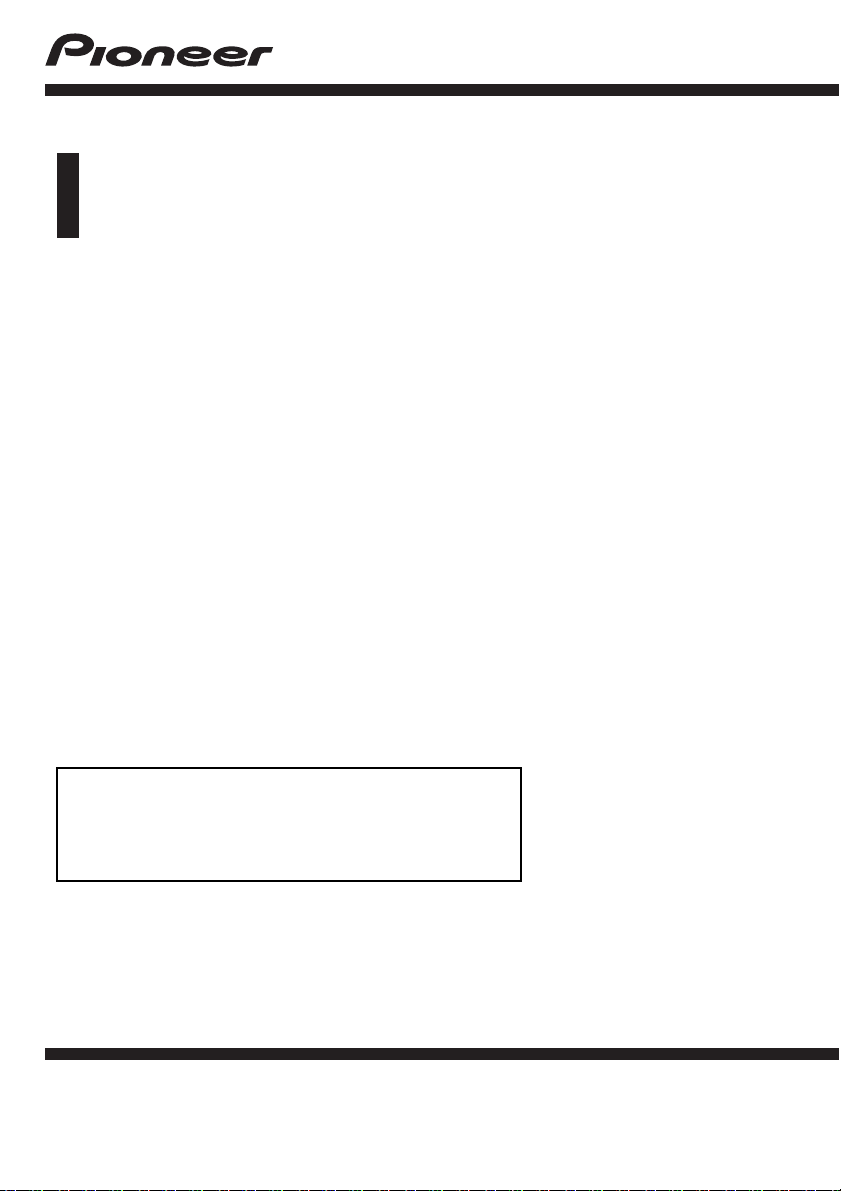
Manuale di funzionamento
SISTEMA DI NAVIGAZIONE AV
AVIC-F77DAB
AVIC-F70DAB
AVIC-F970DAB
AVIC-F970BT
AVIC-F9770DAB
AVIC-F9770BT
Leggere prima Informazioni importanti per l’utente!
Informazioni importanti per l’utente contiene
informazioni importanti che devono essere comprese
prima di utilizzare questo prodotto.
Italiano
Page 2
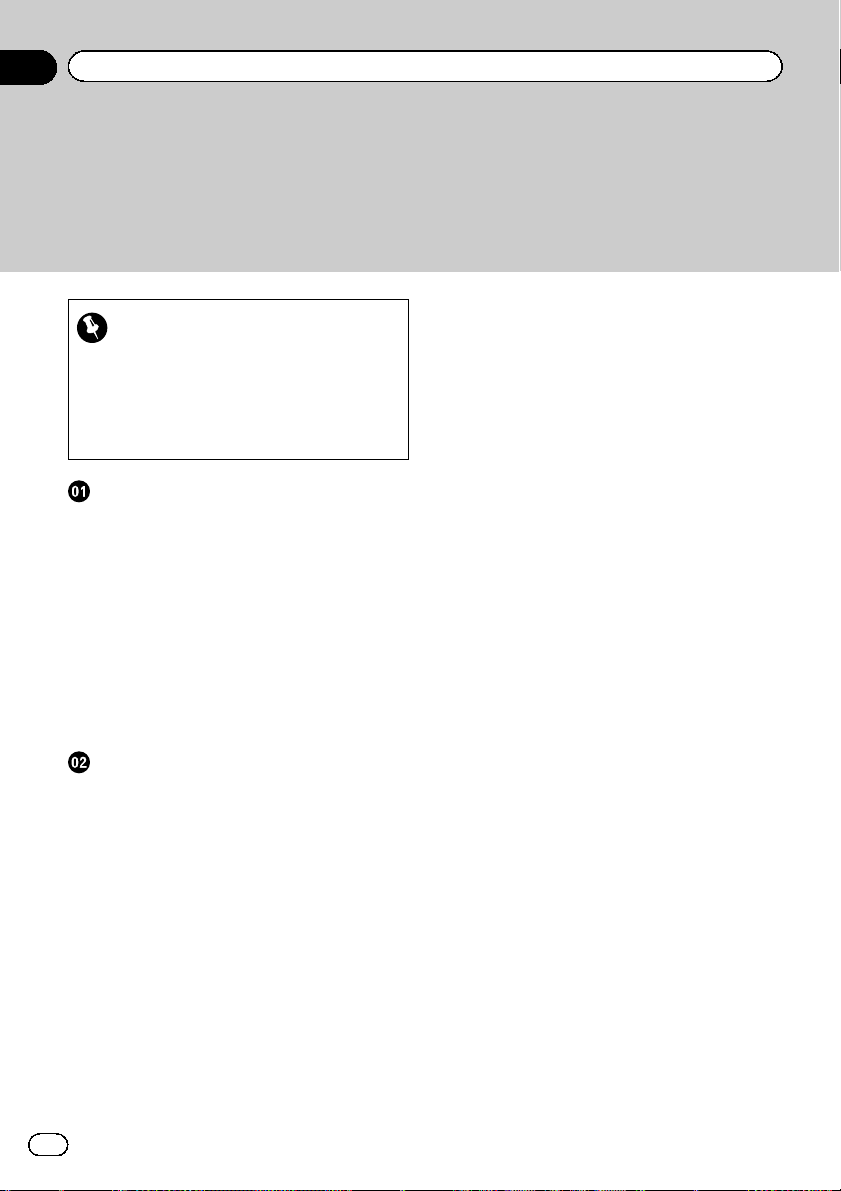
Sommario
Grazie per aver acquistato questo prodotto Pioneer.
Leggere queste istruzioni per imparare a utilizzare correttamente il proprio modello.
Una volta lette le istruzioni, conservare questo documento in un luogo sicuro per
una futura consultazione.
Importante
Le schermate mostrate negli esempi potrebbero differire da quelle effettive, le quali potrebbero essere soggette a modifiche senza preavviso
a scopo di migliorarne le prestazioni e le funzionalità.
Introduzione
Presentazione del manuale 12
– Uso del presente manuale 12
– Convenzioni utilizzate nel presente
manuale 12
– Termini utilizzati nel presente
manuale 13
Note sulla memoria interna 13
– Prima di rimuovere la batteria del
veicolo 13
– Dati soggetti a cancellazione 13
– Reimpostazione del
microprocessore 13
Operazioni di base
Verifica dei nomi delle parti e delle
funzioni 15
Protezione del prodotto dal furto 16
– Smontaggio della mascherina
rimovibile 16
– Rimontaggio della mascherina
rimovibile 17
Note sull’uso del pannello LCD 17
Regolazione dell’angolazione del pannello
LCD 17
Inserimento/espulsione/collegamento dei
supporti 18
– Inserimento ed espulsione di un
disco 18
– Inserimento ed espulsione di una
scheda di memoria SD 18
– Collegamento e scollegamento di un
iPod 19
– Collegamento e scollegamento di una
periferica di archiviazione USB 19
Avvio e spegnimento 20
Primo avvio 20
Avvio regolare 21
– Messaggio sul database delle
mappe 21
Spegnimento del display 21
– Se è disponibile la schermata
dell’applicazione 21
– Se non è disponibile la schermata
dell’applicazione 21
Uso delle schermate 22
– Come alternare le schermate con i tasti
del pannello tattile 22
– Come alternare le schermate con i
pulsanti hardware 23
Sorgente AV supportata 24
Visualizzazione dello schermo delle
operazioni audio-video 24
– Selezione di una sorgente frontale dalla
schermata di Selezione della sorgente
audio-video 25
– Selezione di una sorgente frontale
dall’elenco di sorgenti 25
– Selezione di una sorgente
posteriore 25
Disattivazione della sorgente AV 25
Modifica dell’ordine di visualizzazione delle
icone della sorgente 26
Modifica dell’ordine di visualizzazione dei
tasti della sorgente 26
Uso del pannello tattile 27
– Uso dei tasti comuni del pannello
tattile 27
– Utilizzo delle schermate di elenco 27
– Utilizzo della barra temporale 27
– Utilizzo della tastiera a schermo 28
2
It
Page 3
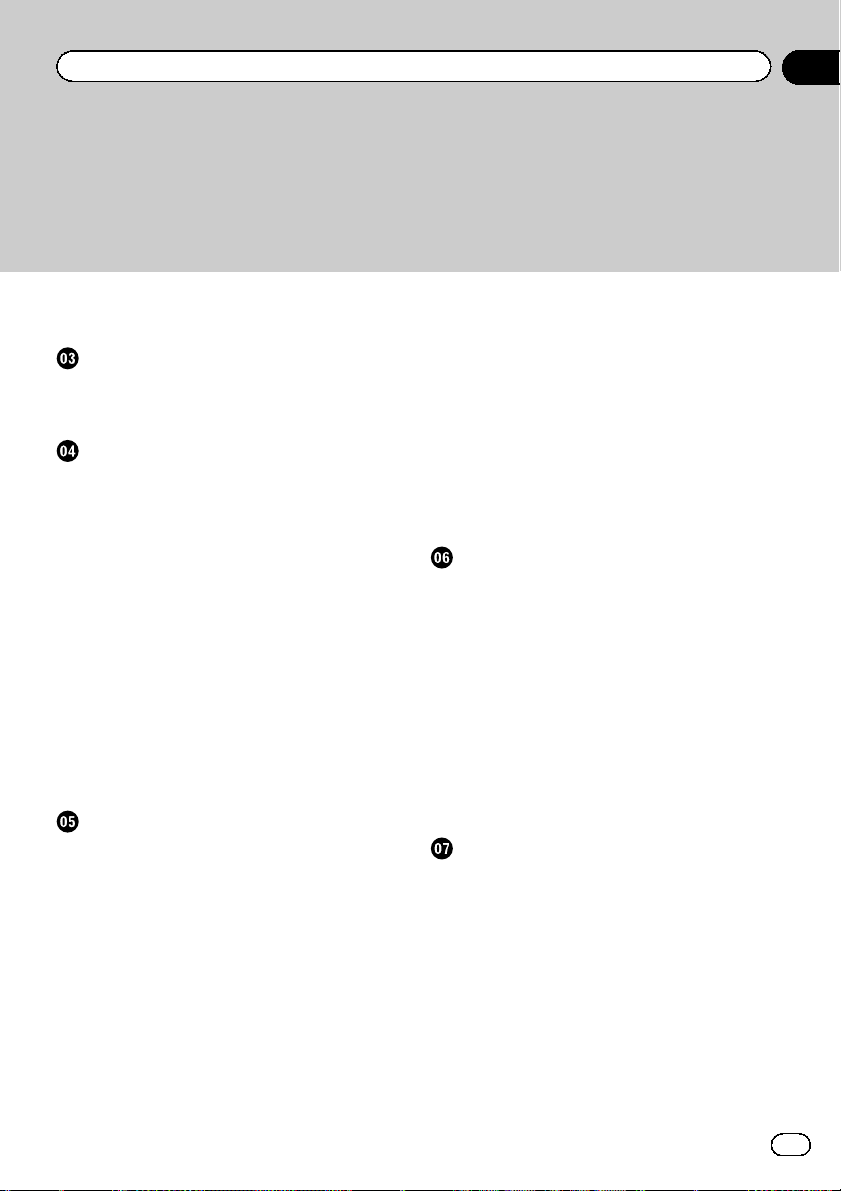
Sommario
Al primo avvio del sistema di
navigazione 28
Uso della schermata Menu di
navigazione
Utilizzo della schermata Menu di
navigazione 30
Uso della mappa
Come leggere la schermata Mappa 32
Barra delle informazioni AV 32
Uso della schermata Mappa 33
– Modifica della scala della mappa 33
– Smart Zoom 33
– Commutazione tra la visualizzazione
2D, 3D e 2D Nord in alto 33
– Scorrimento della mappa alla posizione
desiderata 34
– Tasti di comando per scorrere la
mappa 34
Spiegazione delle indicazioni di guida 35
– Eventi dell’itinerario mostrati
frequentemente 35
Esplorazione del campo dati 36
– Se il sistema non riceve segnale
GPS 37
Ricerca delle destinazioni
Ricerca di una posizione mediante
l’indirizzo 38
Ricerca dei punti di interesse (PDI) 39
– Ricerca di PDI utilizzando categorie
predefinite 39
– Ricerca di PDI per categorie o
direttamente dal nome dei servizi 40
– Ricerca di imprese che offrono servizi
di emergenza e assistenza stradale
nelle vicinanze 41
Selezione di una destinazione dalle posizioni
memorizzate 42
Selezione di una destinazione dagli itinerari
memorizzati 43
Selezione di una posizione cercata di
recente 44
– Cronologia 44
– Cronologia Smart 44
Ricerca di una posizione mediante “Ricerca
combinata” 44
Ricerca di una posizione tramite
coordinate 46
Ricerca di una posizione scorrendo la
mappa 46
Utilizzo della schermata “Posizione sulla
mappa” 47
Verifica e modifica dell’itinerario attuale
Modifica dell’itinerario 48
– Composizione di un itinerario con
“Pianifica percorso” 48
– Aggiunta di punti intermedi 49
– Controllo delle alternative per
l’itinerario 49
– Controllo degli itinerari alternativi 50
– Controllo delle informazioni e delle
preferenze sull’itinerario 51
– Annullamento delle indicazioni di
guida correnti 52
– Osservazione della simulazione
dell’itinerario 52
Registrazione e modifica di posizioni e
itinerari
Memorizzazione di una posizione in
“Posizione salvata” 53
– Memorizzazione della posizione del
luogo di lavoro e del domicilio 53
– Memorizzazione delle posizioni
preferite 53
– Modifica delle posizioni
memorizzate 53
Memorizzazione di un itinerario in “Percorsi
salvati” 54
Modifica dell’itinerario memorizzato 55
3
It
Page 4
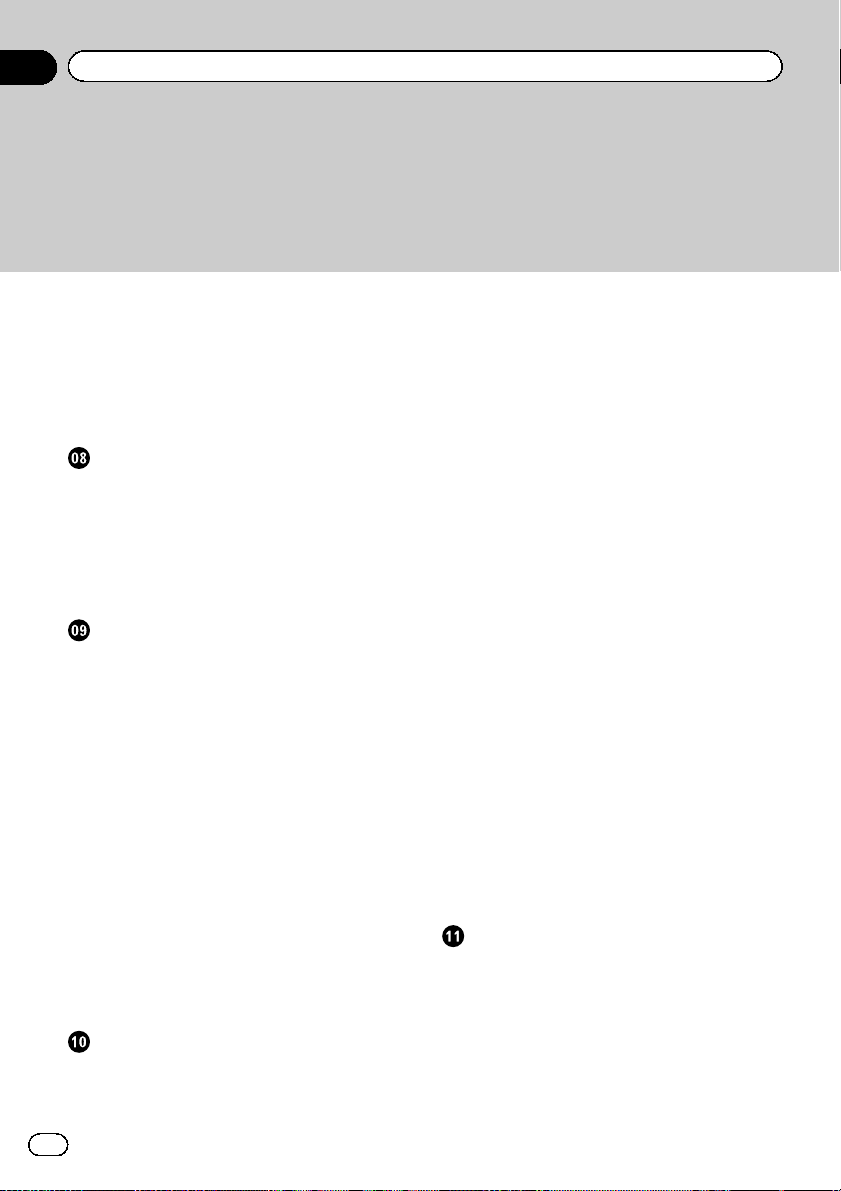
Sommario
– Ridenominazione degli itinerari
memorizzati 55
– Eliminazione degli itinerari
memorizzati 55
Salvataggio di una posizione come un punto
di avviso 56
Modifica dei punti di avviso memorizzati 56
Ricezione di informazioni sul traffico in
tempo reale (TMC)
Visualizzazione della lista sul traffico 58
Controllo degli incidenti sulla mappa 58
Se si verificano incidenti lungo il
percorso 59
Attivazione o disattivazione delle informazioni
sul traffico 59
Controllo di informazioni utili per il
viaggio
Controllo di informazioni utili 60
Registrazione della cronologia di viaggio 61
– Attivazione temporanea del registro del
viaggio 61
– Visualizzazione del registro del
viaggio 61
– Impostazione del registro del
viaggio 62
– Modifica del registro del viaggio 62
Uso della modalità Computer bordo 63
Calcolo del consumo di carburante 63
– Impostazione del valore iniziale per il
contachilometri 64
– Inserimento dei dati per il consumo di
carburante 64
– Impostazione del promemoria per gli
interventi di manutenzione del
veicolo 64
Personalizzazione delle preferenze di
navigazione
Personalizzazione delle impostazioni di
navigazione 66
– Ripristino delle impostazioni
predefinite 67
Informazioni per ogni opzione di
“Impostazioni” 67
– Impostazioni “Preferenze percorso” 67
– Impostazioni “Audio” 69
– Impostazioni “Avvisi” 70
– Impostazioni “Mappa per la
navigazione” 71
– Impostazioni “Locali” 73
– Impostazioni “Display” 74
– Impostazioni “Traffico” 74
– Impostazioni “Meteo” 74
– Impostazioni “Carburante” 74
– Impostazioni “Monitor di viaggio” 74
– Impostazioni “Servizi online” 74
– Impostazioni “Rapporti
sull’utilizzo” 75
Impostazione delle avvertenze per i punti di
avviso 75
Estensione dell’uso delle funzioni di
navigazione 76
– Assicurarsi di leggere quanto segue
prima di utilizzare la funzione
AVICSYNC 76
– Cos’è AVICSYNC App? 77
Compatibilità e connettività 77
– Compatibilità AVICSYNC 77
– Operazioni preliminari all’uso della
funzione AVICSYNC 78
Aggiornamento della mappa 79
Registrazione e connessione di un
dispositivo Bluetooth
Preparazione dei dispositivi di
comunicazione 80
Registrazione dei dispositivi Bluetooth 80
– Ricerca di dispositivi Bluetooth
disponibili nelle vicinanze 80
– Accoppiamento dai dispositivi
Bluetooth 82
4
It
Page 5
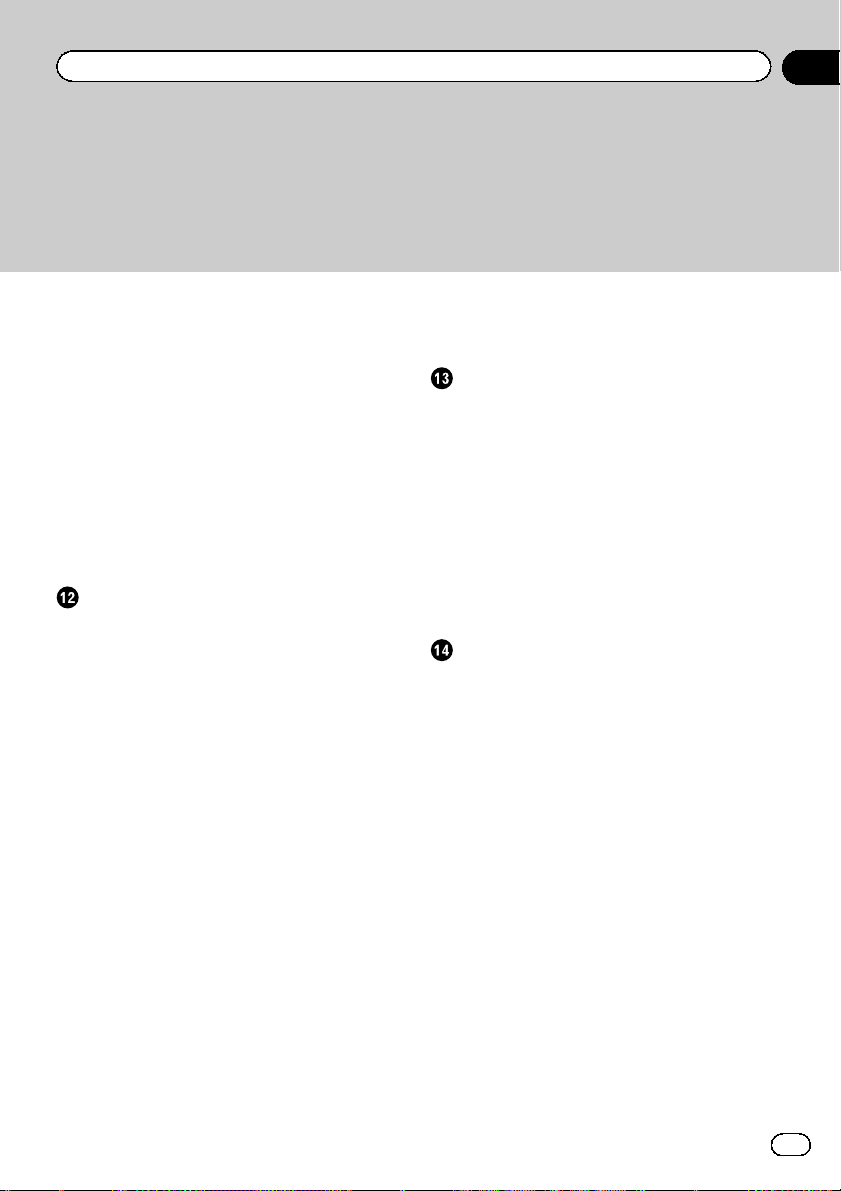
Sommario
– Connessione automatica a un
dispositivo Bluetooth 82
– Eliminazione di un dispositivo
registrato 82
Collegamento manuale di un dispositivo
Bluetooth registrato 83
Attivazione/disattivazione della visibilità 83
Immissione del codice PIN per il
collegamento wireless Bluetooth 84
Visualizzazione dell’indirizzo Bluetooth 84
Cancellazione della memoria Bluetooth 84
Aggiornamento del software Bluetooth 85
Visualizzazione della versione del software
Bluetooth 85
Uso delle chiamate vivavoce
Visualizzazione del menu telefono 86
– Tasti del pannello tattile 86
– Lettura della schermata 86
Esecuzione di una chiamata 87
– Composizione diretta del numero 87
– Chiamata di un numero presente nella
rubrica telefonica 87
– Composizione partendo dalla
cronologia delle chiamate 88
– Uso degli elenchi di composizione
preimpostata 89
Accettazione di una telefonata 90
– Risposta a una chiamata in arrivo 90
Riduzione a icona della schermata di
conferma della composizione 91
Modifica delle impostazioni del telefono 91
– Risposta automatica a una
chiamata 91
– Attivazione/disattivazione del tono di
chiamata 91
– Ordinamento inverso di nomi e
cognomi nella rubrica telefonica 92
– Impostazione della modalità
riservata 92
– Regolazione del volume di ascolto
dell’interlocutore 92
Uso della funzione di riconoscimento
vocale 92
Note riguardanti le chiamate vivavoce 93
Uso con configurazione per iPod/iPhone
o smartphone
Flusso di base per la configurazione di iPod/
iPhone o smartphone 95
Impostazione del metodo di connessione del
dispositivo 95
Compatibilità con iPod 95
Compatibilità con un dispositivo
Android™ 96
Compatibilità AppRadio Mode 96
Compatibilità con i dispositivi MirrorLink 97
Informazioni su collegamenti e funzioni per
ciascun dispositivo 97
Uso della radio
Uso dei tasti del pannello tattile 100
Lettura della schermata 100
Procedura di avvio 101
Selezione di una banda 101
Sintonizzazione manuale 101
Sintonizzazione con ricerca 102
Selezione di un canale preselezionato
nell’elenco dei canali preselezionati 102
Memorizzazione delle frequenze di
trasmissione 102
Memorizzazione delle frequenze di
trasmissione più forti 102
Sintonizzazione di frequenze forti 103
Ricezione dei notiziari sul traffico 104
Uso dell’interruzione per i programmi per i
notiziari 105
Sintonizzazione su frequenze
alternative 105
Limitazione delle stazioni alla
programmazione regionale 106
Passaggio alla ricerca automatica PI 107
– Attivazione della Ricerca automatica PI
per le stazioni preselezionate 107
It
5
Page 6
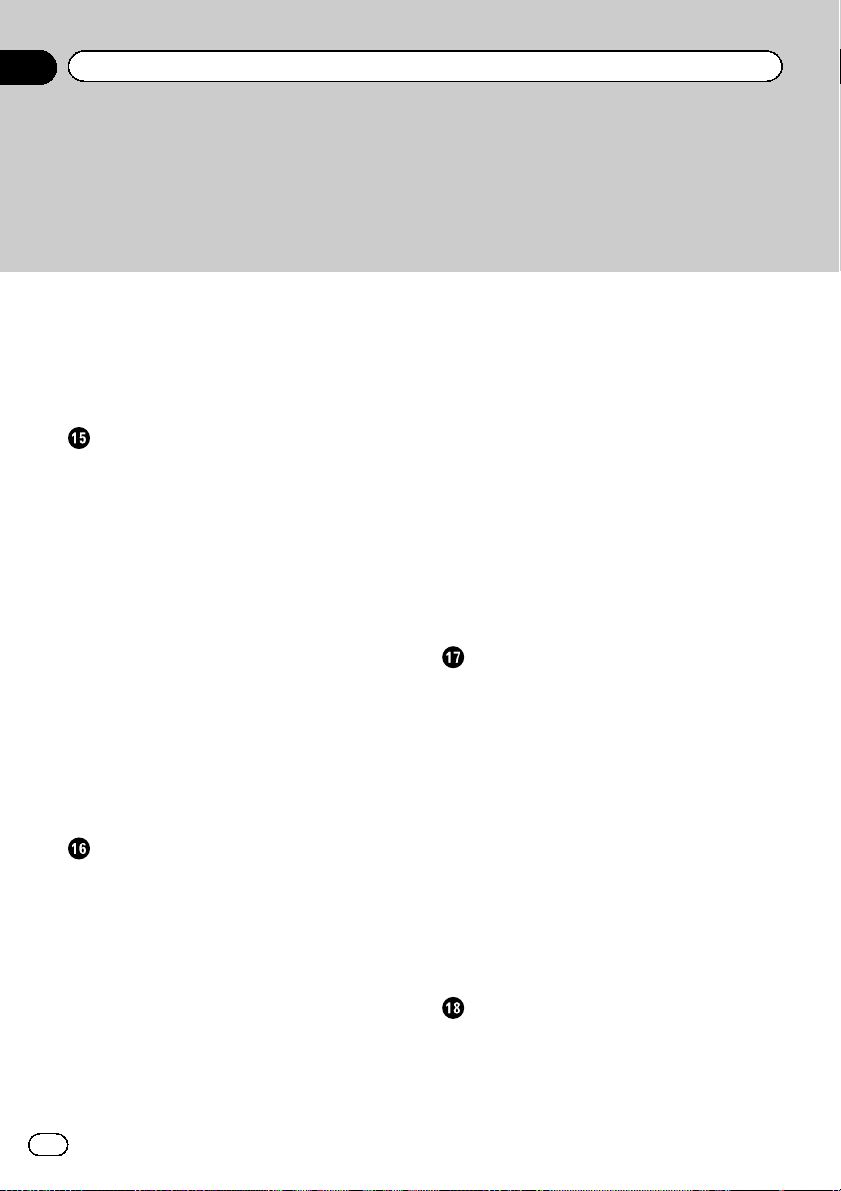
Sommario
Modifica della qualità audio del
sintonizzatore FM 107
Memorizzazione delle informazioni in un iPod
(tag di iTunes) 108
Esecuzione delle operazioni con i pulsanti
hardware 108
Utilizzo della radio digitale (DAB)
Uso dei tasti del pannello tattile 109
Lettura della schermata 110
Procedura di avvio 110
Selezione di una banda 111
Selezione di un canale nell’elenco 111
Ricezione di una trasmissione recente 111
Sintonizzazione manuale 112
Sintonizzazione con ricerca 112
Selezione di un canale preselezionato
nell’elenco dei canali preselezionati 112
Memorizzazione delle frequenze di
trasmissione 112
Passaggio automatico a un canale con
buona ricezione 113
Passaggio automatico a un canale simile con
buona ricezione 113
Ricezione dei notiziari sul traffico 114
Esecuzione delle operazioni con i pulsanti
hardware 115
Riproduzione dei dischi
Uso dei tasti del pannello tattile (per
l’audio) 116
Uso dei tasti del pannello tattile (per il
video) 116
Lettura dello schermo (per l’audio) 118
Lettura dello schermo (per il video) 118
Procedura di avvio 119
Selezione dei file dall’elenco di nomi
file 119
Riproduzione delle tracce in ordine
casuale 119
Impostazione di un intervallo di riproduzione
ripetuta 120
Cambio del tipo di file multimediale 120
Ricerca della parte da riprodurre 120
Uso del menu DVD 121
Cambio della lingua dei sottotitoli 121
Cambio della lingua dell’audio 121
Riproduzione fotogramma per
fotogramma 121
Riproduzione rallentata 122
Ritorno a una scena specifica 122
Ripresa della riproduzione (segnalibro) 122
Uso del menu del DVD tramite i tasti del
pannello tattile 122
Cambio dell’angolazione di visione multipla
del DVD 123
Selezione dell’uscita audio 123
Esecuzione delle operazioni con i pulsanti
hardware 123
Riproduzione di file audio compressi
Uso dei tasti del pannello tattile 124
Lettura della schermata 125
Procedura di avvio (per un disco) 126
Procedura di avvio (per USB/SD) 126
Cambio della modalità di ricerca 127
Selezione dei file dall’elenco di nomi
file 127
Selezione di un file dall’elenco relativo al
brano in fase di riproduzione (ricerca di
collegamenti) 128
Riproduzione di file in ordine casuale 128
Impostazione di un intervallo di riproduzione
ripetuta 128
Cambio del tipo di file multimediale 129
Esecuzione delle operazioni con i pulsanti
hardware 129
Riproduzione di file video compressi
Uso dei tasti del pannello tattile 130
Lettura della schermata 131
Procedura di avvio (per un disco) 131
Procedura di avvio (per USB/SD) 131
6
It
Page 7
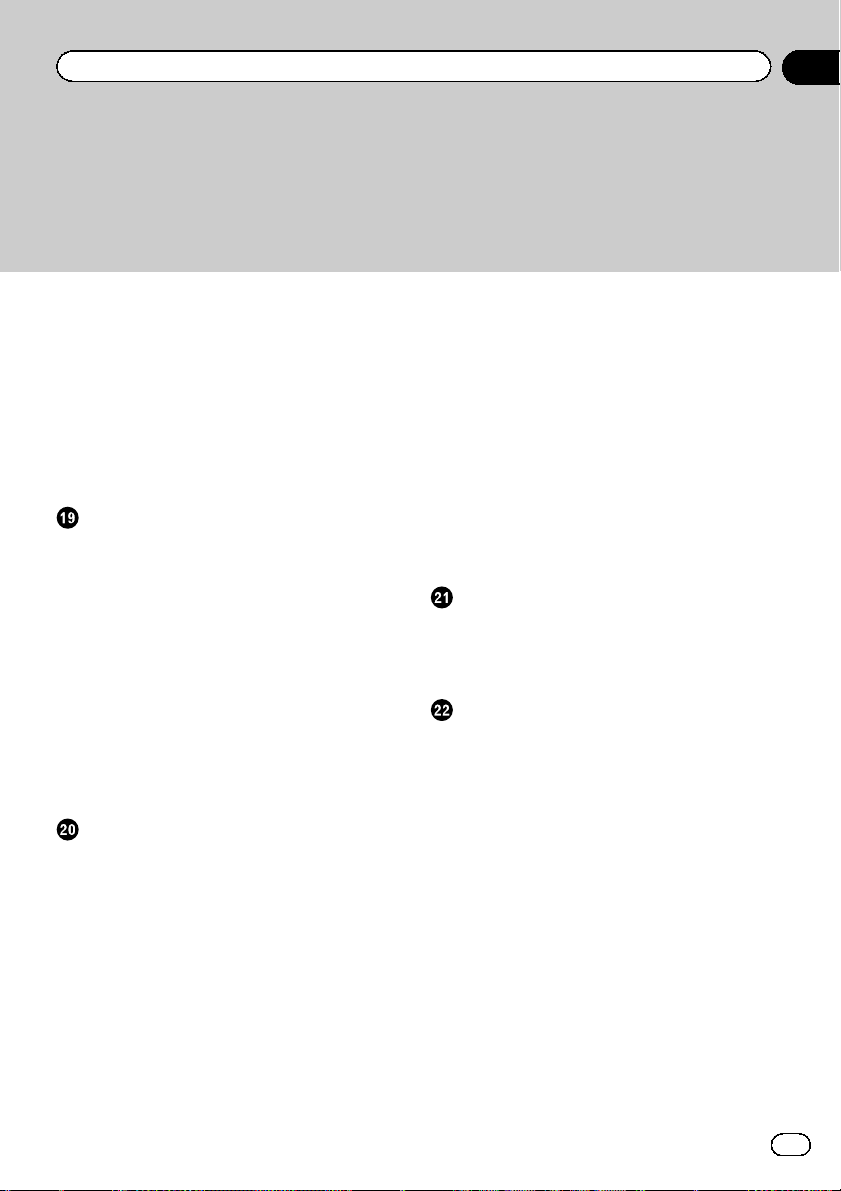
Sommario
Selezione dei file dall’elenco di nomi
file 131
Impostazione di un intervallo di riproduzione
ripetuta 132
Riproduzione fotogramma per
fotogramma 132
Riproduzione rallentata 132
Cambio del tipo di file multimediale 132
Esecuzione delle operazioni con i pulsanti
hardware 133
Riproduzione di file di immagine
compressi
Uso dei tasti del pannello tattile 134
Lettura della schermata 134
Procedura di avvio 135
Selezione dei file dall’elenco di nomi
file 135
Riproduzione di file in ordine casuale 135
Impostazione di un intervallo di riproduzione
ripetuta 135
Cambio del tipo di file multimediale 136
Impostazione dell’intervallo della
presentazione 136
Esecuzione delle operazioni con i pulsanti
hardware 136
Uso di un iPod
Uso dei tasti del pannello tattile (per
l’audio) 137
Uso dei tasti del pannello tattile (per il
video) 137
Lettura dello schermo (per l’audio) 138
Lettura dello schermo (per il video) 139
Procedura di avvio 139
Impostazione della riproduzione
casuale 140
Impostazione di un intervallo di riproduzione
ripetuta 140
Selezione delle sorgenti di brani o video dalla
schermata dell’elenco di
riproduzione 140
Utilizzo della funzione per iPod di questo
prodotto dall’iPod 142
Modifica della velocità di riproduzione
dell’audiolibro 142
Visualizzazione di elenchi relativi al brano in
fase di riproduzione (ricerca di
collegamenti) 142
Esecuzione delle operazioni con i pulsanti
hardware 143
Riproduzione di musica da un’applicazione
musicale diversa da quella di un iPod
come sorgente iPod 143
– Uso dei tasti del pannello tattile 143
– Lettura della schermata 143
Riproduzione di musica trasmessa dal
dispositivo compatibile Android Auto
Uso dei tasti del pannello tattile 145
Lettura della schermata 145
Procedura di avvio 146
Utilizzo delle applicazioni per iPhone o
smartphone
Utilizzo di AppRadio Mode 147
– Uso dei tasti del pannello tattile (barra
laterale di controllo delle
applicazioni) 147
– Procedura di avvio 148
– Uso della tastiera 150
– Regolazione delle dimensioni
dell’immagine (per gli utenti di
smartphone) 150
– Visualizzazione dell’immagine
dell’applicazione (iPhone con
connettore a 30 pin) 151
– Visualizzazione dell’immagine
dell’applicazione (iPhone con
connettore Lightning) 152
– Visualizzazione dell’immagine
dell’applicazione (smartphone) 152
Uso di Android Auto 152
– Procedura di avvio 153
7
It
Page 8
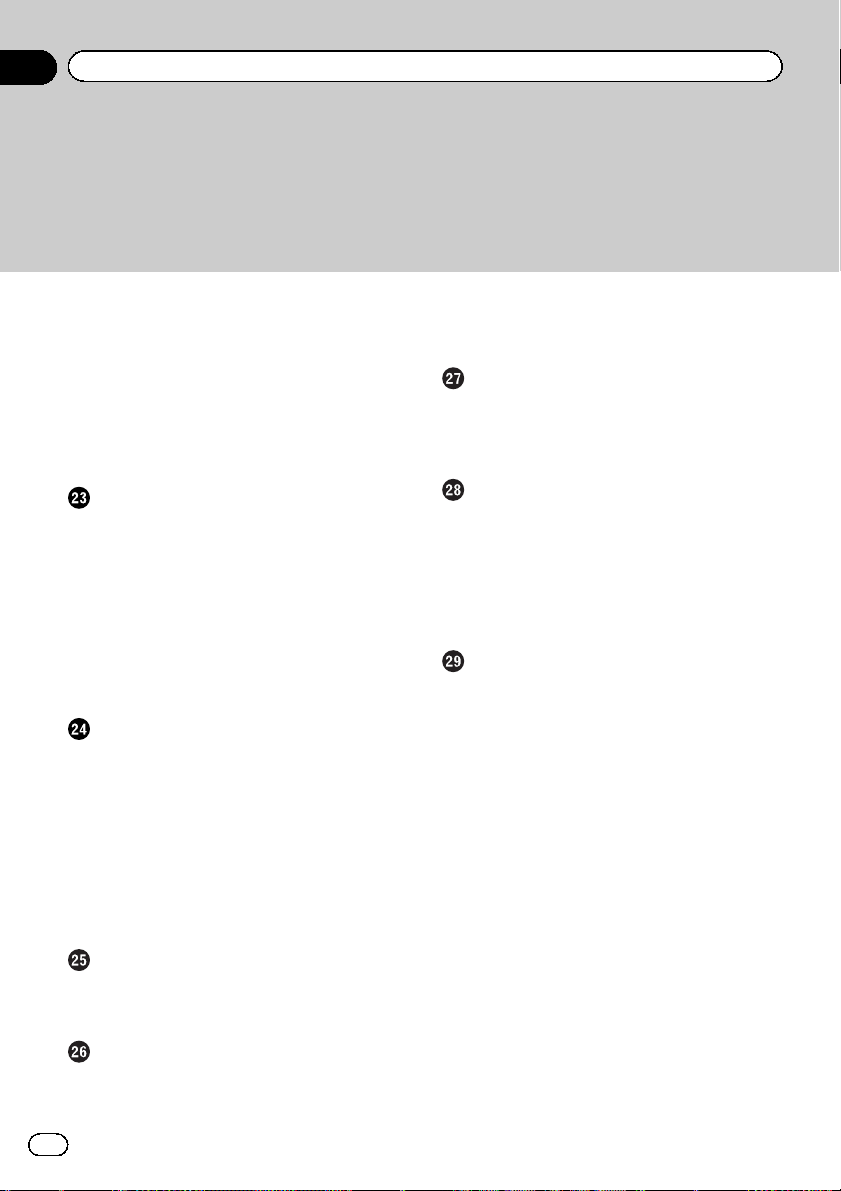
Sommario
– Impostazione della posizione di
guida 154
– Regolazione del volume 154
Uso della modalità MirrorLink 154
– Uso dei tasti del pannello tattile (barra
laterale di controllo delle
applicazioni) 154
– Procedura di avvio 155
Utilizzo della funzione di mix audio 155
Utilizzo di Aha Radio
Uso dei tasti del pannello tattile 157
Lettura della schermata 158
Procedura di avvio 159
– Per utenti di iPhone con connettore a
30 pin 159
– Per utenti di iPhone con connettore
Lightning 159
– Per gli utenti di smartphone 159
Esecuzione delle operazioni con i pulsanti
hardware 160
Utilizzo di un lettore audio Bluetooth
Uso dei tasti del pannello tattile 161
Lettura della schermata 162
Procedura di avvio 162
Selezione dei file dall’elenco di nomi
file 163
Riproduzione di file in ordine casuale 163
Impostazione di un intervallo di riproduzione
ripetuta 163
Esecuzione delle operazioni con i pulsanti
hardware 163
Utilizzo di una sorgente HDMI
Uso dei tasti del pannello tattile 164
Lettura della schermata 164
Procedura di avvio 164
Utilizzo di una sorgente AUX
Uso dei tasti del pannello tattile 165
Lettura della schermata 165
Procedura di avvio 165
Impostazione del segnale video 166
Cambio della schermata delle
operazioni 166
Uso di un ingresso AV
Uso dei tasti del pannello tattile 167
Lettura della schermata 167
Procedura di avvio 167
Impostazione del segnale video 168
Utilizzo di MIXTRAX
Tasti del pannello tattile 169
Selezione di una voce per riprodurre i
brani 169
Selezione dei brani da non riprodurre 169
Specifica della parte da riprodurre 170
Impostazione dello schema di
lampeggiamento 170
Impostazioni di sistema
Finestra delle informazioni di
navigazione 171
Passaggio automatico alla schermata di
navigazione 171
Impostazione dell’incremento di
sintonizzazione FM 172
Impostazione dell’alimentazione dell’antenna
per radio digitale 172
Attivazione della sorgente audio
Bluetooth 173
Impostazione dello scorrimento
continuo 173
Impostazione dell’ingresso AV 174
Impostazione della telecamera di visione
posteriore 174
– Impostazione dell’attivazione della
telecamera di visione posteriore 175
– Impostazione della polarità della
telecamera di visione posteriore 175
– Impostazione dell’immagine invertita
per la telecamera di visione
posteriore 176
8
It
Page 9
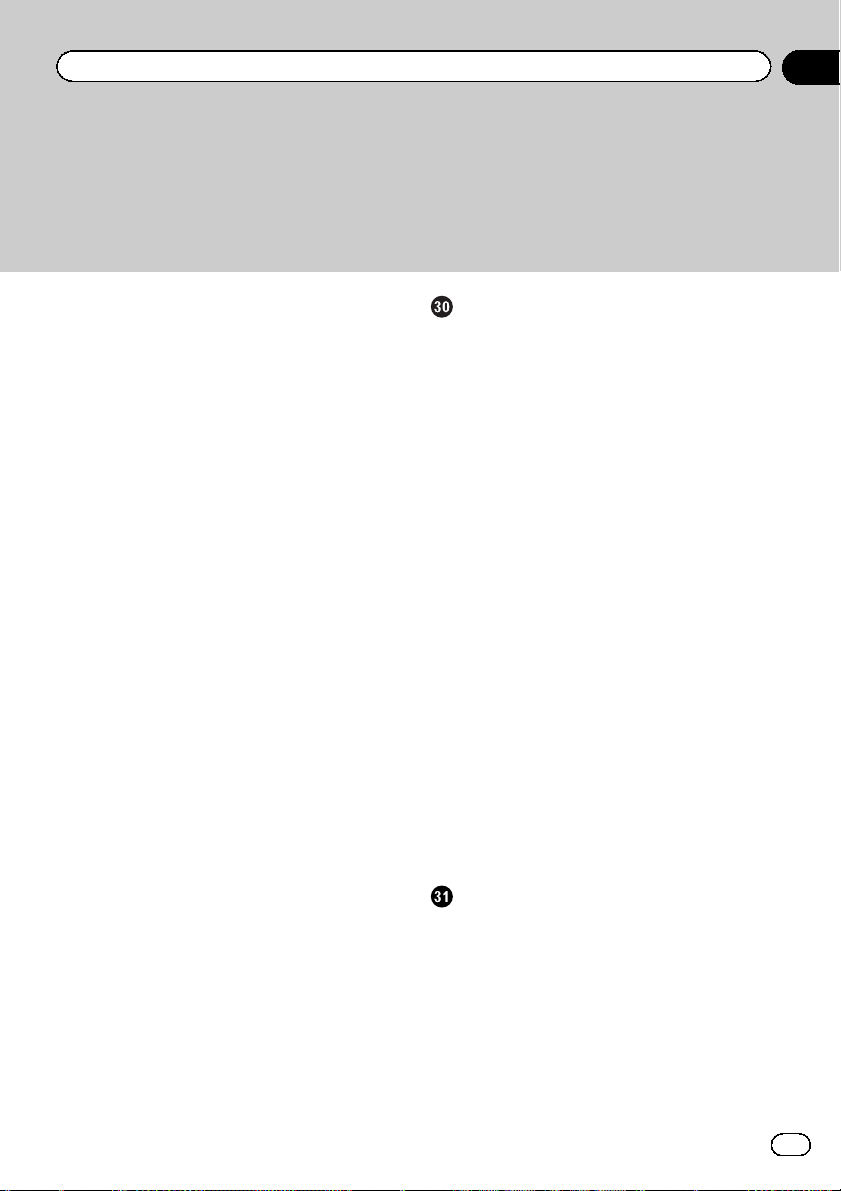
Sommario
Impostazione della telecamera per la
modalità Vista videocamera 176
Visualizzazione delle linee guida di assistenza
per il parcheggio 177
Impostazione delle linee guida per
l’immagine della telecamera di visione
posteriore 178
Impostazione dell’ingresso della seconda
telecamera 179
– Impostazione dell’attivazione della
seconda telecamera 179
– Impostazione dell’immagine invertita
per la seconda telecamera 180
Impostazione della modalità sicura 180
Disattivazione della schermata Demo 181
Selezione della lingua del sistema 181
Inversione del display di stato del controllo
climatico 181
Impostazione della lingua della tastiera con
un’applicazione per iPhone 182
Impostazione del segnale acustico 182
Regolazione delle posizioni di risposta del
pannello tattile (calibrazione del pannello
tattile) 182
Impostazione della funzione varialuce 183
Impostazione dell’attivazione o della
disattivazione della funzione
varialuce 184
Impostazione della durata del tempo per il
quale la funzione varialuce rimane
attiva 184
Regolazione dell’immagine 185
Visualizzazione della versione del
firmware 186
Aggiornamento del firmware 187
Verifica dello stato di apprendimento e guida
dei sensori 187
Cancellazione dello stato 188
Verifica dei collegamenti dei cavi 189
Regolazione dell’audio
Uso della regolazione di dissolvenza/
bilanciamento 191
Uso della regolazione del
bilanciamento 191
Disattivazione/attenuazione dell’audio 192
Regolazione del livello delle sorgenti 192
Regolazione del filtro 196
– Regolazione dell’uscita dei diffusori
anteriori e posteriori 196
– Uso dell’uscita subwoofer 196
Selezione della posizione di ascolto 197
Regolazione dettagliata dei livelli di uscita dei
diffusori 197
Regolazione dell’allineamento
temporale 198
Utilizzo dell’ASL 199
Utilizzo dell’equalizzatore 200
– Richiamo delle curve di
equalizzazione 200
– Personalizzazione delle curve di
equalizzazione 200
– Utilizzo dell’equalizzazione
automatica 201
Regolazione automatica della curva di
equalizzazione (Auto EQ) 201
– Prima di attivare la funzione Auto
EQ 202
– Esecuzione di Auto EQ 202
Menu Theme
Selezione di una visualizzazione di
sfondo 205
– Impostazione dell’immagine di sfondo
memorizzata nella periferica di
archiviazione esterna (USB, SD) 205
Impostazione del colore di
illuminazione 206
– Selezionare il colore tra quelli
disponibili 206
– Creazione di un colore definito
dall’utente 207
It
9
Page 10
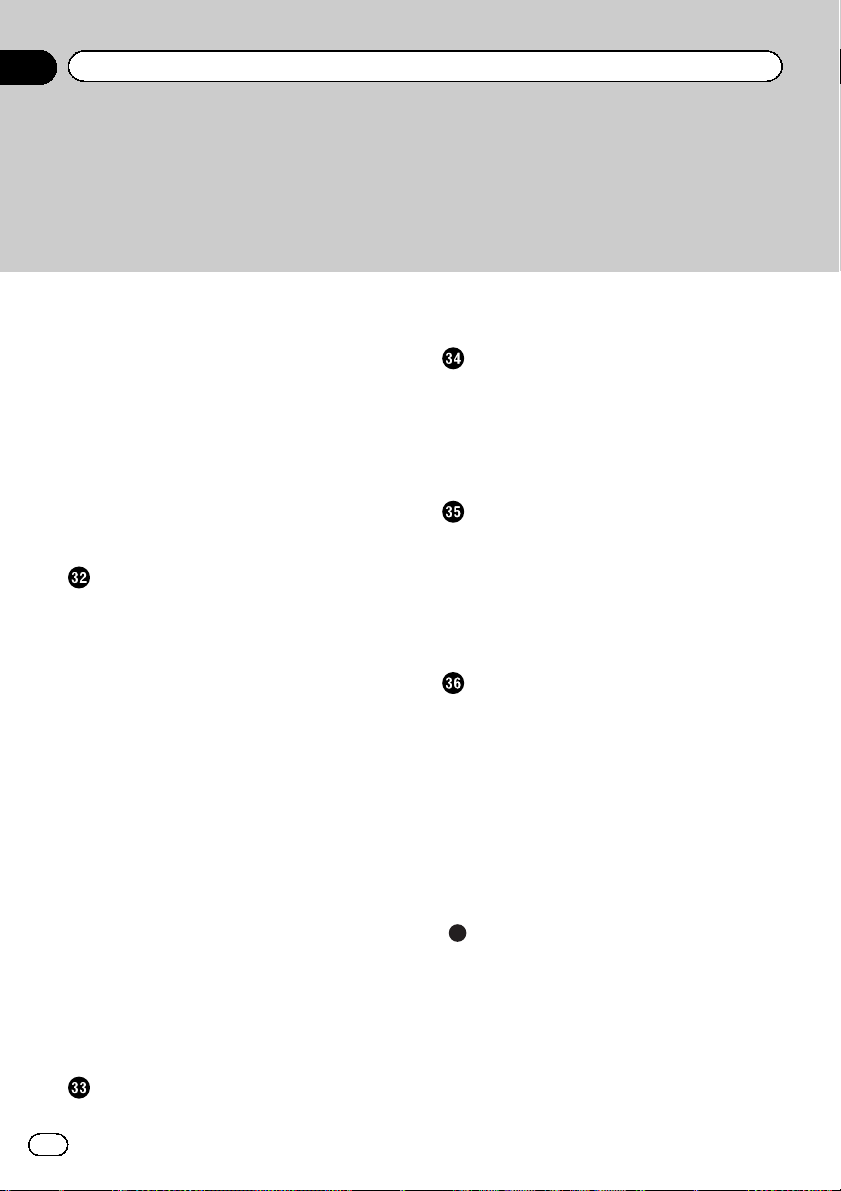
Sommario
Selezione del colore del tema 207
Selezione dell’immagine dell’orologio 208
Modifica della schermata introduttiva
preinstallata 208
– Impostazione della schermata
introduttiva memorizzata nella
periferica di archiviazione esterna
(USB, SD) 209
Copia delle impostazioni 210
– Esportazione delle impostazioni della
schermata “Tema” 210
– Importazione delle impostazioni della
schermata “Tema” 210
Impostazione del lettore video
Configurazione delle lingue prioritarie 212
– Impostazione della lingua dei
sottotitoli 212
– Impostazione della lingua
dell’audio 212
– Impostazione della lingua dei
menu 213
Visualizzazione dell’icona
dell’angolazione 213
Impostazione del rapporto d’aspetto 214
Impostazione della protezione minori 215
– Impostazione del codice numerico e
del livello di protezione 215
Visualizzazione del codice di registrazione dei
contenuti DivX VOD 216
Visualizzazione del codice di cancellazione
dei contenuti DivX VOD 216
Riproduzione automatica dei DVD 217
Impostazione del segnale video per la
telecamera di visione posteriore 217
Impostazione del formato dell’uscita
video 218
Grafico dei codici della lingua per i
DVD 219
Menu Favorite
Creazione di una scelta rapida 220
10
It
Selezione di una scelta rapida 220
Rimozione di una scelta rapida 220
Visualizzazione dello stato di
funzionamento delle apparecchiature del
veicolo
Visualizzazione delle informazioni di
rilevamento ostacoli 221
Visualizzazione dello stato di funzionamento
del pannello di controllo climatico 221
Operazioni comuni
Impostazione di data e ora 223
Memorizzazione delle informazioni in un iPod
(tag di iTunes) 223
Impostazione della funzione “Sound
Retriever” 224
Modifica della modalità schermo
panoramico 225
Altre funzioni
Selezione del video per il display
posteriore 226
Impostazione della funzione antifurto 226
– Impostazione della password 227
– Inserimento della password 227
– Eliminazione della password 227
– Password dimenticata 228
Ripristino delle impostazioni predefinite di
questo prodotto 228
– Ripristino delle impostazioni
predefinite 228
Appendice
Risoluzione dei problemi 230
Messaggi di errore 232
Tecnologia di posizionamento 238
– Posizionamento tramite sistema
GPS 238
– Posizionamento tramite navigazione
stimata 238
– Come funzionano insieme GPS e
navigazione stimata? 238
Page 11
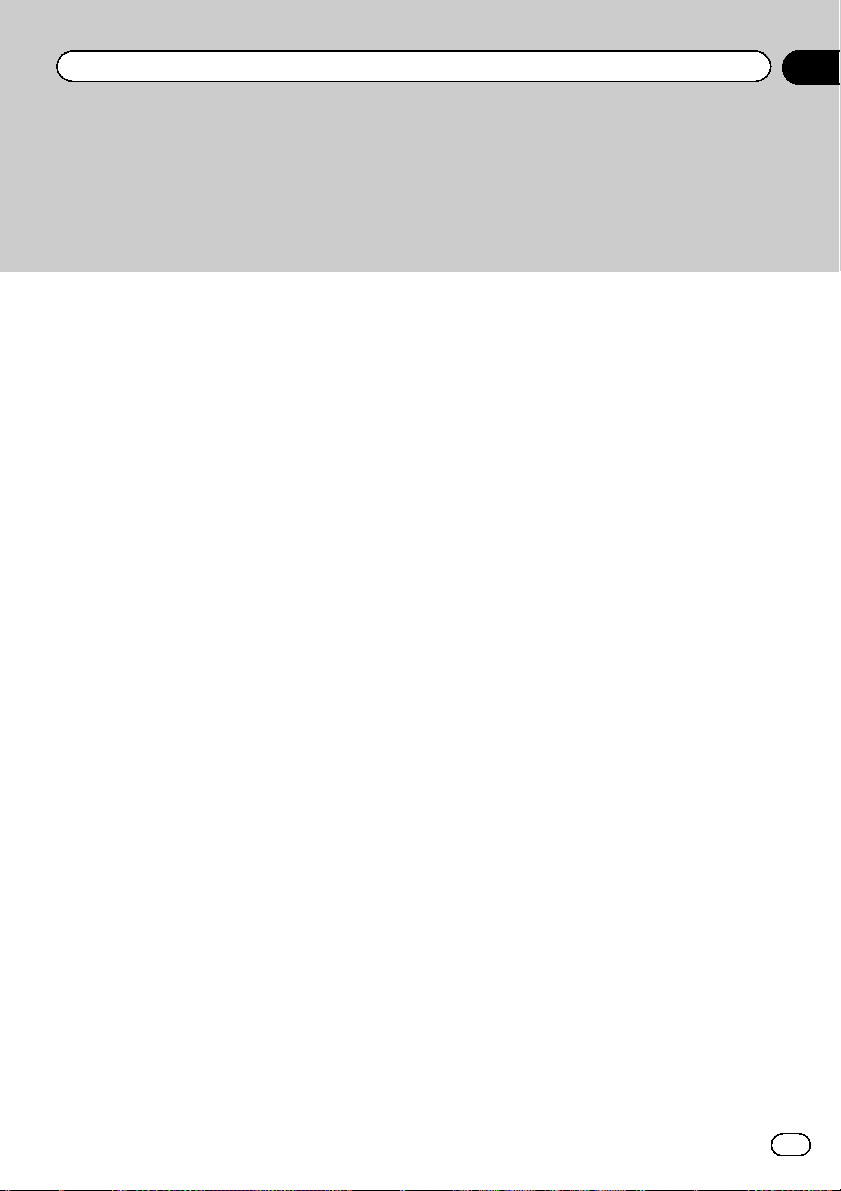
Sommario
Gestione di errori notevoli 239
– Quando il posizionamento tramite GPS
è impossibile 239
– Condizioni che possono causare
marcati errori di posizionamento 240
Informazioni sull’impostazione
dell’itinerario 242
– Specifiche della ricerca
dell’itinerario 242
Uso e cura dei dischi 243
– Unità integrata e cura 243
– Condizioni ambientali per la lettura dei
dischi 244
Dischi riproducibili 244
– DVD-Video e CD 244
– Dischi registrati AVCHD 244
– Riproduzione di DualDisc 244
– Dolby Digital 244
Informazioni dettagliate sui contenuti
multimediali riproducibili 245
– Compatibilità 245
– Grafico della compatibilità dei
supporti 248
Bluetooth 252
SDHC 252
WMA/WMV 252
DivX 252
AAC 253
Google, Google Play, Android™ e Android
Auto 253
MirrorLink 253
MIXTRAX 253
Informazioni dettagliate riguardo i dispositivi
iPod connessi 253
– iPod e iPhone 253
– Lightning 254
– App Store 254
– iOS 254
– iTunes 254
Uso di contenuti connessi basati su
applicazioni 254
– Aha Radio 255
HDMI 255
MHL 255
IVONA Text-to-Speech 255
Note riguardanti la visualizzazione
video 255
Note riguardanti la visualizzazione DVD-
Video 255
Note riguardanti l’uso dei file MP3 256
Avviso relativo alle licenze open source 256
Copertura delle mappe 256
Uso corretto dello schermo LCD 256
– Uso dello schermo LCD 256
– Schermo a cristalli liquidi (LCD) 256
– Manutenzione dello schermo
LCD 257
– Retroilluminazione a LED (light-
emitting diode, diodo a emissione
luminosa) 257
Informazioni sulla visualizzazione 258
– Menu Telefono 258
– Menu Sistema 258
– Menu Tema 259
– Menu Audio 260
– Menu Impostazioni Video 260
– Menu Bluetooth 261
Dati tecnici 262
11
It
Page 12
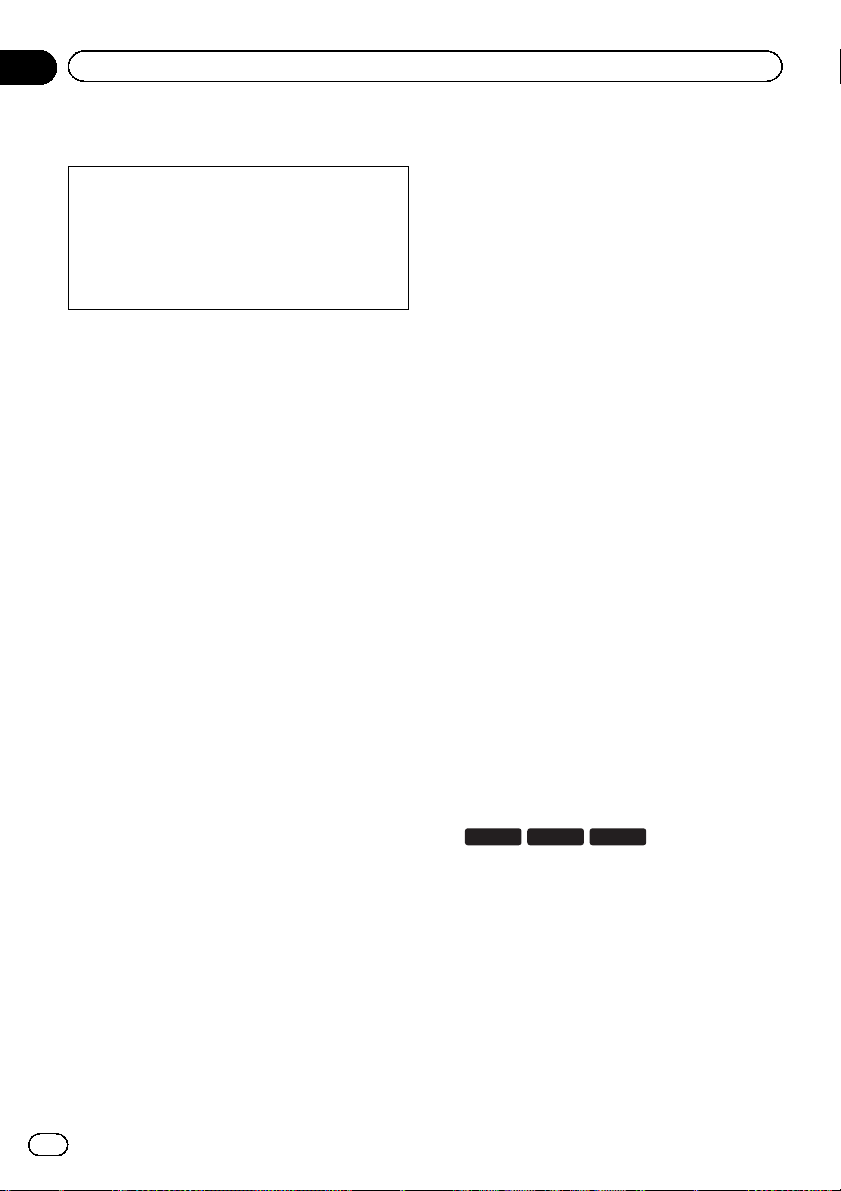
Capitolo
01
Introduzione
Presentazione del manuale
Prima di utilizzare questo prodotto, assicurarsi
di leggere Informazioni importanti per l’u-
tente (manuale a parte) in cui sono contenute
avvertenze, precauzioni e altre informazioni importanti che dovrebbero essere tenute in
conto.
Gli esempi di schermate illustrate nel presente
manuale fanno riferimento a AVIC-F77DAB. Le
schermate possono variare in base ai modelli.
Uso del presente manuale
Individuazione di una procedura di
funzionamento per il tipo di
operazione desiderato
La sezione Sommario offre una panoramica
dei capitoli per facilitare la ricerca del tipo di
operazione desiderato.
Individuazione di una procedura di
funzionamento in base al nome del
menu
Se si desidera verificare il significato di una
voce visualizzata sullo schermo, in Informazio-
ni sulla visualizzazione alla fine del manuale
viene indicata la pagina esplicativa di ciascuna voce.
Convenzioni utilizzate nel
presente manuale
Prima di procedere alle sezioni successive, è
opportuno dedicare qualche minuto alla lettura delle seguenti informazioni sulle convenzioni adottate nel presente manuale. Una buona
conoscenza di queste convenzioni permetterà
un apprendimento molto più facile dell’impiego di questo nuovo apparecchio.
! I pulsanti di questo prodotto sono identifi-
cati con LETTERE MAIUSCOLE, IN
GRASSETTO:
Esempio:
Pulsante HOME, pulsante MODE.
! Le voci di menu, i titoli delle schermate e i
componenti funzionali sono descritti in
grassetto con virgolette doppie “”:
Esempio:
Schermata “Sistema” o schermata
“Audio”
! I tasti del pannello tattile sono indicati sullo
schermo in grassetto tra parentesi quadre
[]:
Esempio:
[Disc], [Impostazioni sorgente AV].
! Informazioni extra, alternative e altre note
sono presentate nel seguente formato:
Esempio:
p Se non è stato ancora memorizzato il
domicilio, impostarlo adesso.
! Le funzioni di altri tasti sulla stessa scher-
mata vengono indicate con # all’inizio della
descrizione:
Esempio:
# Se si tocca [OK], la voce viene eliminata.
! I riferimenti sono indicati in questo modo:
Esempio:
= Per dettagli sulle operazioni, vedere Uso
delle schermate a pagina 22.
! Le icone dei modelli riportate in questo ma-
nuale indicano che la descrizione si riferisce ai modelli identificati dalle rispettive
icone.
Se sono visualizzate le seguenti icone, la
descrizione si riferisce solo ai modelli indicati.
Esempio:
F70DAB F970DAB F970BT
12
It
Page 13
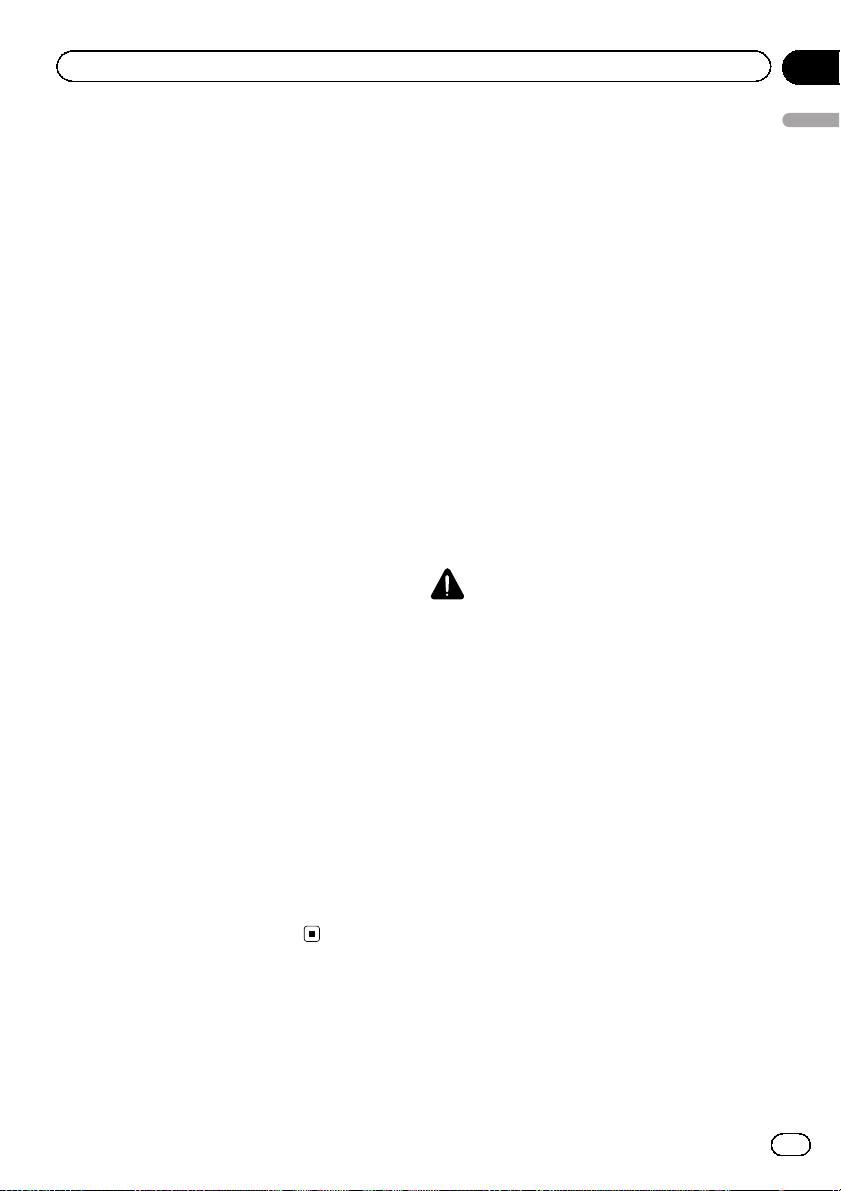
Introduzione
Capitolo
01
Termini utilizzati nel presente
manuale
“Display anteriore” e “Display
posteriore”
Nel presente manuale, si fa riferimento allo
schermo attaccato al corpo di questo prodotto
come “Display anteriore”. Si fa riferimento a
qualsiasi schermo aggiuntivo disponibile sul
mercato e che può essere collegato a questo
prodotto come “Display posteriore” .
“Immagine video”
“Immagine video” in questo manuale indica le
immagini in movimento di DVD-Video, VideoCD, DivX
gato a questo prodotto, come un apparecchio
AV generico.
“Periferica di archiviazione esterna
(USB, SD)”
La scheda di memoria SD, la scheda di memoria SDHC e la periferica di memoria USB sono
definiti complessivamente come “periferiche
di archiviazione esterne (USB, SD)”. Se si fa riferimento solo alla periferica di memoria USB,
si utilizza il termine “periferica di archiviazione
USB”.
®
, iPod e ogni altro apparecchio colle-
Note sulla memoria interna
Prima di rimuovere la batteria
del veicolo
Quando la batteria è scollegata oppure scarica, la memoria si cancella e dovrà quindi essere riprogrammata.
p Alcune impostazioni e alcuni contenuti re-
gistrati non verranno reimpostati.
Dati soggetti a cancellazione
Scollegando il cavetto giallo dalla batteria (o
togliendo la batteria stessa), i dati vengono
cancellati.
p Alcune impostazioni e alcuni contenuti re-
gistrati non verranno reimpostati.
Reimpostazione del
microprocessore
ATTENZIONE
Premere il pulsante RESET per ripristinare i valori
di fabbrica per le impostazioni e i contenuti registrati.
p Non eseguire questa operazione quando un
dispositivo è collegato a questo prodotto.
p Alcune impostazioni e alcuni contenuti regi-
strati non verranno reimpostati.
Introduzione
“Scheda di memoria SD”
La scheda di memoria SD e la scheda di memoria SDHC sono definite complessivamente
come “scheda di memoria SD”.
“iPod”
In questo manuale, si fa riferimento a iPod e
iPhone con il solo termine “iPod”.
È necessario reimpostare il microprocessore
nei seguenti casi:
! Prima di utilizzare questo prodotto per la
prima volta dopo l’installazione.
! Se questo prodotto non funziona corretta-
mente.
! Se si notano problemi nel funzionamento
del sistema.
! Se la posizione del veicolo è mostrata sulla
mappa con un errore di posizionamento significativo.
1 Disinserire l’accensione del veicolo.
It
13
Page 14
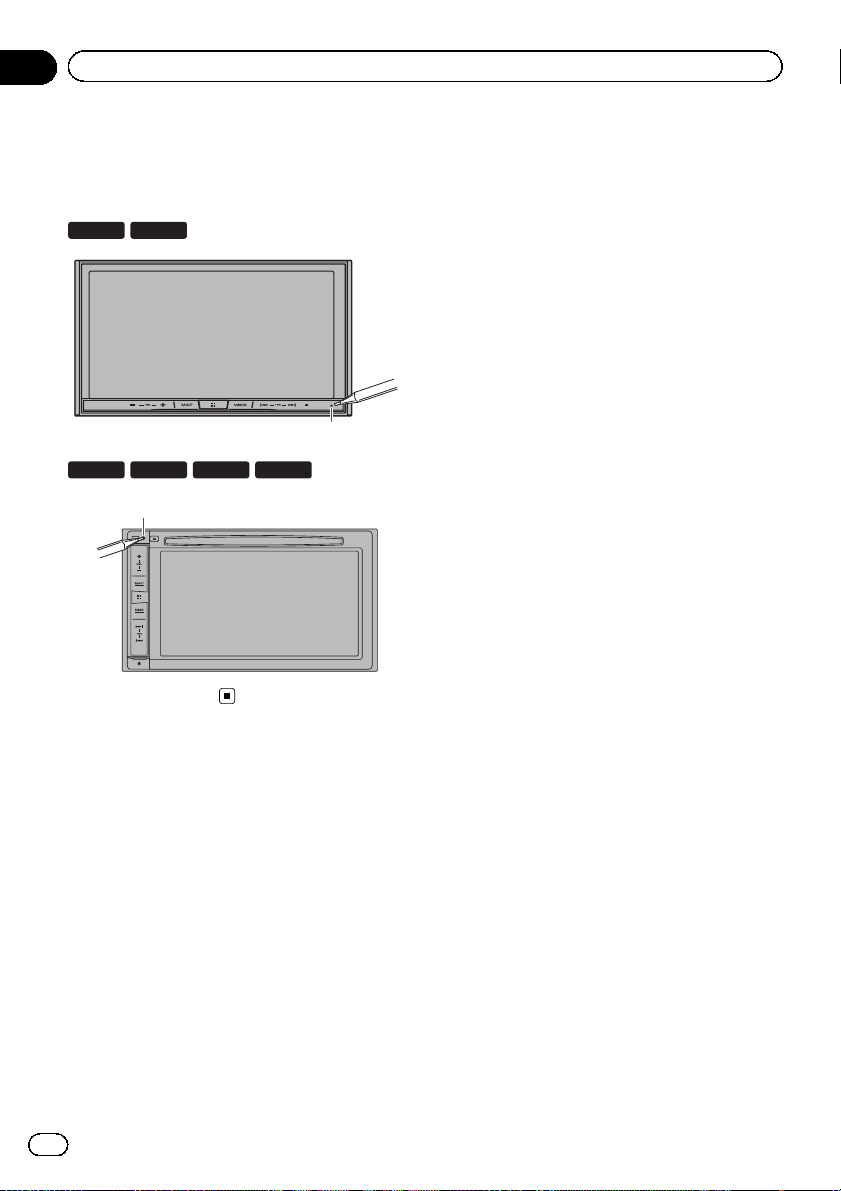
Capitolo
01
Introduzione
2 Premere il pulsante RESET con la punta
di una penna o un oggetto appuntito.
Vengono ripristinati i valori di fabbrica per le
impostazioni e i contenuti registrati.
F77DAB F70DAB
1
F970DAB F970BT
1
1 Pulsante RESET
F9770DAB
F9770BT
14
It
Page 15
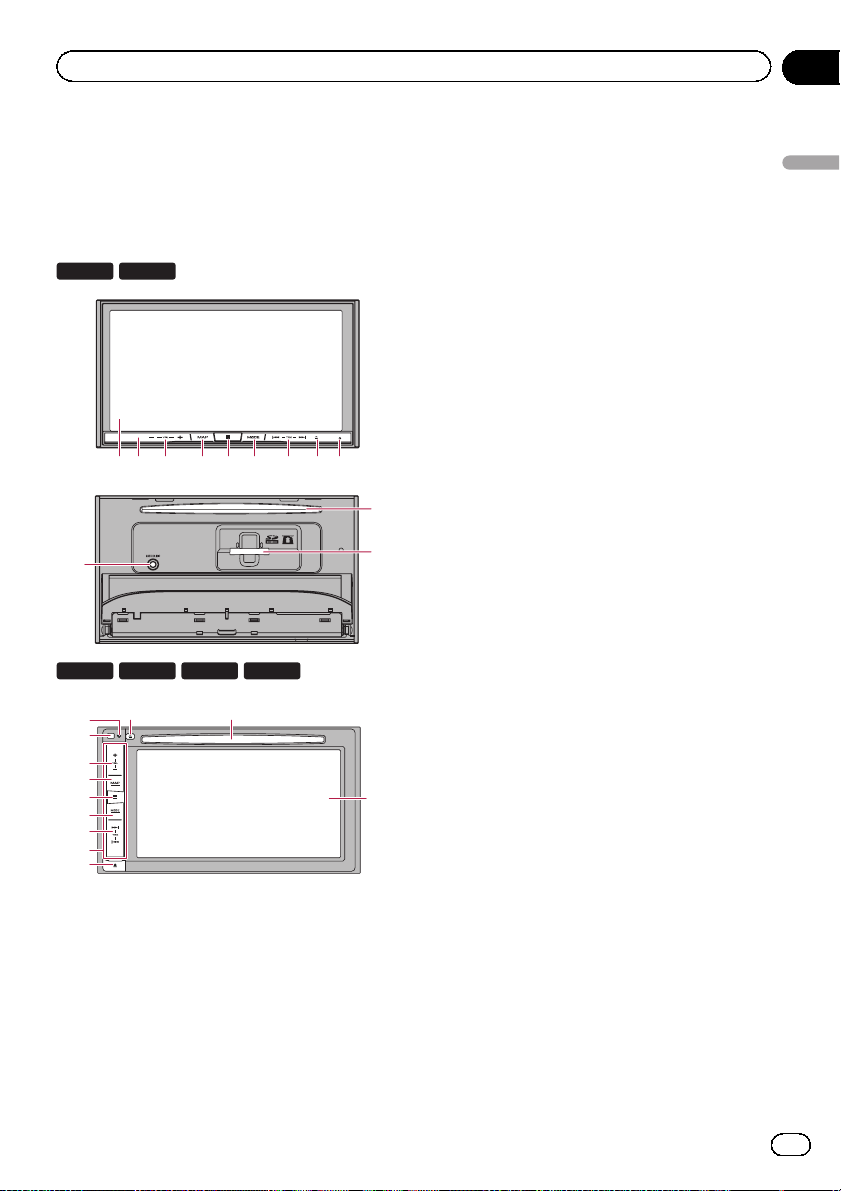
Operazioni di base
Capitolo
02
Verifica dei nomi delle parti
e delle funzioni
Questo capitolo fornisce informazioni sui nomi
dei componenti e sulle funzionalità principali disponibili utilizzando i pulsanti.
F77DAB F70DAB
1 3 456 7 8 92
b
a
F970DAB F970BT
8
9
2
3
4
5
6
7
d
e
F9770DAB
b
F9770BT
1 Schermo LCD
2 Sensore del telecomando
p È disponibile il telecomando CD-R33
(venduto separatamente).
Per i dettagli sulle operazioni, consultare
il manuale del telecomando.
c
1
3 Pulsante VOL (+/–)
Premere per regolare il volume della sorgente AV (Audio e Video).
4 Pulsante MAP
! Premere per visualizzare la schermata
Mappa.
= Per dettagli sulle operazioni, vedere
Uso delle schermate a pagina 22.
! Tenere premuto per visualizzare l’imma-
gine della telecamera di visione posteriore.
p Questa funzione è disponibile solo
quando “Input videocam. post.” o
“Ingresso 2a videocamera” è impostato su “On”.
5 Pulsante HOME
! Premere per visualizzare la schermata
Menu principale.
= Per dettagli sulle operazioni, vedere
Uso delle schermate a pagina 22.
! Tenere premuto per attivare la funzione
di riconoscimento vocale.
= Per ulteriori dettagli, vedere Uso della
funzione di riconoscimento vocale a
pagina 92.
6 Pulsante MODE
! Premere per alternare la schermata del
menu Applicazione e quella Operazioni
audio-video.
p Se il display non può passare dalla
schermata Operazioni audio-video
alla schermata del menu Applicazione quando si preme il pulsante
MODE, il display si spegne.
= Per dettagli sulle operazioni, vedere
Uso delle schermate a pagina 22.
! Tenere premuto per spegnere il display
mentre è disponibile la schermata dell’applicazione.
= Per ulteriori dettagli, vedere Spegni-
mento del display a pagina 21.
Operazioni di base
15
It
Page 16
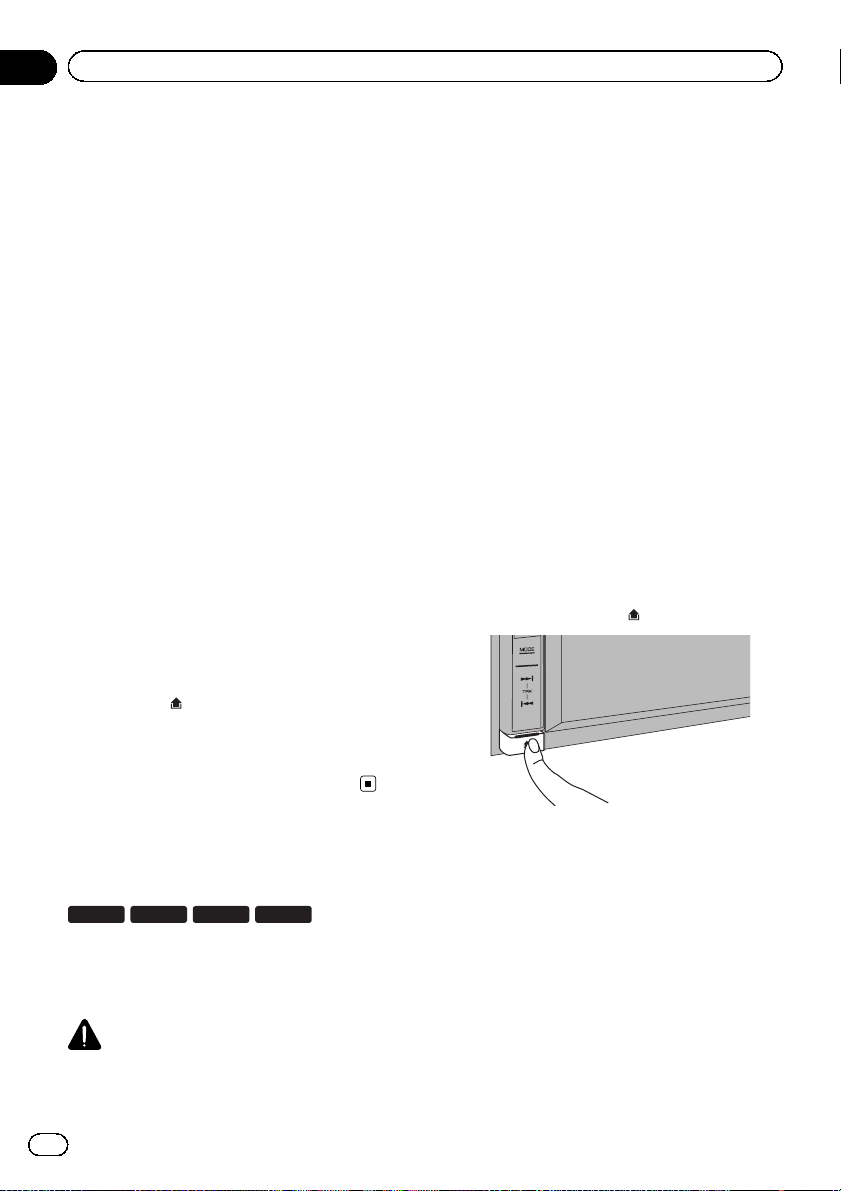
Capitolo
02
Operazioni di base
7 Pulsante TRK
Premere per eseguire i comandi di sintonizzazione con ricerca manuale, avanzamento
rapido, riavvolgimento e ricerca tracce.
8 Pulsante h
9 Pulsante RESET
= Per dettagli sulle operazioni, vedere
Reimpostazione del microprocessore a pagina 13.
a Connettore di ingresso del microfono
Auto EQ
Collegare qui un microfono per le misurazioni acustiche (venduto separatamente).
b Apertura di inserimento del disco
Inserire un disco da riprodurre.
= Per i dettagli, vedere Inserimento ed
espulsione di un disco a pagina 18.
c Slot per scheda SD
= Per i dettagli, vedere Inserimento ed
espulsione di una scheda di memoria SD
a pagina 18.
d Mascherina rimovibile
e Pulsante
Premere per rimuovere la mascherina rimovibile da questo prodotto.
= Per i dettagli, vedere Smontaggio della
mascherina rimovibile a pagina 16.
! Durante la rimozione o il collegamento della
mascherina rimovibile, evitare di afferrare violentemente i pulsanti o di esercitare troppa
forza.
! Tenere la mascherina rimovibile lontano dalla
portata dei bambini per evitare che possano
metterla in bocca.
! Dopo aver staccato il frontalino estraibile, ri-
porlo in un luogo sicuro per non graffiarlo o
danneggiarlo.
! Non esporre la mascherina rimovibile alla
luce solare diretta o a temperature eccessive.
! Quando si rimuove o si fissa la mascherina ri-
movibile, eseguire l’operazione dopo aver disattivato l’interruttore di accensione (ACC
OFF).
Smontaggio della mascherina
rimovibile
p Questo prodotto non può funzionare se la
mascherina rimovibile è staccata.
1 Premere il pulsante
.
Protezione del prodotto dal
furto
F970DAB F970BT
È possibile staccare la mascherina rimovibile
da questo prodotto per scoraggiare i furti,
come descritto di seguito.
ATTENZIONE
! Non esporre il frontalino estraibile a urti ec-
cessivi e non smontarlo.
16
It
F9770DAB
F9770BT
Quando si rilascia il pulsante, la parte inferiore
della mascherina rimovibile si separa leggermente dal prodotto.
Page 17
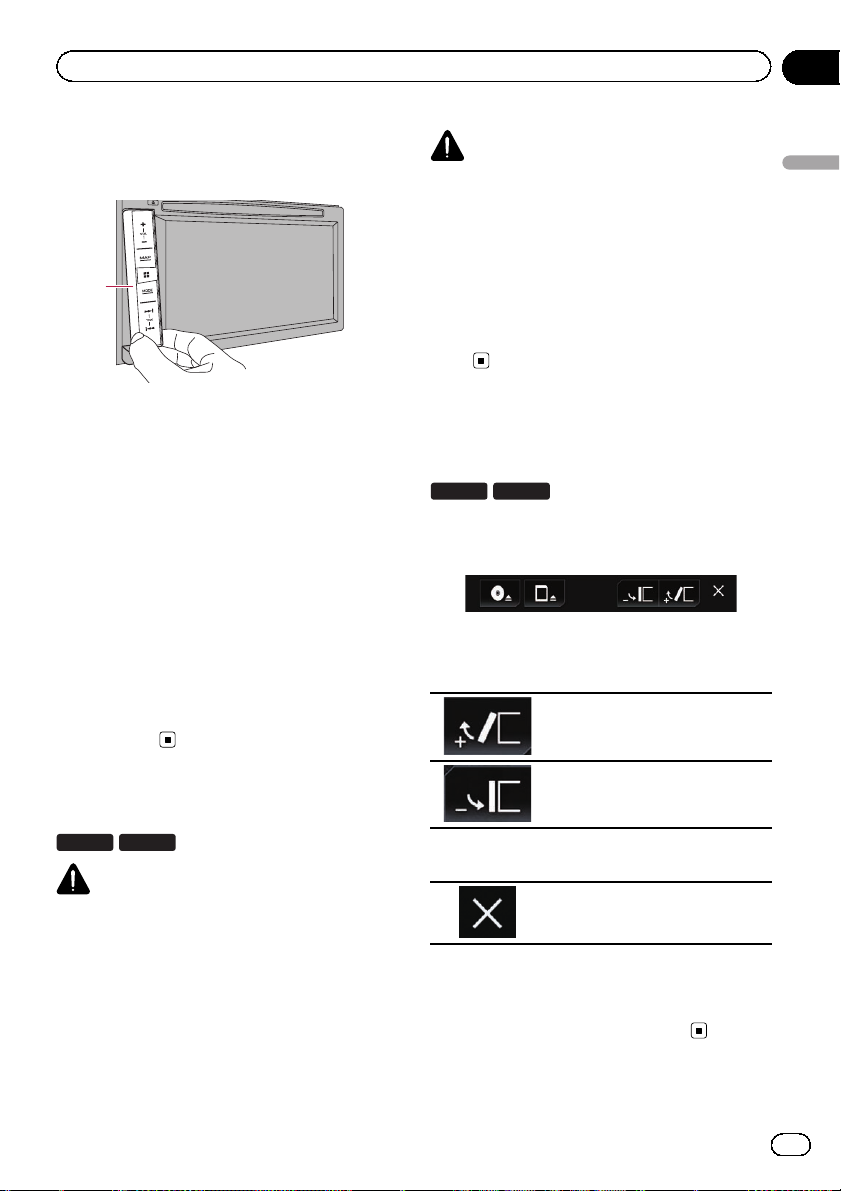
Operazioni di base
Capitolo
02
2 Afferrare delicatamente la parte inferiore della mascherina rimovibile e tirarla
lentamente per estrarla.
1
1 Mascherina rimovibile
Rimontaggio della mascherina
rimovibile
1 Far scorrere completamente la mascherina rimovibile nel prodotto.
Assicurarsi che la mascherina rimovibile sia
collegata saldamente ai ganci di montaggio
del prodotto.
2 Spingere la parte inferiore della mascherina rimovibile fino a sentire un clic.
Se non si riesce a fissare correttamente la mascherina rimovibile al prodotto, riprovare evitando di non forzarla poiché potrebbe
danneggiarsi.
ATTENZIONE
! Non aprire o chiudere il pannello LCD forzan-
dolo. Ciò potrebbe causare malfunzionamenti.
! Non utilizzare questo prodotto finché il pan-
nello LCD non sia completamente aperto o
chiuso. In tal caso, il pannello LCD potrebbe
bloccarsi a quell’angolazione per motivi di sicurezza.
! Non collocare alcun oggetto sul pannello
LCD. Ciò può causare la rottura del prodotto.
Regolazione dell’angolazione
del pannello LCD
F77DAB F70DAB
1 Premere il pulsante h.
Viene visualizzata la schermata seguente.
2 Toccare i tasti seguenti per regolare
l’angolazione del pannello LCD.
Abbassamento del pannello.
Operazioni di base
Note sull’uso del pannello LCD
F77DAB F70DAB
AVVERTENZA
! Allontanare le mani e le dita dal prodotto du-
rante l’apertura, la chiusura o la regolazione
del pannello LCD. Prestare particolare attenzione alle mani e alle dita dei bambini.
! Questo apparecchio non deve essere usato
con il pannello LCD aperto. Ciò potrebbe causare lesioni in caso di incidente.
Ricollocamento del pannello in posizione verticale.
3 Toccare il tasto seguente.
Ritorna alla schermata precedente.
p L’angolazione del pannello LCD impostata
viene memorizzata e il pannello LCD torna
automaticamente a tale angolazione alla
successiva apertura o chiusura.
17
It
Page 18
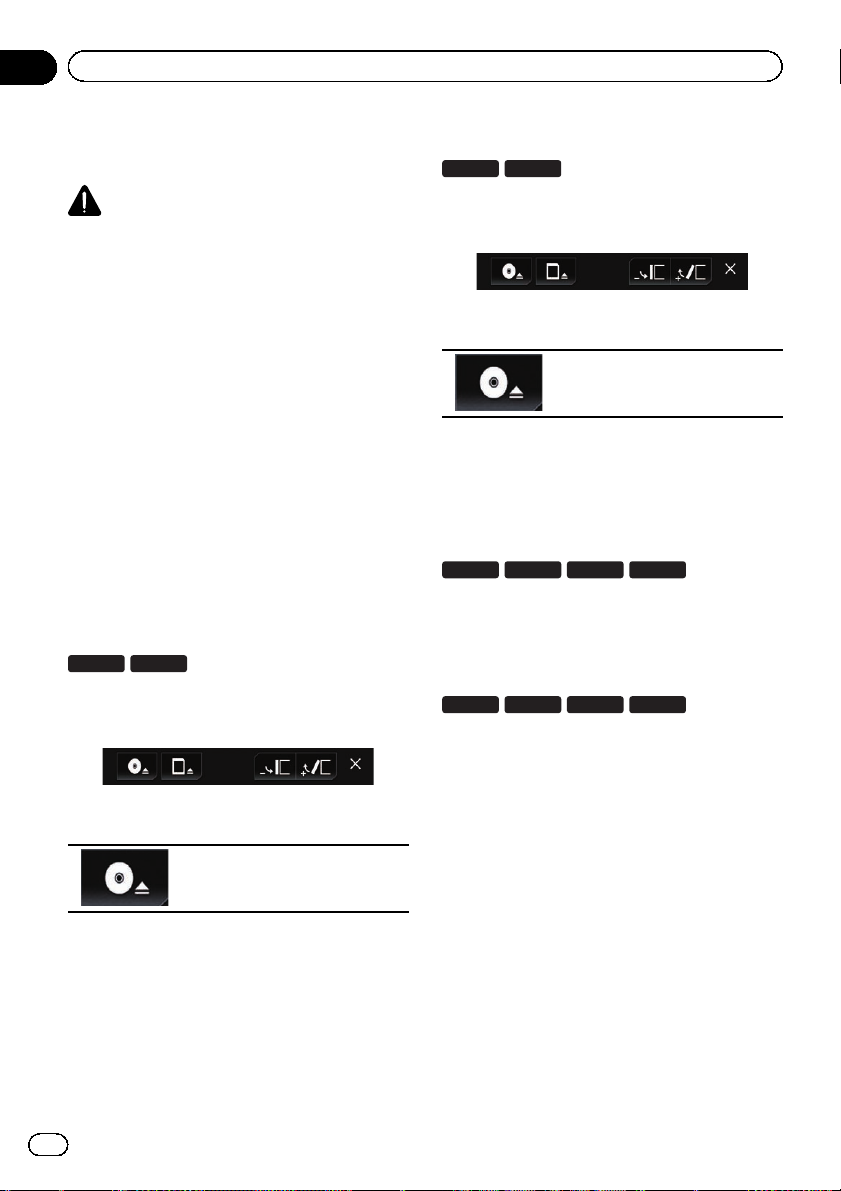
Capitolo
02
Operazioni di base
Inserimento/espulsione/
collegamento dei supporti
ATTENZIONE
! Inserire esclusivamente dischi nell’apertura di
inserimento del disco.
! Inserire esclusivamente schede di memoria
SD nell’apposito slot.
! L’espulsione di una scheda di memoria SD du-
rante il trasferimento di dati può danneggiare
tale scheda. Assicurarsi di espellere la scheda
di memoria SD secondo la procedura descritta in questo manuale.
! Non premere il pulsante h se la scheda di
memoria SD non è completamente inserita.
Ciò potrebbe danneggiare la scheda.
! Non premere il pulsante h prima che la sche-
da di memoria SD sia stata completamente rimossa. Ciò potrebbe danneggiare la scheda.
Inserimento ed espulsione di
un disco
Inserimento di un disco
F77DAB F70DAB
1 Premere il pulsante h.
Viene visualizzata la schermata seguente.
Espulsione di un disco
F77DAB F70DAB
1 Premere il pulsante h.
Viene visualizzata la schermata seguente.
2 Toccare il tasto seguente.
Il pannello LCD si apre e il disco
viene espulso.
3 Togliere il disco e premere il pulsante
h.
Il pannello LCD si chiude.
Inserimento di un disco
F970DAB F970BT
F9770DAB
F9770BT
% Inserire un disco nell’apposita apertura
di inserimento del disco.
Espulsione di un disco
F970DAB F970BT
F9770DAB
F9770BT
% Premere il pulsante h.
Il disco viene espulso.
2 Toccare il tasto seguente.
Apre il pannello LCD.
3 Inserire un disco nell’apposita apertura
di inserimento del disco.
Il disco viene caricato e il pannello LCD si
chiude.
18
It
Inserimento ed espulsione di
una scheda di memoria SD
p Questo sistema non supporta schede di
tipo MMC (Multi Media Card).
p Non è garantita la compatibilità con tutte le
schede di memoria SD.
p Con alcune schede di memoria SD, questo
prodotto potrebbe non avere prestazioni ottimali.
Page 19
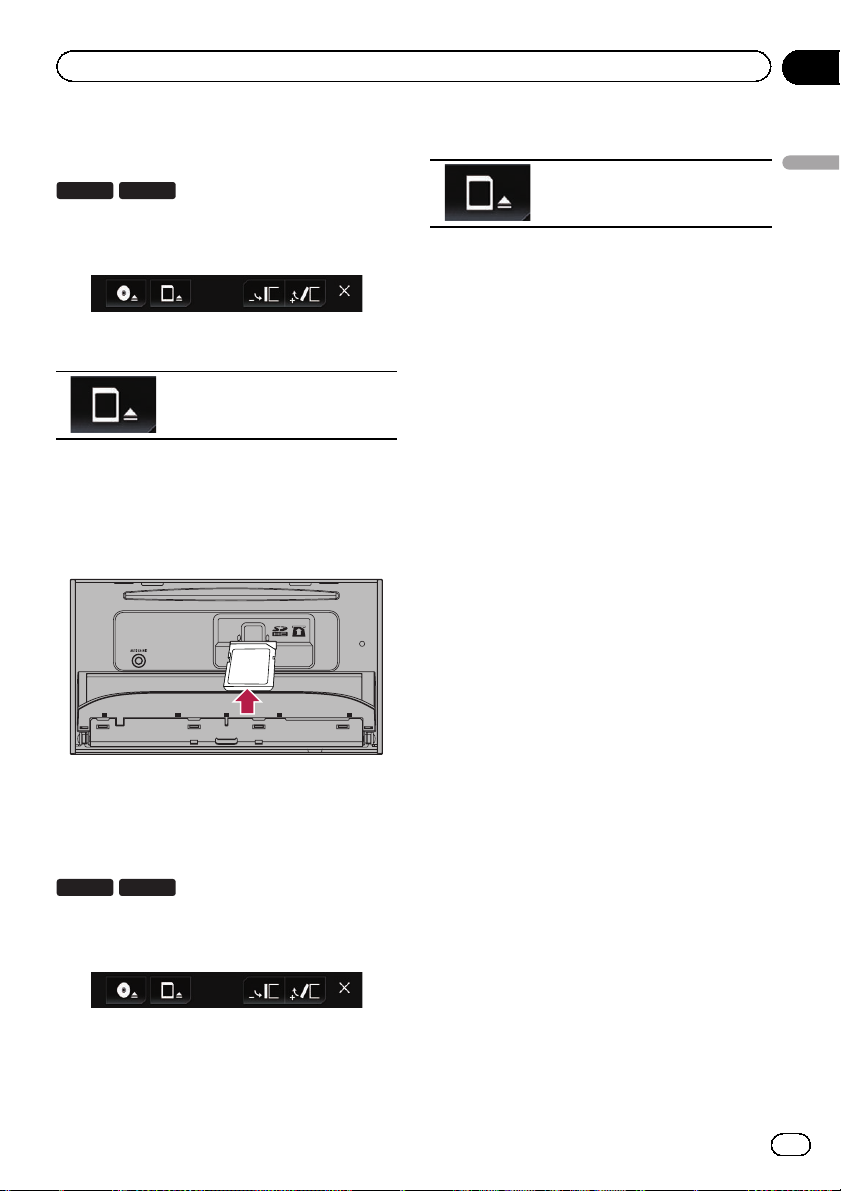
Operazioni di base
Capitolo
02
Inserimento di una scheda di
memoria SD
F77DAB F70DAB
1 Premere il pulsante h.
Viene visualizzata la schermata seguente.
2 Toccare il tasto seguente.
Apre il pannello LCD.
3 Inserire una scheda di memoria SD nell’apposito slot.
Inserirla con la superficie con l’etichetta verso
l’alto e premere la scheda fino al clic e al completo inserimento.
2 Toccare il tasto seguente.
Apre il pannello LCD.
3 Premere delicatamente il centro della
scheda di memoria SD fino al clic.
La scheda di memoria SD viene espulsa.
4 Estrarre la scheda di memoria SD tenendola diritta.
5 Premere il pulsante h.
Il pannello LCD si chiude.
Collegamento e scollegamento
di un iPod
Collegamento di un iPod
= Per dettagli sulle connessioni, vedere il ma-
nuale d’installazione.
Scollegamento dell’ iPod
% Estrarre i cavi dopo aver verificato che
non sia in corso l’accesso ai dati.
Operazioni di base
4 Premere il pulsante h.
Il pannello LCD si chiude.
Espulsione di una scheda di memoria SD
F77DAB F70DAB
1 Premere il pulsante h.
Viene visualizzata la schermata seguente.
Collegamento e scollegamento di
una periferica di archiviazione USB
p Con alcune periferiche di archiviazione
USB, questo prodotto potrebbe non avere
prestazioni ottimali.
p La connessione tramite hub USB non è
possibile.
p È richiesto un cavo USB per il collegamen-
to.
It
19
Page 20
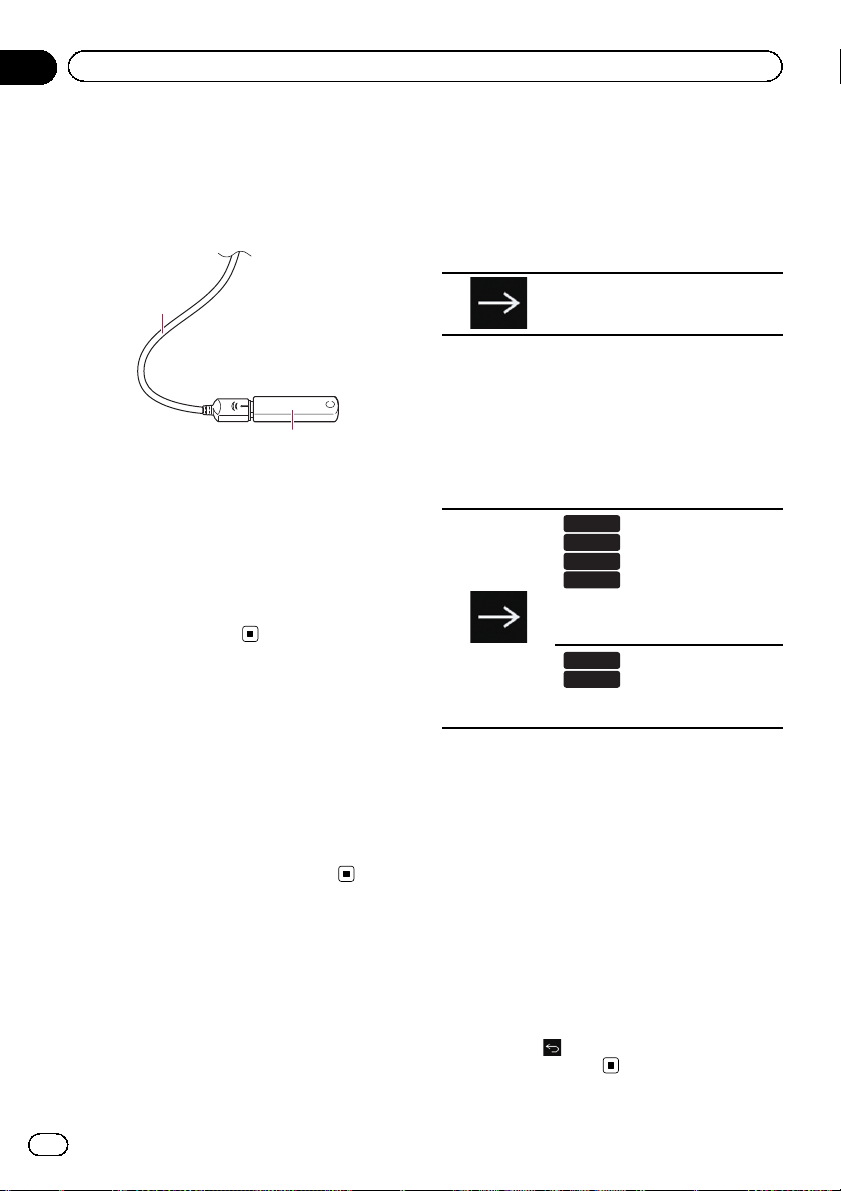
2
Capitolo
02
Operazioni di base
Collegamento di una periferica di
archiviazione USB
% Collegare una periferica di archiviazione USB al cavo USB.
1
1 Cavo USB
2 Periferica di archiviazione USB
Scollegamento di una periferica di
archiviazione USB
% Rimuovere la periferica di archiviazione
USB dopo aver verificato che non sia in
corso l’accesso ai dati.
Avvio e spegnimento
1 Accendere il motore per avviare il sistema.
Dopo una breve pausa appare per alcuni secondi la schermata introduttiva.
2 Spegnere il motore dell’auto per spegnere il sistema.
Viene spento anche questo prodotto.
Primo avvio
La prima volta che si usa questo prodotto, selezionare la lingua desiderata.
1 Accendere il motore per avviare il sistema.
Dopo una breve pausa appare per alcuni secondi la schermata introduttiva.
Viene visualizzata la schermata “Select Pro-
gram Language”.
2 Toccare la lingua desiderata sullo schermo.
3 Toccare il tasto seguente.
Visualizza la schermata “Imp.
smartphone”.
4 Toccare la voce che si desidera impostare.
= Per ulteriori dettagli, vedere Informazioni su
collegamenti e funzioni per ciascun dispositivo a pagina 97.
5 Toccare il tasto seguente.
F77DAB
F70DAB
F970DAB
F9770DAB
Visualizza la schermata “IMP.
ALIM. ANT. DAB”.
Passa alla fase successiva.
F970BT
F9770BT
Visualizza la schermata Menu principale.
6 Toccare la voce di impostazione in base
all’antenna DAB da utilizzare.
! Si (predefinita):
Alimenta un’antenna per radio digitale. Selezionare se si utilizza l’antenna per radio
digitale (AN-DAB1 o CA-AN-DAB.001) (venduta separatamente) con questo prodotto.
! No:
Non fornisce l’alimentazione. Da selezionare se si utilizza un’antenna passiva senza
amplificatore.
7 Toccare [OK].
Compare la schermata Menu principale.
# Se si tocca , viene visualizzata di nuovo la
schermata precedente.
20
It
Page 21
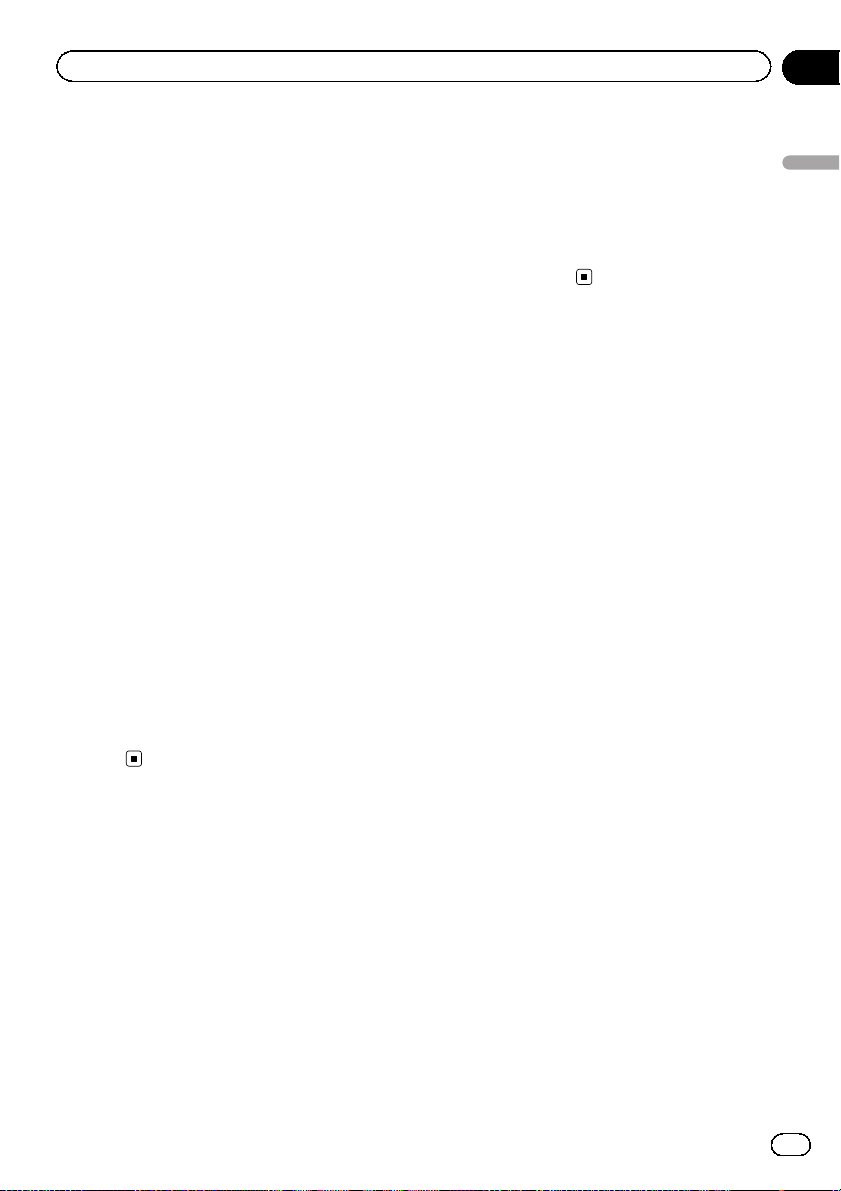
Operazioni di base
Capitolo
02
Avvio regolare
% Accendere il motore per avviare il sistema.
Dopo una breve pausa appare per alcuni secondi la schermata introduttiva.
p La schermata mostrata differirà in base alle
condizioni precedenti.
p Se viene visualizzata la schermata per l’in-
serimento della password, immettere la
password per la funzione antifurto.
p I termini vengono visualizzati se l’ultima
schermata visualizzata era quella del menu
di navigazione.
Leggere attentamente i termini, controllarne i dettagli e quindi toccare [OK]sesene
accettano le condizioni.
Dopo aver toccato [OK], viene visualizzata
la schermata che era aperta subito prima di
disattivare l’interruttore di accensione (ACC
OFF).
Messaggio sul database delle
mappe
Quando si inizia a utilizzare questo prodotto, è
possibile che venga visualizzato un messaggio
relativo ai dati della mappa.
p Questo messaggio viene visualizzato la
prima volta che si accende il prodotto ogni
mese.
Se non è disponibile la
schermata dell’applicazione
% Premere il pulsante MODE.
Il display si spegne.
p Se si tocca lo schermo mentre il display è
spento, viene visualizzata di nuovo la schermata originale.
Operazioni di base
Spegnimento del display
È possibile spegnere il display di notte o se lo
schermo è troppo luminoso.
Se è disponibile la schermata
dell’applicazione
% Tenere premuto il pulsante MODE.
Il display si spegne.
p Se si tocca lo schermo mentre il display è
spento, viene visualizzata di nuovo la schermata originale.
21
It
Page 22

Capitolo
02
Operazioni di base
Uso delle schermate
Come alternare le schermate con i tasti del pannello tattile
b
2
a
9
8
1
6
7
5
3
4
22
It
Page 23
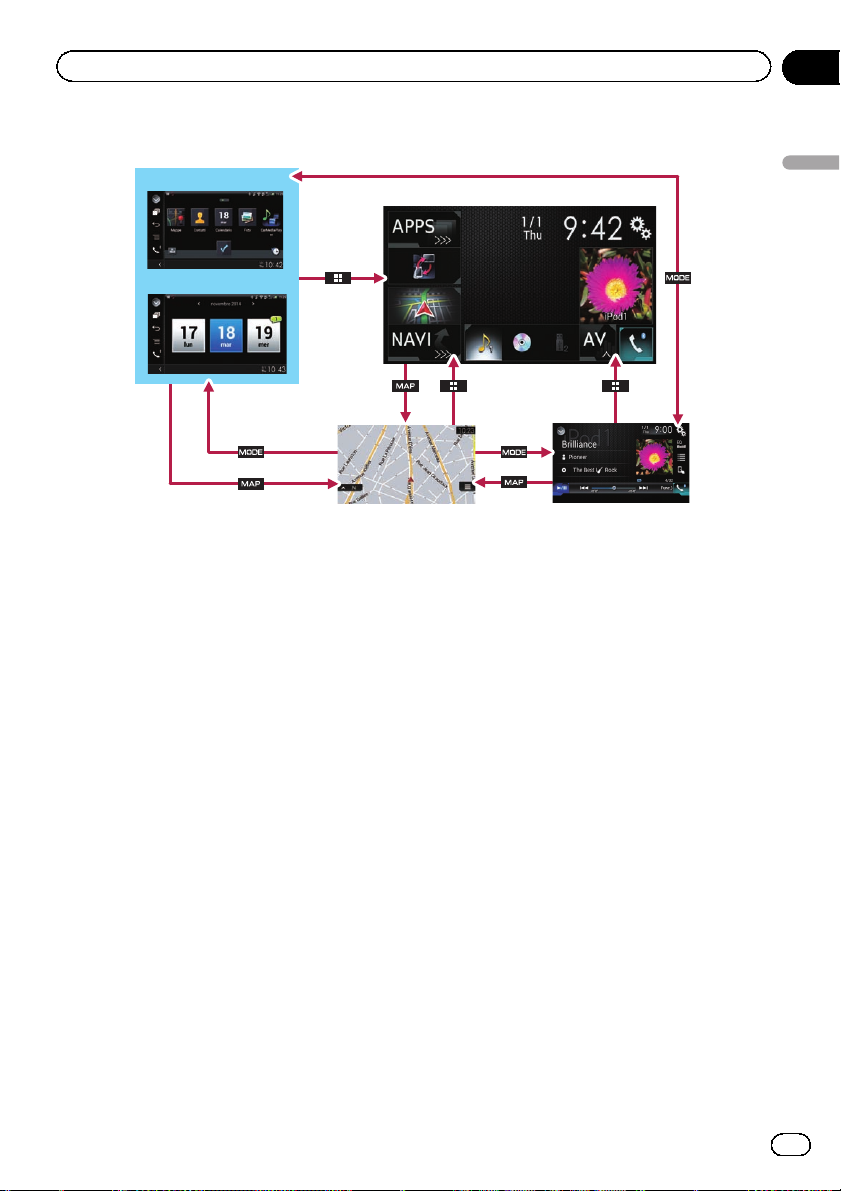
Operazioni di base
Come alternare le schermate con i pulsanti hardware
Capitolo
02
b
a
9
1 Schermata Menu principale
Questo è il menu iniziale per accedere alle
schermate desiderate e avviare le varie funzioni.
p Se si preme il pulsante HOME, viene vi-
sualizzata la schermata Menu principale.
p Quando è attiva la modalità AppRadio
Mode o MirrorLink, viene visualizzata
l’indicazione “APPS”.
p Quando è attiva la modalità Android
Auto (per i modelli AVIC-F77DAB e
AVIC-F70DAB), viene visualizzata l’indicazione “Android Auto”.
2 Schermata di Impostazione di data e
ora
È possibile definire le impostazioni di data e
ora.
3 Schermata Menu di impostazione
È possibile personalizzare le impostazioni di
sistema, audio ecc.
4 Schermata Menu Telefono
Consente di accedere alla schermata per le
chiamate in vivavoce.
1
Operazioni di base
7
5 Schermata di Selezione della sorgente
audio-video
È possibile selezionare la sorgente audiovideo (AV).
6 Icone della sorgente preferita
È possibile visualizzare le icone delle sorgenti più utilizzate trascinando le icone nell’area di visualizzazione.
= Per dettagli sulle operazioni, vedere Mo-
difica dell’ordine di visualizzazione delle
icone della sorgente a pagina 26.
7 Schermo delle operazioni audio-video
Da questa schermata è possibile controllare
tutte le sorgenti.
8 Schermata Menu di navigazione
È possibile specificare i punti intermedi e
una destinazione.
9 Schermata della mappa
! È possibile utilizzare questa schermata
per verificare le informazioni sulla posizione attuale del veicolo e l’ itinerario per
raggiungere la destinazione.
! È possibile personalizzare le impostazio-
ni di navigazione.
23
It
Page 24
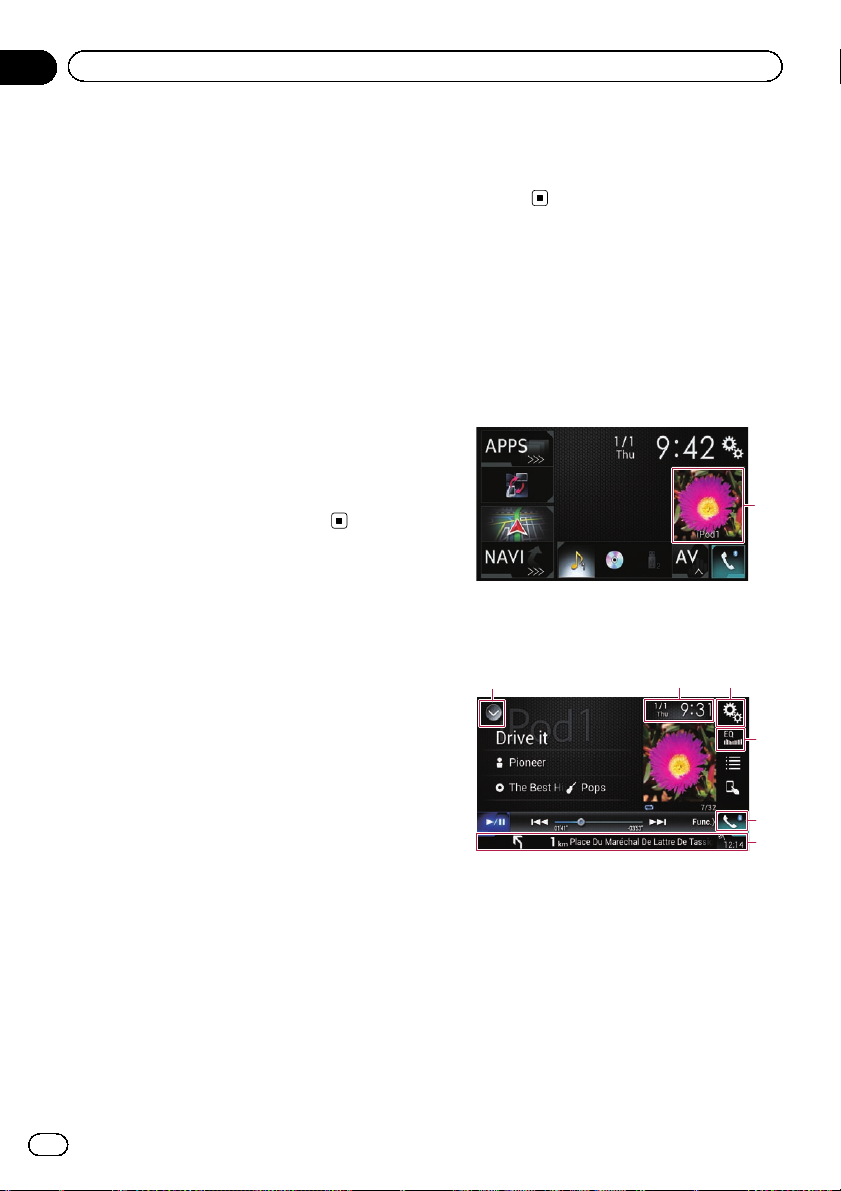
Capitolo
02
Operazioni di base
p Se si preme il pulsante MAP, viene visua-
lizzata la schermata Mappa.
a Schermata delle operazioni dell’applica-
zione
È possibile controllare le applicazioni per
iPhone o smartphone direttamente in questo prodotto.
p Se non sono disponibili applicazioni, la
schermata delle operazioni dell’applicazione non verrà visualizzata.
b Schermata del menu Applicazione
Questo prodotto consente di passare al
menu Applicazione, che permette di visualizzare e far funzionare l’applicazione per
iPhone o smartphone sullo schermo.
p Se non sono disponibili menu delle ap-
plicazioni, la schermata del menu Applicazione non verrà visualizzata.
Sorgente AV supportata
È possibile riprodurre o utilizzare le seguenti
sorgenti con questo prodotto.
! Radio digitale (DAB) (*1)
! Radio (FM, MW/LW)
! CD
! ROM (file audio compressi o file video)
! DVD-Video
! Video-CD
È inoltre possibile riprodurre o utilizzare le seguenti sorgenti collegando un dispositivo ausiliario.
! USB
! SD (*2)
! iPod
! Aha Radio
! Audio Bluetooth
! Ingresso AV (AV)
! AUX
! HDMI (*3)
p (*1) Disponibile per i modelli AVIC-
F77DAB, AVIC-F70DAB, AVIC-F970DAB e
AVIC-F9770DAB
p (*2) Disponibile per i modelli AVIC-F77DAB
e AVIC-F70DAB.
p (*3) Disponibile per il modello AVIC-
F77DAB.
Visualizzazione dello schermo
delle operazioni audio-video
1 Premere il pulsante HOME per visualizzare la schermata Menu principale.
2 Toccare il tasto per le operazioni audiovideo.
1
1 Tasto per le operazioni audio-video
Appare la schermata delle operazioni audiovideo.
132
4
5
6
1 Visualizza l’elenco di sorgenti.
= Per ulteriori dettagli, vedere Selezione di
una sorgente frontale dall’elenco di sorgenti a pagina 25.
2 Visualizza la schermata di Impostazio-
ne di data e ora.
= Per ulteriori dettagli, vedere Impostazio-
ne di data e ora a pagina 223.
3 Visualizza la schermata Menu di impo-
stazione.
4 Richiama le curve di equalizzazione.
24
It
Page 25
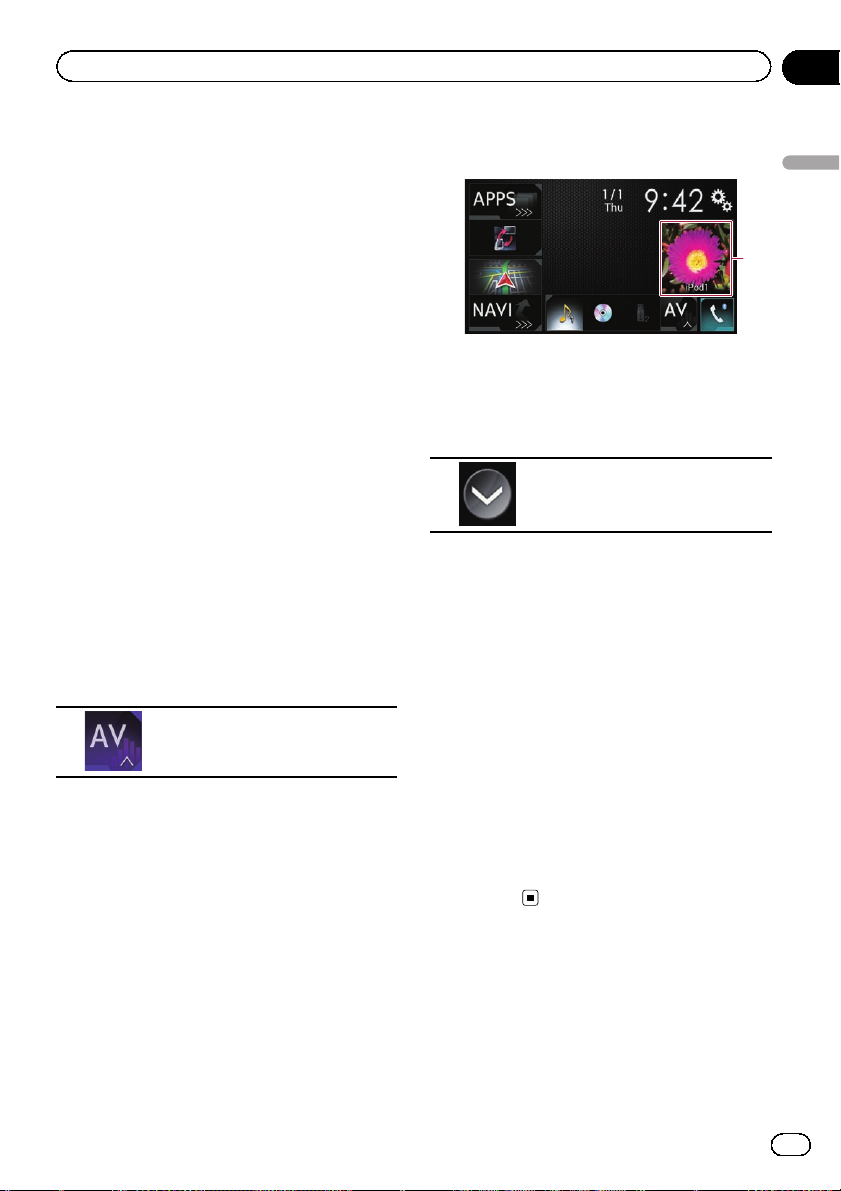
Operazioni di base
Capitolo
02
= Per i dettagli, vedere Utilizzo dell’equaliz-
zatore a pagina 200.
5 Visualizza la schermata Menu Telefono.
= Per i dettagli, vedere Visualizzazione del
menu telefono a pagina 86.
6 Mostra le informazioni di navigazione.
Vengono riportate le informazioni su distanza fino al successivo punto di guida, nome
della strada in cui si trova il successivo
punto di guida, nome della strada che sta
percorrendo il veicolo, ora prevista di arrivo,
icone di avviso ecc.
p Non visualizzato per alcune sorgenti.
p Non visualizzato se “Finestra info navi-
gaz.” è impostato su “Off”.
= Per ulteriori dettagli, vedere Finestra
delle informazioni di navigazione a pagi-
na 171.
Selezione di una sorgente frontale
dalla schermata di Selezione della
sorgente audio-video
1 Premere il pulsante HOME per visualizzare la schermata Menu principale.
2 Toccare il tasto seguente.
Visualizza la schermata di Selezione della sorgente audio-video.
3 Toccare l’icona della sorgente da selezionare.
Viene visualizzata la schermata Operazioni
audio-video della sorgente selezionata.
Selezione di una sorgente
frontale dall’elenco di sorgenti
p Questa funzione non è disponibile durante
le chiamate effettuate utilizzando questo
prodotto.
1 Premere il pulsante HOME per visualizzare la schermata Menu principale.
2 Toccare il tasto per le operazioni audiovideo.
Operazioni di base
1
1 Tasto per le operazioni audio-video
Appare la schermata delle operazioni audiovideo.
3 Toccare il tasto seguente.
Visualizza l’elenco di sorgenti.
4 Toccare il tasto della sorgente da selezionare.
Viene visualizzata la schermata Operazioni
audio-video della sorgente selezionata.
p “Camera View” è disponibile esclusiva-
mente se l’opzione “Input videocam.
post.” o “Ingresso 2a videocamera” è im-
postata su “On”.
Selezione di una sorgente
posteriore
È possibile selezionare una sorgente per il display posteriore.
= Per i dettagli sulle operazioni, vedere Sele-
zione del video per il display posteriore a pa-
gina 226.
Disattivazione della
sorgente AV
Disattivare la sorgente AV per interrompere la
riproduzione o la ricezione della sorgente AV.
25
It
Page 26

Capitolo
02
Operazioni di base
1 Premere il pulsante HOME per visualizzare la schermata Menu principale.
2 Toccare il tasto seguente.
Visualizza la schermata di Selezione della sorgente audio-video.
3 Toccare [OFF].
La sorgente AV viene disattivata.
Modifica dell’ordine di
visualizzazione delle icone
della sorgente
È possibile modificare l’ordine di visualizzazione delle icone della sorgente nella schermata
di Selezione della sorgente audio-video.
p Questa impostazione è disponibile solo se
si arresta il veicolo in un luogo sicuro e si
aziona il freno di stazionamento.
p Questa funzione non è disponibile durante
le chiamate effettuate utilizzando questo
prodotto.
1 Premere il pulsante HOME per visualizzare la schermata Menu principale.
2 Toccare il tasto seguente.
Visualizza la schermata di Selezione della sorgente audio-video.
3 Toccare e tenere premuta un’icona della
sorgente, quindi trascinarla nella posizione
desiderata.
p Se l’icona della sorgente viene spostata,
l’ordine dell’elenco di sorgenti cambia.
Modifica dell’ordine di
visualizzazione dei tasti
della sorgente
È possibile modificare l’ordine di visualizzazione dei tasti della sorgente nell ’elenco di sorgenti.
p Questa impostazione è disponibile solo se
si arresta il veicolo in un luogo sicuro e si
aziona il freno di stazionamento.
p Questa funzione non è disponibile durante
le chiamate effettuate utilizzando questo
prodotto.
1 Premere il pulsante HOME per visualizzare la schermata Menu principale.
2 Toccare il tasto per le operazioni audiovideo.
1
1 Tasto per le operazioni audio-video
Appare la schermata delle operazioni audiovideo.
3 Toccare il tasto seguente.
Visualizza l’elenco di sorgenti.
4 Toccare il tasto seguente.
È possibile spostare i tasti della
sorgente.
26
5 Trascinare il tasto dell’origine nella posizione desiderata.
It
Page 27
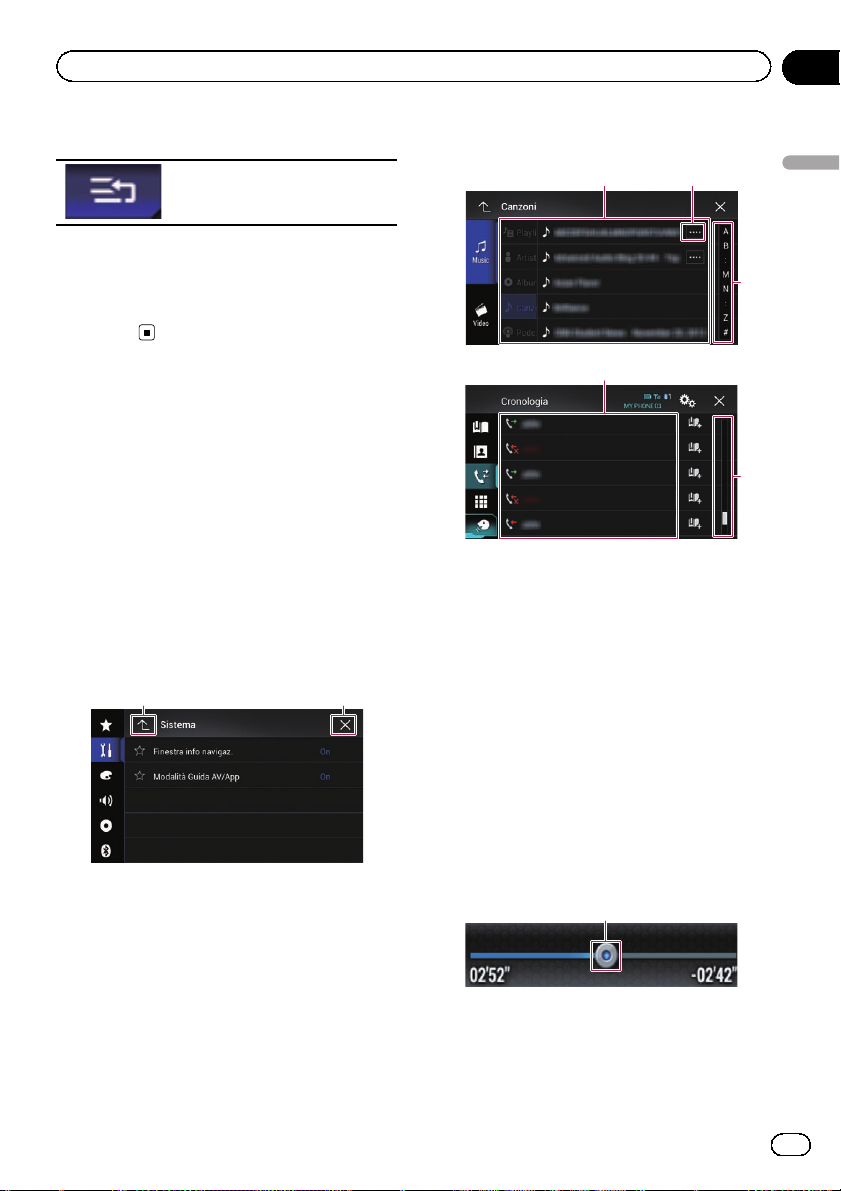
Operazioni di base
Capitolo
02
6 Toccare il tasto seguente.
Ritorna alla schermata precedente.
p Se il tasto della sorgente viene spostato,
vengono spostate anche le icone della sorgente visualizzate nella schermata Menu
principale e in quella della sorgente audiovideo.
Uso del pannello tattile
È possibile gestire questo prodotto toccando i
simboli e le voci (tasti del pannello tattile) visualizzati sullo schermo direttamente con le
dita.
p Per proteggere lo schermo LCD da eventua-
li danni, assicurarsi di toccare i tasti del
pannello tattile solo con le dita e con delicatezza.
Uso dei tasti comuni del
pannello tattile
1 2
Utilizzo delle schermate di elenco
1
1
1 Se si tocca una voce dell’elenco, la voce viene
selezionata o le opzioni vengono limitate.
2 Compare se non tutti i caratteri sono visualiz-
zati nell’area del display.
Se si tocca il tasto, è possibile visualizzare e
scorrere gli altri caratteri.
3 Compare se le voci non possono essere visua-
lizzate in una singola pagina.
Trascinare la barra di scorrimento per visualizzare eventuali voci nascoste.
È possibile anche trascinare l’elenco per visualizzare le voci nascoste.
2
3
3
Operazioni di base
1 Ritorna alla schermata precedente.
2 Chiude la schermata.
Utilizzo della barra temporale
1
1 È possibile cambiare il punto di riproduzione
trascinando il tasto.
p Il tempo di riproduzione corrispondente
alla posizione del tasto viene visualizza-
ta mentre si trascina il tasto.
27
It
Page 28
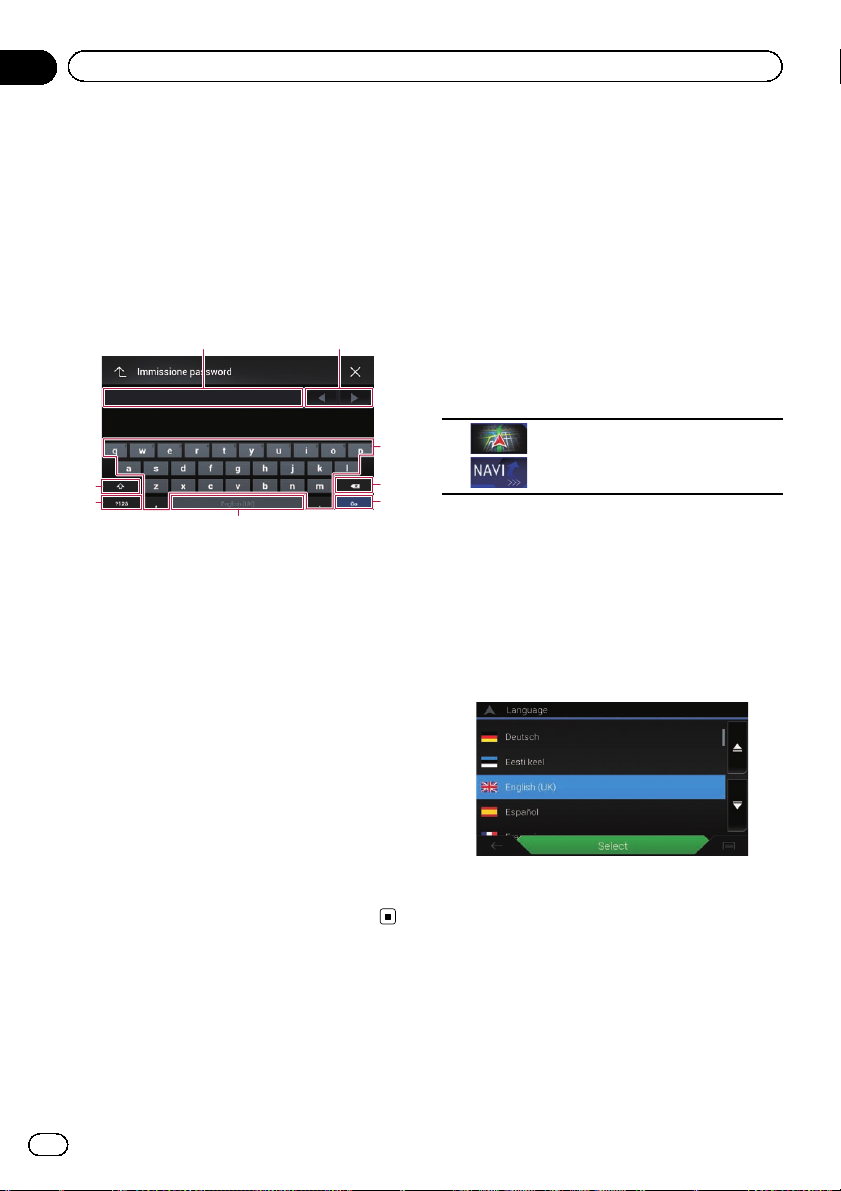
Capitolo
02
Operazioni di base
p Questa caratteristica non è disponibile
se si utilizza la funzione iPod con un
iPhone 6 Plus, iPhone 6, iPhone 5s,
iPhone 5c, iPhone 5 o un iPod touch (di
5a generazione).
p Questa funzione non è disponibile per
alcuni supporti e sorgenti.
Utilizzo della tastiera a schermo
21
3
8
7
6
1 Visualizza i caratteri immessi. Se non vi è
testo nella casella, viene visualizzata una
guida informativa.
2 Sposta il cursore a destra o a sinistra per un
numero di caratteri equivalente al numero di
tocchi.
3 Immette i caratteri nella casella di testo.
4 Elimina il testo immesso una lettera alla volta,
a sinistra del cursore. Se si continua a toccare
il tasto viene eliminato l’intero testo.
5 Conferma l’immissione e avanza al passo suc-
cessivo.
6 Inserisce uno spazio.
Viene inserito un numero di spazi equivalente
al numero di tocchi.
7 Alterna i caratteri alfabetici e quelli dei numeri
e dei simboli.
8 Alterna tra lettere maiuscole a minuscole.
4
5
Al primo avvio del sistema
di navigazione
Quando si utilizza la funzione di navigazione
per la prima volta, viene automaticamente av-
viato un processo di configurazione iniziale.
Seguire la procedura descritta di seguito.
p È possibile modificare in seguito l’imposta-
zione per la lingua e il registro GPS utilizzando [Locali]e[Rapporti sull’utilizzo]
nella schermata “Impostazioni”. Le altre
impostazioni possono essere riavviate in seguito utilizzando [Configurazione guida-
ta] nella schermata “Impostazioni” .
1 Premere il pulsante HOME per visualizzare la schermata Menu principale.
2 Toccare i tasti seguenti.
Avvia l’inizializzazione del sistema
di navigazione.
p Quando si preme la prima volta il pulsante
MAP, viene avviata anche l’inizializzazione
del sistema di navigazione.
Dopo una breve pausa appare per alcuni secondi la schermata introduttiva.
Viene visualizzata la schermata “Lingua”.
3 Selezionare la lingua desiderata sullo
schermo, quindi toccare [Selezione].
Viene visualizzata la schermata “Contratto di
licenza”.
4 Leggere attentamente i termini, controllarne i dettagli e quindi toccare [Accetta] se se ne accettano le condizioni.
Viene visualizzata la schermata “Rapporti sul-
l’utilizzo”.
28
It
Page 29
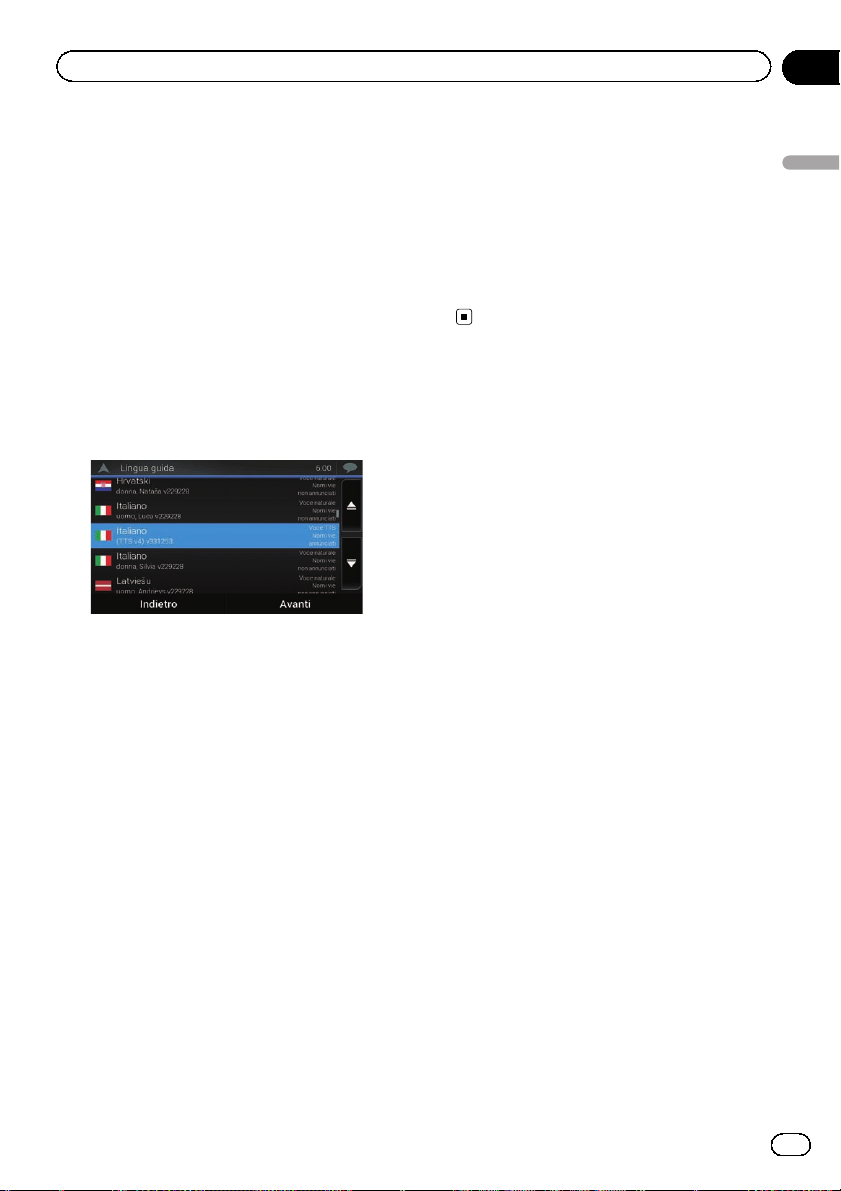
Operazioni di base
Capitolo
02
5 Toccare [Sì].
Se si tocca [Sì], il software raccoglie informazioni sull’utilizzo e registri GPS che potrebbero
essere utilizzati per migliorare l’applicazione,
oltre alla qualità e alla copertura delle mappe.
p Se non si desidera attivare la raccolta delle
informazioni, toccare [No].
Viene avviata la configurazione guidata.
6 Toccare [Avanti].
Viene visualizzata la schermata “Lingua
guida”.
7 Selezionare la lingua da utilizzare per i
messaggi della guida vocale, quindi toccare
[Avanti].
8 Se necessario, modificare le impostazioni dell’unità, quindi toccare [Avanti].
Viene visualizzata la schermata “Preferenze
percorso”.
= Per ulteriori dettagli, vedere Estensione
dell’uso delle funzioni di navigazione a
pagina 76.
11 Selezionare i servizi connessi desiderati, quindi toccare [Avanti].
La configurazione iniziale è completata. Viene
visualizzata la schermata Mappa ed è possibile iniziare a utilizzare il sistema di navigazione.
Operazioni di base
9 Se necessario, modificare le opzioni
predefinite di pianificazione dell’itinerario,
quindi toccare [Avanti].
10 Toccare [Attiva] e quindi [Avanti].
Se si attivano subito questi servizi, compare
un messaggio che segnala l’attivazione delle
funzioni online connesse.
= Per ulteriori dettagli, vedere Impostazioni
“Servizi online” a pagina 74.
p È necessario installare AVICSYNC App
sull’iPhone o lo smartphone prima di poter
utilizzare i servizi online, che richiedono un
abbonamento a pagamento. La copertura
per ogni servizio online può cambiare a seconda dei contenuti forniti dal provider.
29
It
Page 30
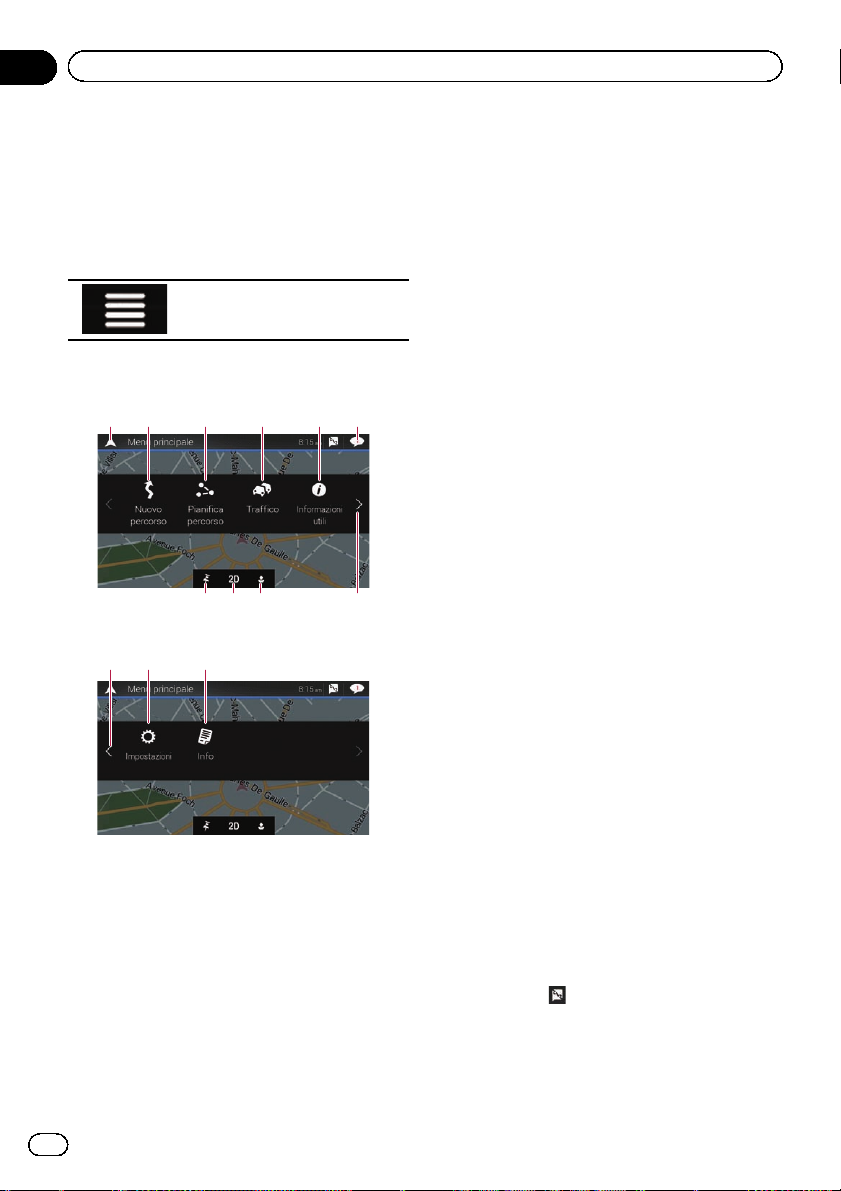
Capitolo
03
Uso della schermata Menu di navigazione
Utilizzo della schermata
Menu di navigazione
1 Premere il pulsante MAP.
Viene visualizzata la schermata Mappa.
2 Toccare il tasto seguente.
Visualizza il Menu di navigazione
nella schermata Mappa.
Viene visualizzata la schermata seguente.
Pulsanti del touch-screen (pagina 1)
21 63 4
789
Pulsanti del touch-screen (pagina 2)
cb d
Quando si naviga senza un itinerario pianificato, vengono visualizzati i seguenti tasti.
1 Ritorna alla schermata Mappa.
2 Ricerca la destinazione tramite un indirizzo
o le coordinate, oppure selezionando un
luogo di interesse, ecc.
= Per ulteriori informazioni vedere il Capi-
tolo 5.
3 Genera un itinerario o modifica l’itinerario
correntemente impostato.
5
a
= Per ulteriori dettagli, vedere Composizio-
ne di un itinerario con “Pianifica percorso”
a pagina 48.
4 Visualizza la schermata “Sommario traffi-
co”.
= Per ulteriori dettagli, vedere Controllo
degli incidenti sulla mappa a pagina 58.
5 Visualizza informazioni utili durante la
guida.
= Per ulteriori informazioni vedere il Capi-
tolo 9.
6 Visualizza le notifiche che contengono in-
formazioni importanti per l’utente.
7 Visualizza la posizione salvata come preferi-
ta.
= Per ulteriori informazioni vedere Selezio-
ne di una destinazione dalle posizioni memorizzate a pagina 42.
8 Alterna le modalità di visualizzazione 2D,
3D e 2D Nord in alto.
9 Visualizza la schermata “Profili utente”,
che consente di creare nuovi profili o di modificare quelli esistenti.
Se questo prodotto viene utilizzato da conducenti diversi, sarà possibile creare singoli
profili personalizzati con impostazioni specifiche per profilo. Se si seleziona un nuovo
profilo, questo prodotto viene riavviato per
rendere effettive le nuove impostazioni.
a Visualizza la pagina successiva del menu di
navigazione.
b Visualizza la pagina precedente del menu
di navigazione.
c Configura le impostazioni di navigazione e
consente di accedere alla schermata “Sync-
Tool”.
= Per ulteriori informazioni vedere il Capi-
tolo 10.
d Visualizza le informazioni del proprio siste-
ma di navigazione (ad esempio, le informazioni di versione o licenze).
p Utilizzare
della schermata per il collegamento
AVICSYNC App.
nell’angolo in alto a destra
30
It
Page 31

Uso della schermata Menu di navigazione
= Prima di utilizzare la funzione
AVICSYNC assicurarsi di leggere Esten-
sione dell’uso delle funzioni di navigazione (pagina 76).
p Quando si naviga con un itinerario pianifi-
cato, sono disponibili i seguenti tasti relativi
all’itinerario.
Aggiunge un punto
intermedio.
Visualizza itinerari alternativi, parti dell’itinerario da evitare o
strade specifiche da
evitare nell’itinerario
pianificato.
Visualizza l’itinerario
completo sulla
mappa, i parametri
dell’itinerario e gli itinerari alternativi.
Elimina l’itinerario o
rimuove un punto intermedio.
Capitolo
03
Uso della schermata Menu di navigazione
Mette in pausa e riavvia le indicazioni di
guida.
31
It
Page 32

Capitolo
04
Uso della mappa
La maggior parte delle informazioni fornite dal sistema di navigazione è visualizzabile sulla
mappa. È necessario acquisire familiarità con il
modo in cui le informazioni appaiono sulla
mappa.
Come leggere la schermata
Mappa
1
2
3
4
5
6
7
8
p Le informazioni riportate di seguito e con-
trassegnate con un asterisco (*) vengono
visualizzate esclusivamente quando è impostato l’itinerario.
p A seconda delle condizioni e delle imposta-
zioni, alcune voci potrebbero non essere visualizzate.
p Le informazioni AV vengono visualizzate
nella parte inferiore della schermata
Mappa.
p È possibile selezionare se si desidera visua-
lizzare sempre il segnale del limite di velocità sulla mappa. Se si supera il limite di
velocità, il colore del segnale cambia.
= Per ulteriori dettagli, vedere Impostazio-
ni “Avvisi” a pagina 70.
1 Mostra il numero e il nome della strada da uti-
lizzare (o il punto di guida successivo).*
2 Mostra il prossimo punto di guida (o la prossi-
ma manovra).*
Vengono visualizzati il tipo di evento (svolta,
rotatoria, uscita dall’autostrada, ecc.) e la distanza dalla posizione corrente. Un’icona più
piccola mostra la manovra successiva alla
prossima se le due manovre sono ravvicinate.
a
9
= Per ulteriori informazioni vedere Eventi
dell’itinerario mostrati frequentemente a
pagina 35.
3 Mostra la distanza fino al prossimo punto di
guida (o alla prossima manovra).*
4 Mostra la freccia relativa alla seconda mano-
vra.*
5 Indica la posizione corrente del veicolo. La
punta del segno triangolare indica la direzione
di marcia e la visualizzazione a schermo si
sposta automaticamente mentre si procede.
6 Visualizza il campo dei dati.
Toccando questo campo viene visualizzata la
schermata “Computer bordo”.
Toccare e tenere premuto questo tasto, quindi
selezionare i valori da visualizzare per personalizzare i campi dei dati nell’angolo della
schermata Mappa.
= Per ulteriori informazioni vedere Campi
dati a pagina 71.
7 Mostra il nome della strada (o della città) per-
corsa dal veicolo (o in cui si trova il veicolo).
8 Seleziona l’itinerario attuale.*
L’itinerario attualmente impostato è evidenzia-
to a colori sulla mappa.
9 Visualizza la schermata Menu di navigazione.
a Indica la distanza percorsa verso la destinazio-
ne finale.*
Barra delle informazioni AV
Le informazioni AV vengono visualizzate nella
parte inferiore della schermata Mappa.
12 34
1 Visualizza l’elenco di sorgenti.
32
It
Page 33

Uso della mappa
Capitolo
04
= Per ulteriori dettagli, vedere Selezione di
una sorgente frontale dall’elenco di sorgenti a pagina 25.
2 Mostra brevemente lo stato corrente della sor-
gente AV.
3 Toccando il tasto è possibile attivare o disatti-
vare la comunicazione tra AVICSYNC App eil
sistema di navigazione.
4 Visualizza la schermata Menu Telefono.
= Per i dettagli, vedere Visualizzazione del
menu telefono a pagina 86.
Uso della schermata Mappa
Modifica della scala della mappa
p La scala della mappa presenta un limite in
modalità di visualizzazione 3D. Se si esegue ulteriormente lo zoom indietro, la
mappa passa in modalità di visualizzazione
2D.
= Per ulteriori dettagli, vedere Commuta-
zione tra la visualizzazione 2D, 3D e 2D
Nord in alto a pagina 33.
1 Premere il pulsante MAP.
Viene visualizzata la schermata Mappa.
2 Per eseguire lo zoom avanti o indietro,
effettuare lo zoom a due dita o espandere
la mappa.
Toccare in un punto qualsiasi della mappa durante la navigazione.
3 Toccare il tasto seguente.
La mappa ritorna alla posizione
corrente.
p Premendo il pulsante MAP la mappa ritor-
na alla posizione corrente.
p Per informazioni sui comandi per scorrere
la mappa, vedere Tasti di comando per scor-
rere la mappa a pagina 34.
Smart Zoom
Il sistema di navigazione dispone della funzionalità “Smart Zoom” che funziona come descritto di seguito:
! Quando l’itinerario è impostato:
Quando ci si avvicina a una svolta, “Smart
Zoom” esegue uno zoom avanti e incrementa l’angolazione di visione in modo da
favorire il riconoscimento della manovra all’incrocio successivo. Se la svolta successiva si trova a una certa distanza, esegue lo
zoom indietro e riduce l’angolazione di visione fino a renderla piatta in modo da
poter vedere la strada che si dispiega in
avanti.
! Quando l’itinerario non è impostato:
La funzionalità “Smart Zoom” esegue uno
zoom avanti se si guida lentamente e uno
zoom indietro se si guida a una velocità sostenuta.
Commutazione tra la
visualizzazione 2D, 3D e 2D
Nord in alto
È possibile modificare la modalità di visualizzazione della mappa. Per la modalità di visualizzazione della mappa 2D, è possibile
selezionare “Direzione di marcia in alto” o
“Nord in alto”.
! Direzione di marcia in alto:
La mappa mostra la direzione di marcia del
veicolo sempre rivolta verso l’alto.
! Nord in alto:
La mappa mostra sempre il nord in alto.
p L’orientamento della mappa è fissato a “Di-
rezione di marcia in alto” quando è visualizzata la schermata della mappa 3D.
1 Premere il pulsante MAP.
Viene visualizzata la schermata Mappa.
2 Toccare il tasto seguente.
Visualizza il Menu di navigazione
nella schermata Mappa.
Uso della mappa
33
It
Page 34

Capitolo
04
Uso della mappa
3 Toccare il tasto seguente.
A ogni tocco del tasto, l’impostazione cambia.
Indica che è correntemente selezionata la modalità di visualizzazione Direzione di marcia in alto 2D.
Indica che è correntemente selezionata la modalità di visualizzazione Direzione di marcia in alto 3D.
Indica che è correntemente selezionata la modalità di visualizzazione Nord in alto 2D.
4 Toccare il tasto seguente.
Ritorna alla schermata Mappa.
p Premendo il pulsante MAP è possibile ritor-
nare alla schermata Mappa.
p Per informazioni sui comandi per scorrere
la mappa, vedere Tasti di comando per scor-
rere la mappa a pagina 34.
Scorrimento della mappa alla
posizione desiderata
1 Premere il pulsante MAP.
Viene visualizzata la schermata Mappa.
2 Toccare e trascinare la mappa verso la
direzione desiderata di scorrimento.
Se si inserisce il cursore sulla posizione desiderata, sulla parte superiore della schermata
viene visualizzata una breve descrizione che
indica il nome della strada e altre informazioni
relative alla posizione.
Tasti di comando per scorrere la
mappa
1 Premere il pulsante MAP.
Viene visualizzata la schermata Mappa.
2 Toccare in un punto qualsiasi della
mappa.
Vengono visualizzati i tasti di comando e il cursore.
3 Toccare il tasto seguente.
Ingrandisce la mappa.
Riduce la mappa.
Modifica la modalità di visualizzazione della mappa (viene visualizzata la modalità di visualizzazione
della mappa correntemente selezionata).
Inclinazione verso l’alto.
Inclinazione verso il basso.
3 Toccare il tasto seguente.
La mappa ritorna alla posizione
corrente.
p Premendo il pulsante MAP la mappa ritor-
na alla posizione corrente.
34
It
Rotazione a sinistra.
Page 35

Uso della mappa
Capitolo
04
Rotazione a destra.
Annulla la rotazione della mappa.
p L’angolazione di visione verticale della
mappa può essere modificata solo in modalità 3D.
= Per ulteriori dettagli, vedere Commuta-
zione tra la visualizzazione 2D, 3D e 2D
Nord in alto a pagina 33.
4 Toccare il tasto seguente.
La mappa ritorna alla posizione
corrente.
p Premendo il pulsante MAP la mappa ritor-
na alla posizione corrente.
Spiegazione delle
indicazioni di guida
Dopo aver avviato la funzione delle indicazioni
di guida, il sistema offre diverse guide tramite
voce, indicazioni di testo e segnali.
Icona Significato
Prendere a destra.
Svoltare tutto a sinistra.
Tenere la sinistra.
Continuare dritto all’incrocio.
Alla rotatoria andare a sinistra,
terza uscita (manovra successiva).
Prendere la rotatoria (manovra
dopo la prossima manovra).
Prendere l’autostrada.
Uscire dall’autostrada.
Imbarcarsi sul traghetto.
Uso della mappa
Eventi dell’itinerario mostrati
frequentemente
Icona Significato
Svoltare a sinistra.
Svoltare a destra.
Tornare indietro.
Sbarcare dal traghetto.
Punto intermedio in avvicinamento.
Destinazione in avvicinamento.
Quando si percorrono strane con più corsie, è
necessario fare attenzione a guidare su quella
dell’itinerario consigliato.
It
35
Page 36

Capitolo
04
Uso della mappa
Se i dati della mappa contengono informazioni
sulle corsie, il sistema di navigazione visualizzerà in fondo alla mappa le corsie e le direzioni
di percorrenza corrispondenti mediante piccole frecce. Quelle evidenziate rappresentano la
corsie e la direzione da percorrere per l’itinerario consigliato.
Informazioni sulle corsie
La segnaletica viene visualizzata nella parte
superiore della mappa. I colori e gli stili della
segnaletica sono simili a quelli delle strade indicate. La segnaletica indica determinate destinazioni e il numero della strada alla quale
conduce la relativa corsia.
Se si ci avvicina a un’intersezione complessa
e sono disponibili le informazioni necessarie,
la mappa viene sostituita da una visualizzazione 3D dell’incrocio.
Segnali stradali
sono disponibili anche se i segnali sono
presenti sulla strada effettiva.
Se si imposta “Mostra servizi autostrada” su
“Sì” e si sta percorrendo un’autostrada, viene
visualizzata l’icona
cedere ai dettagli sulle prossime uscite e le
stazioni di servizio. Inoltre, è possibile toccare
un elemento per visualizzarne la posizione
sulla mappa e impostarlo come punto intermedio con poche semplici operazioni.
p Se si desidera visualizzare altri tipi di PDI
per le uscite, è possibile cambiare le icone
in “Servizi visualizzati”.
= Per ulteriori dettagli, vedere Impostazioni
“Mappa per la navigazione” a pagina 71.
. Toccare l’icona per ac-
Esplorazione del campo dati
I campi dei dati sono diversi quando si percorre un itinerario rispetto a quando non si ha
una destinazione specifica. I campi dei dati
forniscono, ad esempio, le seguenti informazioni.
! Quando l’itinerario è impostato:
Distanza dalla destinazione finale, tempo
necessario per raggiungere la destinazione
finale e ora stimata di arrivo.
Visualizzazione dell’incrocio
p Se i dati di queste voci non sono contenuti
nei dati della mappa, le informazioni non
36
It
! Quando l’itinerario non è impostato:
Page 37

Uso della mappa
Capitolo
04
Viene inoltre visualizzata la direzione o l’altitudine.
p Toccando e tenendo premuto un campo
viene visualizzata la schermata di impostazione per i campi.
p L’ora stimata di arrivo è un valore ideale cal-
colato in base a quello impostato per il limite di velocità in “Velocità max.”
dell’impostazione del tipo di veicolo e alla
velocità di guida effettiva. Pertanto, deve essere considerata un valore orientativo e
non garantisce che si arrivi esattamente all’ora indicata.
= Per ulteriori dettagli, vedere Impostazio-
ni “Preferenze percorso” a pagina 67.
Se il sistema non riceve segnale
GPS
Un segno triangolare indica la posizione corrente.
Se la posizione GPS è disponibile, il segno
triangolare viene visualizzato a colori.
In assenza di posizione GPS, il segno triangolare è trasparente e mostra l’ultima posizione
conosciuta.
Uso della mappa
37
It
Page 38

Capitolo
05
Ricerca delle destinazioni
ATTENZIONE
Per motivi di sicurezza, queste funzioni per l’impostazione dell’itinerario non sono disponibili
mentre il veicolo è in movimento. Per abilitarle è
necessario arrestare il veicolo in un luogo sicuro
e innestare il freno di stazionamento prima di impostare l’itinerario.
p Alcune informazioni riguardo la regola-
mentazione stradale dipendono da quando
l’itinerario viene calcolato. Pertanto, le informazioni potrebbero non coincidere con
la regolamentazione stradale nel momento
in cui si attraversa la posizione in questione. Inoltre, le informazioni fornite si riferiscono a un veicolo passeggeri e non a un
tir o altri veicoli di trasporto. Seguire sempre la regolamentazione stradale in vigore
mentre si guida.
p Dopo aver stabilito il collegamento
AVICSYNC App, è possibile utilizzare [Destinazione dal telefono]e[Ricerca onli-
ne] nella schermata “Nuovo percorso
verso...”.
= Prima di utilizzare la funzione
AVICSYNC assicurarsi di leggere Esten-
sione dell’uso delle funzioni di navigazione (pagina 76).
Ricerca di una posizione
mediante l’indirizzo
La funzione usata più di frequente è “Indiriz-
zo”, che consente di cercare la posizione in
base all’indirizzo specificato.
p A seconda dei risultati della ricerca, alcuni
passi potrebbero essere saltati.
1 Premere il pulsante MAP.
Viene visualizzata la schermata Mappa.
2 Toccare il tasto seguente.
Visualizza il Menu di navigazione
nella schermata Mappa.
3 Toccare [Nuovo percorso].
Viene visualizzata la schermata “Nuovo per-
corso verso...”.
4 Toccare [Indirizzo].
Viene visualizzata la schermata “Trova indiriz-
zo”.
5 Toccare la casella di testo seguente e
impostare la destinazione che si sta cercando.
! Paese:
Per impostazione predefinita, il sistema di
navigazione propone la nazione in cui si
trova l’utente.
Se si desidera modificare l’area geografica
nella quale effettuare la ricerca, impostare
un Paese diverso.
! Città o CAP:
Per impostazione predefinita, il sistema di
navigazione propone la città o il paese in
cui si trova l’utente. È possibile selezionare
la città o il paese utilizzando il codice postale invece del nome.
! Via:
Se il nome della strada non è disponibile,
toccare [Vai alla città] e selezionare la città
o il paese. In questo modo, il centro della
città o del paese selezionato diventa la destinazione dell’itinerario.
! Seleziona numero civico o intersezione:
Questa voce viene visualizzata dopo aver
impostato una strada. Se il numero civico
non è disponibile, toccare [Vai alla via]e
selezionare la strada. In questo modo, il
centro della strada selezionata diventa la
destinazione dell’itinerario.
38
It
Page 39

Ricerca delle destinazioni
Capitolo
05
Dopo aver toccato l’indirizzo selezionato per
terminare la ricerca di un indirizzo, la posizione cercata viene visualizzata nella schermata
Mappa.
6 Toccare [Seleziona come destinazione]
sulla schermata “Posizione sulla mappa”.
= Per dettagli sulle operazioni nella scherma-
ta “Posizione sulla mappa”, vedere Utilizzo
della schermata “Posizione sulla mappa” a
pagina 47.
Dopo aver toccato [Seleziona come destina-
zione], viene visualizzata la schermata “Riepilogo percorso” e si avvia il conteggio alla
rovescia. Al temine del conteggio alla rovescia
vengono avviate automaticamente le indicazioni di guida. Se si tocca un punto qualsiasi
sulla schermata durante il conteggio alla rovescia, quest’ultimo si interrompe e rimane visualizzata la stessa schermata.
= Per dettagli sulle operazioni nella scherma-
ta “Riepilogo percorso”, vedere Controllo
delle informazioni e delle preferenze sull’itinerario a pagina 51.
7 Toccare [Inizia navigazione].
Vengono iniziate le indicazioni di guida verso
l’itinerario.
= Per informazioni dettagliate sulle indicazio-
ni di guida, vedere Spiegazione delle indica-
zioni di guida a pagina 35.
Ricerca di PDI utilizzando
categorie predefinite
La ricerca predefinita consente di trovare rapidamente i tipi di PDI selezionati con maggiore
frequenza.
1 Premere il pulsante MAP.
Viene visualizzata la schermata Mappa.
Ricerca delle destinazioni
2 Toccare il tasto seguente.
Visualizza il Menu di navigazione
nella schermata Mappa.
3 Toccare [Nuovo percorso].
Viene visualizzata la schermata “Nuovo per-
corso verso...”.
4 Toccare [POI].
Viene visualizzata la schermata “POI”.
Le categorie della ricerca predefinite sono
elencate di seguito.
! Distributore
! Alloggio
! Ristorante
! Parcheggio
Ricerca dei punti di
interesse (PDI)
Sono disponibili informazioni su vari servizi
(Punti di interesse, PDI), come stazioni di servizio, parcheggi o ristoranti. È possibile effettuare la ricerca di un PDI per categoria (o
immettendo il nome del PDI).
p Se l’itinerario non è impostato, i PDI vengo-
no cercati intorno alla posizione corrente.
p Se non è disponibile la posizione corrente
(segnale GPS assente), i PDI vengono cercati intorno all’ultima posizione nota.
p Dopo aver impostato un itinerario, lungo
quest’ultimo vengono cercati “Distributo-
re” e “ Ristorante” mentre nelle vicinanze
della destinazione vengono cercati “Allog-
gio” e “Parcheggio”.
It
39
Page 40

Capitolo
05
Ricerca delle destinazioni
5 Toccare la categoria desiderata.
Vengono visualizzati i risultati in un elenco.
6 Toccare il PDI desiderato.
La posizione cercata viene visualizzata nella
schermata Mappa.
# Se si tocca , è possibile ordinare i risultati
o visualizzare le posizioni di tutte le destinazioni
sulla mappa.
7 Toccare [Seleziona come destinazione]
sulla schermata “Posizione sulla mappa”.
= Per dettagli sulle operazioni nella scherma-
ta “Posizione sulla mappa”, vedere Utilizzo
della schermata “Posizione sulla mappa” a
pagina 47.
Dopo aver toccato [Seleziona come destina-
zione], viene visualizzata la schermata “Riepilogo percorso” e si avvia il conteggio alla
rovescia. Al temine del conteggio alla rovescia
vengono avviate automaticamente le indicazioni di guida. Se si tocca un punto qualsiasi
sulla schermata durante il conteggio alla rovescia, quest’ultimo si interrompe e rimane visualizzata la stessa schermata.
= Per dettagli sulle operazioni nella scherma-
ta “Riepilogo percorso”, vedere Controllo
delle informazioni e delle preferenze sull’itinerario a pagina 51.
8 Toccare [Inizia navigazione].
Vengono iniziate le indicazioni di guida verso
l’itinerario.
= Per informazioni dettagliate sulle indicazio-
ni di guida, vedere Spiegazione delle indica-
zioni di guida a pagina 35.
Ricerca di PDI per categorie o
direttamente dal nome dei servizi
È possibile cercare PDI per categorie e sottocategorie. È anche possibile cercare PDI per
nome in ciascuna categoria.
1 Premere il pulsante MAP.
Viene visualizzata la schermata Mappa.
2 Toccare il tasto seguente.
Visualizza il Menu di navigazione
nella schermata Mappa.
3 Toccare [Nuovo percorso].
Viene visualizzata la schermata “Nuovo per-
corso verso...”.
4 Toccare [POI].
Viene visualizzata la schermata “POI”.
5 Toccare [Cerca in tutti i POI].
Viene visualizzata la schermata “Cerca per ca-
tegoria”.
6 Toccare [Qui vicino], quindi selezionare
l’area nella quale cercare i PDI.
! Vista a categorie:
È possibile scegliere se visualizzare o meno
i PDI.
! Qui vicino:
Effettua la ricerca nelle vicinanze della posizione corrente oppure, se non è disponibile
la posizione corrente (segnale GPS assente), in prossimità dell’ultima posizione nota
(l’elenco dei risultati verrà ordinato in base
alla distanza da questa posizione).
! In una città:
Consente di cercare un luogo in una città
selezionata (l’elenco dei risultati verrà ordinato in base alla distanza dal centro di tale
città).
! Vicino a destinazione:
Consente di cercare un luogo intorno alla
destinazione dell’itinerario attuale (l’elenco
dei risultati verrà ordinato in base alla distanza dalla destinazione).
40
It
Page 41

Ricerca delle destinazioni
Capitolo
05
p Questo tasto è attivo solo se è stato im-
postato un itinerario.
! Lungo il percorso:
Consente di cercare lungo l’itinerario attuale anziché intorno a un punto già impostato. Questa opzione è utile quando si cerca
una sosta che determina solo una deviazione minima, ad esempio una stazione di rifornimento o un ristorante (l’elenco dei
risultati verrà ordinato in base alla lunghezza della deviazione necessaria).
p Questo tasto è attivo solo se è stato im-
postato un itinerario.
7 Selezionare una categoria, una sottocategoria o un marchio per restringere la ricerca.
Viene visualizzata una schermata in cui sono
mostrati tutti i luoghi inclusi nella categoria
principale selezionata intorno alla posizione
selezionata o lungo l’itinerario.
# Toccare [Ricerca per nome] e inserire il nome
del luogo utilizzando la tastiera.
8 Toccare il PDI desiderato.
La posizione cercata viene visualizzata nella
schermata Mappa.
# Se si tocca , è possibile modificare il meto-
do di ordinamento dei risultati.
9 Toccare [Seleziona come destinazione]
sulla schermata “Posizione sulla mappa”.
= Per dettagli sulle operazioni nella scherma-
ta “Posizione sulla mappa”, vedere Utilizzo
della schermata “Posizione sulla mappa” a
pagina 47.
Dopo aver toccato [Seleziona come destina-
zione], viene visualizzata la schermata “Riepilogo percorso” e si avvia il conteggio alla
rovescia. Al temine del conteggio alla rovescia
vengono avviate automaticamente le indicazioni di guida. Se si tocca un punto qualsiasi
sulla schermata durante il conteggio alla rovescia, quest’ultimo si interrompe e rimane visualizzata la stessa schermata.
= Per dettagli sulle operazioni nella scherma-
ta “Riepilogo percorso”, vedere Controllo
delle informazioni e delle preferenze sull’itinerario a pagina 51.
10 Toccare [Inizia navigazione].
Vengono iniziate le indicazioni di guida verso
l’itinerario.
= Per informazioni dettagliate sulle indicazio-
ni di guida, vedere Spiegazione delle indica-
zioni di guida a pagina 35.
Ricerca di imprese che offrono
servizi di emergenza e assistenza
stradale nelle vicinanze
IMPORTANTE
Non si deve mai fare affidamento su questo
prodotto per raggiungere ospedali, stazioni di
polizia o altre destinazioni analoghe in situazioni d’emergenza. Si deve inoltre interrompere
l’uso delle funzioni di chiamata vivavoce e
chiamare quindi l’apposito numero di emergenza.
È possibile cercare posizioni nelle cui vicinanze vengono offerti servizi di emergenza e assistenza stradale.
p Queste informazioni non corrispondono ne-
cessariamente alla situazione reale. Utilizzare le informazioni come riferimento.
1 Premere il pulsante MAP.
Viene visualizzata la schermata Mappa.
2 Toccare il tasto seguente.
Visualizza il Menu di navigazione
nella schermata Mappa.
3 Toccare [Informazioni utili].
Viene visualizzata la schermata “Informazioni
utili”.
4 Toccare [Aiuto vicino].
Viene visualizzata la schermata “Aiuto vici-
no”.
Ricerca delle destinazioni
41
It
Page 42

Capitolo
05
Ricerca delle destinazioni
Le categorie della ricerca predefinite sono
elencate di seguito.
! Autofficina
! Salute
! Polizia
! Distributore
5 Toccare la categoria desiderata.
Vengono visualizzati i risultati in un elenco.
6 Toccare il PDI desiderato.
La posizione cercata viene visualizzata nella
schermata Mappa.
# Se si tocca , è possibile modificare il meto-
do di ordinamento dei risultati.
7 Toccare [Seleziona come destinazione]
sulla schermata “Posizione sulla mappa”.
= Per dettagli sulle operazioni nella scherma-
ta “Posizione sulla mappa”, vedere Utilizzo
della schermata “Posizione sulla mappa” a
pagina 47.
Dopo aver toccato [Seleziona come destina-
zione], viene visualizzata la schermata “Riepilogo percorso” e si avvia il conteggio alla
rovescia. Al temine del conteggio alla rovescia
vengono avviate automaticamente le indicazioni di guida. Se si tocca un punto qualsiasi
sulla schermata durante il conteggio alla rovescia, quest’ultimo si interrompe e rimane visualizzata la stessa schermata.
= Per dettagli sulle operazioni nella scherma-
ta “Riepilogo percorso”, vedere Controllo
delle informazioni e delle preferenze sull’itinerario a pagina 51.
8 Toccare [Inizia navigazione].
Vengono iniziate le indicazioni di guida verso
l’itinerario.
= Per informazioni dettagliate sulle indicazio-
ni di guida, vedere Spiegazione delle indica-
zioni di guida a pagina 35.
Selezione di una destinazione
dalle posizioni memorizzate
Registrare posizioni che si visitano di frequente consente di velocizzarne e semplificarne la
selezione.
Selezionando una voce dall’elenco è possibile
specificare rapidamente la posizione.
L’elenco delle posizioni salvate contiene due
categorie preimpostate: Casa e Lavoro.
p Questa funzione è disponibile se le posizio-
ni sono state registrate in “Posizione sal-
vata”.
= Per ulteriori informazioni vedere Memo-
rizzazione di una posizione in “Posizione
salvata” a pagina 53.
1 Premere il pulsante MAP.
Viene visualizzata la schermata Mappa.
2 Toccare il tasto seguente.
Visualizza il Menu di navigazione
nella schermata Mappa.
3 Toccare [Nuovo percorso].
Viene visualizzata la schermata “Nuovo per-
corso verso...”.
4 Toccare [Posizione salvata].
Viene visualizzata la schermata “Posizione
salvata”.
# Se si tocca prima , quindi [Modifica], è
possibile modificare i dettagli delle posizioni salvate.
5 Toccare la voce desiderata.
La posizione cercata viene visualizzata nella
schermata Mappa.
42
It
Page 43

Ricerca delle destinazioni
Capitolo
05
6 Toccare [Seleziona come destinazione]
sulla schermata “Posizione sulla mappa”.
= Per dettagli sulle operazioni nella scherma-
ta “Posizione sulla mappa”, vedere Utilizzo
della schermata “Posizione sulla mappa” a
pagina 47.
Dopo aver toccato [Seleziona come destina-
zione], viene visualizzata la schermata “Riepilogo percorso” e si avvia il conteggio alla
rovescia. Al temine del conteggio alla rovescia
vengono avviate automaticamente le indicazioni di guida. Se si tocca un punto qualsiasi
sulla schermata durante il conteggio alla rovescia, quest’ultimo si interrompe e rimane visualizzata la stessa schermata.
= Per dettagli sulle operazioni nella scherma-
ta “Riepilogo percorso”, vedere Controllo
delle informazioni e delle preferenze sull’itinerario a pagina 51.
7 Toccare [Inizia navigazione].
Vengono iniziate le indicazioni di guida verso
l’itinerario.
= Per informazioni dettagliate sulle indicazio-
ni di guida, vedere Spiegazione delle indica-
zioni di guida a pagina 35.
Selezione di una destinazione
dagli itinerari memorizzati
Registrare gli itinerari utilizzati di frequente
consente di velocizzarne e semplificarne la selezione.
p Questa funzione non è disponibile se non
sono stati registrati itinerari in “Percorsi
salvati”.
= Per ulteriori dettagli, vedere Memorizza-
zione di un itinerario in “Percorsi salvati”
a pagina 54.
1 Premere il pulsante MAP.
Viene visualizzata la schermata Mappa.
2 Toccare il tasto seguente.
Visualizza il Menu di navigazione
nella schermata Mappa.
3 Toccare [Nuovo percorso].
Viene visualizzata la schermata “Nuovo per-
corso verso...”.
4 Toccare
per visualizzare la pagina
successiva.
5 Toccare [Percorsi salvati].
Viene visualizzata la schermata “Percorsi sal-
vati”.
6 Toccare la voce desiderata.
Viene visualizzata la schermata “Pianifica per-
corso”.
p È possibile aggiungere punti intermedi o
cambiare la destinazione finale nella schermata “Pianifica percorso”.
= Per ulteriori dettagli, vedere Composizio-
ne di un itinerario con “Pianifica percorso”
a pagina 48.
7 Toccare [Mostra percorso].
Dopo aver toccato [Mostra percorso], viene
visualizzata la schermata “Riepilogo percor-
so” e si avvia il conteggio alla rovescia. Al te-
mine del conteggio alla rovescia vengono
avviate automaticamente le indicazioni di
guida. Se si tocca un punto qualsiasi sulla
schermata durante il conteggio alla rovescia,
quest’ultimo si interrompe e rimane visualizzata la stessa schermata.
= Per dettagli sulle operazioni nella scherma-
ta “Riepilogo percorso”, vedere Controllo
delle informazioni e delle preferenze sull’itinerario a pagina 51.
8 Toccare [Inizia navigazione].
Vengono iniziate le indicazioni di guida verso
l’itinerario.
= Per informazioni dettagliate sulle indicazio-
ni di guida, vedere Spiegazione delle indica-
zioni di guida a pagina 35.
Ricerca delle destinazioni
43
It
Page 44

Capitolo
05
Ricerca delle destinazioni
Selezione di una posizione
cercata di recente
Il luoghi precedentemente impostati come destinazioni o punti intermedi vengono memorizzati automaticamente in “Cronologia”.
Cronologia
1 Premere il pulsante MAP.
Viene visualizzata la schermata Mappa.
2 Toccare il tasto seguente.
Visualizza il Menu di navigazione
nella schermata Mappa.
3 Toccare [Nuovo percorso].
Viene visualizzata la schermata “Nuovo per-
corso verso...”.
4 Toccare [Cronologia].
Viene visualizzato l’elenco delle destinazioni
recenti.
5 Toccare la voce desiderata.
La posizione cercata viene visualizzata nella
schermata Mappa.
delle informazioni e delle preferenze sull’itinerario a pagina 51.
7 Toccare [Inizia navigazione].
Vengono iniziate le indicazioni di guida verso
l’itinerario.
= Per informazioni dettagliate sulle indicazio-
ni di guida, vedere Spiegazione delle indica-
zioni di guida a pagina 35.
Cronologia Smart
Cronologia Smart suggerisce le posizioni utilizzate in precedenza come destinazioni in
base alle abitudini di navigazione, utilizzando
parametri come l’ora corrente, il giorno della
settimana e la posizione corrente.
Due voci di Cronologia Smart vengono visualizzate nella schermata “Nuovo percorso
verso...” per consentirne un accesso più rapi-
do.
6 Toccare [Seleziona come destinazione]
sulla schermata “Posizione sulla mappa”.
= Per dettagli sulle operazioni nella scherma-
ta “Posizione sulla mappa”, vedere Utilizzo
della schermata “Posizione sulla mappa” a
pagina 47.
Dopo aver toccato [Seleziona come destina-
zione], viene visualizzata la schermata “Riepilogo percorso” e si avvia il conteggio alla
rovescia. Al temine del conteggio alla rovescia
vengono avviate automaticamente le indicazioni di guida. Se si tocca un punto qualsiasi
sulla schermata durante il conteggio alla rovescia, quest’ultimo si interrompe e rimane visualizzata la stessa schermata.
= Per dettagli sulle operazioni nella scherma-
ta “Riepilogo percorso”, vedere Controllo
44
It
Ricerca di una posizione
mediante “Ricerca combinata ”
La funzione “Ricerca combinata” consente di
trovare rapidamente una posizione per nome e
area di ricerca.
p La funzione “Ricerca combinata” consente
di cercare anche nei dati salvati.
1 Premere il pulsante MAP.
Viene visualizzata la schermata Mappa.
Page 45

Ricerca delle destinazioni
Capitolo
05
2 Toccare il tasto seguente.
Visualizza il Menu di navigazione
nella schermata Mappa.
3 Toccare [Nuovo percorso].
Viene visualizzata la schermata “Nuovo per-
corso verso...”.
4 Toccare [Ricerca combinata].
Viene visualizzata la schermata “Ricerca com-
binata”.
5 Toccare la casella di testo per inserire il
Paese e la città/località che si desidera cercare.
6 Immettere il nome, l’indirizzo o la categoria della destinazione che si sta cercando, quindi toccare il tasto seguente.
Visualizza la schermata “Risultati
della ricerca”.
7 Toccare la voce desiderata.
La posizione cercata viene visualizzata nella
schermata Mappa.
8 Toccare la parte destra dell’elenco per
limitare il numero di risultati.
12
Ricerca delle destinazioni
1 Mostra le condizioni correntemente selezio-
nate.
2 Toccare questo tasto per visualizzare le altre
condizioni.
# Se si tocca il logo di un fornitore di dati delle
mappe come categoria di ricerca, è possibile restringere ulteriormente i risultati corrispondenti
al fornitore.
9 Toccare [Seleziona come destinazione]
sulla schermata “Posizione sulla mappa”.
= Per dettagli sulle operazioni nella scherma-
ta “Posizione sulla mappa”, vedere Utilizzo
della schermata “Posizione sulla mappa” a
pagina 47.
Dopo aver toccato [Seleziona come destina-
zione], viene visualizzata la schermata “Riepilogo percorso” e si avvia il conteggio alla
rovescia. Al temine del conteggio alla rovescia
vengono avviate automaticamente le indicazioni di guida. Se si tocca un punto qualsiasi
sulla schermata durante il conteggio alla rovescia, quest’ultimo si interrompe e rimane visualizzata la stessa schermata.
= Per dettagli sulle operazioni nella scherma-
ta “Riepilogo percorso”, vedere Controllo
delle informazioni e delle preferenze sull’itine-
rario a pagina 51.
10 Toccare [Inizia navigazione].
Vengono iniziate le indicazioni di guida verso
l’itinerario.
= Per informazioni dettagliate sulle indicazio-
ni di guida, vedere Spiegazione delle indica-
zioni di guida a pagina 35.
45
It
Page 46

Capitolo
05
Ricerca delle destinazioni
Ricerca di una posizione
tramite coordinate
Immettere latitudine e longitudine della posizione.
1 Premere il pulsante MAP.
Viene visualizzata la schermata Mappa.
2 Toccare il tasto seguente.
Visualizza il Menu di navigazione
nella schermata Mappa.
3 Toccare [Nuovo percorso].
Viene visualizzata la schermata “Nuovo per-
corso verso...”.
4 Toccare
successiva.
5 Toccare [Coordinate].
Viene visualizzata la schermata “Coordinate”.
6 Immettere il valore della latitudine e
toccare [OK].
p Se nel campo di testo è già inserito un valo-
re, toccare
valore.
p È possibile modificare il formato di latitudi-
ne e longitudine in uno dei seguenti formati: gradi decimali, gradi e minuti decimali
oppure gradi, minuti e secondi decimali.
# Per immettere le coordinate in formato UTM,
toccare
7 Immettere il valore della longitudine e
toccare [Vai!].
p Se nel campo di testo è già inserito un valo-
re, toccare
valore.
La posizione cercata viene visualizzata nella
schermata Mappa.
per visualizzare la pagina
o per eliminare prima il
, quindi [Coordinate UTM].
o per eliminare prima il
della schermata “Posizione sulla mappa” a
pagina 47.
Dopo aver toccato [Seleziona come destina-
zione], viene visualizzata la schermata “Riepilogo percorso” e si avvia il conteggio alla
rovescia. Al temine del conteggio alla rovescia
vengono avviate automaticamente le indicazioni di guida. Se si tocca un punto qualsiasi
sulla schermata durante il conteggio alla rovescia, quest’ultimo si interrompe e rimane visualizzata la stessa schermata.
= Per dettagli sulle operazioni nella scherma-
ta “Riepilogo percorso”, vedere Controllo
delle informazioni e delle preferenze sull’itinerario a pagina 51.
9 Toccare [Inizia navigazione].
Vengono iniziate le indicazioni di guida verso
l’itinerario.
= Per informazioni dettagliate sulle indicazio-
ni di guida, vedere Spiegazione delle indica-
zioni di guida a pagina 35.
Ricerca di una posizione
scorrendo la mappa
Se si specifica una posizione dopo aver fatto
scorrere la mappa, è possibile impostare la posizione come destinazione o punto intermedio.
1 Premere il pulsante MAP.
Viene visualizzata la schermata Mappa.
2 Toccare e trascinare lo schermo per
scorrere la mappa alla posizione desiderata.
3 Toccare la posizione che si desidera selezionare come destinazione.
Viene visualizzato il cursore.
8 Toccare [Seleziona come destinazione]
sulla schermata “Posizione sulla mappa”.
= Per dettagli sulle operazioni nella scherma-
ta “Posizione sulla mappa”, vedere Utilizzo
46
It
Page 47

Ricerca delle destinazioni
Capitolo
05
4 Toccare [Seleziona come destinazione].
Dopo aver toccato [Seleziona come destinazione], viene visualizzata la schermata “Riepilogo percorso” e si avvia il conteggio alla
rovescia. Al temine del conteggio alla rovescia
vengono avviate automaticamente le indicazioni di guida. Se si tocca un punto qualsiasi
sulla schermata durante il conteggio alla rovescia, quest’ultimo si interrompe e rimane visualizzata la stessa schermata.
= Per dettagli sulle operazioni nella scherma-
ta “Riepilogo percorso”, vedere Controllo
delle informazioni e delle preferenze sull’itinerario a pagina 51.
5 Toccare [Inizia navigazione].
Vengono iniziate le indicazioni di guida verso
l’itinerario.
= Per informazioni dettagliate sulle indicazio-
ni di guida, vedere Spiegazione delle indica-
zioni di guida a pagina 35.
Utilizzo della schermata
“Posizione sulla mappa”
Dopo aver cercato una posizione, viene visualizzata la schermata “Posizione sulla mappa”.
È possibile selezionare alcune opzioni per l’itinerario o per la posizione della mappa da visualizzare prima del calcolo dell’itinerario.
13 42
5
p Se si tocca la mappa, il cursore viene visua-
lizzato nella posizione corrispondente. Inoltre, è possibile scorrere la mappa
trascinandola.
1 Zoom avanti/zoom indietro
76
p È inoltre possibile effettuare lo zoom a
due dita per eseguire lo zoom avanti o
indietro della mappa.
2 Annulla la schermata “Posizione sulla
mappa” e visualizza la mappa della posizione
corrente.
3 Riporta il cursore nella posizione iniziale e la
scala della mappa alla scala iniziale.
4 Visualizza le preferenze per l’impostazione del-
l’itinerario per il calcolo dello stesso. Toccare i
tasti per attivare o disattivare le preferenze.
Se il tasto viene attivato, calcola
l’itinerario prioritario utilizzando
le autostrade.
Se il tasto viene attivato, calcola
l’itinerario prioritario utilizzando
le strade a pagamento in cui è
prevista una tariffa per singolo
usufrutto.
Se il tasto viene attivato, calcola
l’itinerario prioritario utilizzando
i traghetti.
Se il tasto viene attivato, calcola
l’itinerario prioritario utilizzando
le corsie per auto condivise e
veicoli di grande capienza.
5 Ritorna alla schermata precedente.
6 Imposta la posizione del cursore sulla destina-
zione (o il punto intermedio selezionato).
7 Visualizza le scelte rapide.
! Informazioni dettagliate:
Visualizza informazioni dettagliate riguardo al punto.
! Salva posizione:
Salva la posizione come posizione preferita. È possibile richiamare agevolmente
in seguito la posizione salvata.
! POI vicino al cursore:
Cerca i PDI nelle vicinanze della posizione visualizzata. Toccare il PDI per visualizzare la schermata “Posizione sulla
mappa” e impostare il PDI come desti-
nazione (o punto intermedio).
Ricerca delle destinazioni
47
It
Page 48

Capitolo
06
Verifica e modifica dell’itinerario attuale
Modifica dell’itinerario
3 Aggiunge una nuova destinazione e modifi-
Quando la navigazione è già iniziata, esistono
vari modi per modificare l’itinerario attuale.
Nelle sezioni seguenti vengono descritte alcune di queste opzioni.
Composizione di un itinerario
4 Inserisce un nuovo punto intermedio.
5 Toccare
6 Punto intermedio
7 Ritorna alla schermata precedente.
8 Posizione di partenza (la posizione corrente
con “Pianifica percorso”
La funzione “Pianifica percorso” (o “Percor-
so”) consente di comporre un itinerario utiliz-
zando l’elenco delle destinazioni.
Modificando l’elenco è possibile pianificare l’itinerario in modo agevole.
p Dopo aver impostato l’itinerario, è possibile
modificarlo utilizzando il menu visualizzato
con “Percorso”.
1 Premere il pulsante MAP.
Viene visualizzata la schermata Mappa.
2 Toccare il tasto seguente.
Visualizza il Menu di navigazione
nella schermata Mappa.
3 Toccare [Pianifica percorso] o [Percorso].
4 Toccare una delle opzioni.
15423
7
1 Destinazione
2 Annulla la schermata “Pianifica percorso”
(o “Percorso”) e visualizza la mappa della
posizione corrente.
968 ab
9 Calcola l’itinerario e visualizza la schermata
a Visualizza le opzioni per la posizione.
b Visualizza le scelte rapide.
ca la destinazione corrente all’ultimo punto
intermedio.
o per scorrere l’elenco.
del veicolo viene impostata come predefinita e viene visualizzata l’indicazione [Posi-
zione GPS corrente]).
= Per ulteriori dettagli, vedere Modifica
della posizione di partenza a pagina 49.
“Riepilogo percorso”.
! Sposta su/Sposta giù:
Modifica l’ordine delle posizioni che si
desidera visitare.
! Elimina:
Elimina la destinazione o i punti intermedi.
! Salva posizione:
Salva la posizione in “Posizione salva-
ta”.
= Per ulteriori informazioni vedere Me-
morizzazione di una posizione in “Po sizione salvata” a pagina 53.
! Cambia:
Modifica la destinazione o i punti intermedi in un’altra posizione.
! Mostra sulla mappa:
Visualizza la posizione selezionata sulla
mappa.
! Elimina tutti:
Elimina tutti i punti intermedi e la destinazione. Toccare [Continua senza per-
corso] per cancellare l’itinerario
pianificato.
! Ottimizza tappe:
Modifica automaticamente l’ordine dei
punti intermedi, in modo che l’itinerario
possa essere più confortevole (se il
nuovo ordine risulta uguale a quello corrente, questa opzione non è abilitata).
! Ottimizza percorso:
48
It
Page 49

Verifica e modifica dell’itinerario attuale
Capitolo
06
Modifica automaticamente l’ordine di
tutti i punti intermedi e la destinazione,
in modo che l’itinerario possa essere più
confortevole (se il nuovo ordine risulta
uguale a quello corrente, questa opzione
non è abilitata).
Modifica della posizione di partenza
È possibile modificare la posizione di partenza
per l’itinerario dalla posizione corrente.
1 Premere il pulsante MAP.
Viene visualizzata la schermata Mappa.
2 Toccare il tasto seguente.
Visualizza il Menu di navigazione
nella schermata Mappa.
3 Toccare [Pianifica percorso] o [Percorso].
4 Toccare [Posizione GPS corrente].
Viene visualizzato il menu pop-up.
5 Toccare [Imposta punto partenza] o
[Cambia punto di partenza], quindi [OK].
6 Ricercare una posizione.
7 Toccare [Imposta punto partenza] o
[Cambia punto di partenza].
La posizione selezionata viene impostata
come posizione di partenza per il calcolo dell’itinerario.
8 Toccare [Mostra percorso] o [Continua
senza percorso].
Dopo aver toccato [Mostra percorso], il sistema avvia il calcolo dell’itinerario, quindi viene
visualizzata la schermata “Riepilogo percor-
so”. Dopo aver toccato [Inizia navigazione], il
sistema di navigazione avvia le indicazioni di
guida.
Dopo aver toccato [Continua senza percor-
so], viene visualizzata la mappa della posizione corrente.
Ripristino della posizione corrente
come posizione di partenza
1 Toccare [Pianifica percorso] o [Percorso].
2 Toccare [Posizione GPS corrente].
Viene visualizzato il menu pop-up.
3 Toccare [Riporta a posizione GPS] e
quindi [Elimina punto di partenza].
È possibile modificare la posizione di partenza
per l’itinerario tornando alla posizione corrente.
Aggiunta di punti intermedi
1 Premere il pulsante MAP.
Viene visualizzata la schermata Mappa.
2 Toccare il tasto seguente.
Visualizza il Menu di navigazione
nella schermata Mappa.
3 Toccare [Aggiungi tappa].
4 Ricercare una posizione.
5 Toccare [Seleziona come tappa].
L’itinerario viene ricalcolato e viene visualizza-
ta la schermata “Riepilogo percorso”.Seil
punto intermedio è già impostato, viene visualizzata la schermata “Percorso”. Toccare [Mo-
stra percorso] e procedere al passaggio
successivo.
6 Toccare [Inizia navigazione].
Vengono iniziate le indicazioni di guida verso
l’itinerario.
Controllo delle alternative per
l’itinerario
È possibile selezionare un altro itinerario e
confrontare diversi itinerari alternativi.
Verifica e modifica dell’itinerario attuale
49
It
Page 50

Capitolo
06
Verifica e modifica dell’itinerario attuale
1 Premere il pulsante MAP.
Viene visualizzata la schermata Mappa.
2 Toccare il tasto seguente.
Visualizza il Menu di navigazione
nella schermata Mappa.
3 Toccare [Deviazioni e alternative].
4 Toccare [Percorsi alternativi].
Viene visualizzata la schermata “Percorsi al-
ternativi”.
5 Toccare una delle condizioni che si desiderano visualizzare sulla mappa.
È possibile visualizzare il tempo richiesto approssimativo e la distanza totale per le alternative all’itinerario selezionate. Toccare una delle
alternative per l’itinerario per visualizzarla
sulla mappa.
p Se vengono trovate più di tre alternative per
l’itinerario, viene visualizzata l’indicazione
[Altri risultati]. Toccare [Altri risultati] per
visualizzare gli altri itinerari.
= Per informazioni sulle condizioni di cal-
colo degli itinerari, vedere Metodo pia-
nificazione percorso a pagina 68.
6 Toccare [Selezione].
L’itinerario selezionato viene applicato come
itinerario attuale.
Controllo degli itinerari alternativi
È possibile controllare gli itinerari alternativi
per evitare le sezioni o le strade selezionate o
per evitare la strada avanti. È inoltre possibile
controllare gli itinerari alternativi.
1 Premere il pulsante MAP.
Viene visualizzata la schermata Mappa.
2 Toccare il tasto seguente.
Visualizza il Menu di navigazione
nella schermata Mappa.
3 Toccare [Deviazioni e alternative].
4 Toccare una delle opzioni.
! Percorsi alternativi:
Visualizza gli itinerari alternativi.
= Per ulteriori dettagli, vedere Controllo
delle alternative per l’itinerario a pagina
49.
! Evita sezioni speciali:
Visualizza l’itinerario per evitare sezioni specifiche. Toccare la voce dell’elenco per selezionare la sezione che si desidera evitare.
Vengono visualizzate differenze di tempo e
distanza, itinerario suggerito, itinerario attuale e la sezione evitata. Toccare [Accetta]
per applicare l’itinerario suggerito.
! Evita strada specifica:
Visualizza l’itinerario per evitare strade specifiche. Toccare la voce dell’elenco per selezionare la strada che si desidera evitare.
Vengono visualizzati differenze di tempo e
distanza, itinerario suggerito, itinerario attuale e la sezione evitata. Toccare [Accetta]
per applicare l’itinerario suggerito.
! Evita strada che segue:
Visualizza l’itinerario per evitare la strada
avanti. Toccare [+]o[–] per impostare la di-
stanza che si desidera evitare. Toccare
[Evita] per applicare l’itinerario suggerito.
! Ripristina percorso originale:
Annulla l’itinerario con le deviazioni e ripristina l’itinerario precedente.
p Non è possibile cancellare l’itinerario
impostato con [Percorsi alternativi].
50
It
Page 51

Verifica e modifica dell’itinerario attuale
Capitolo
06
Controllo delle informazioni e
delle preferenze sull’itinerario
Dopo aver impostato l’itinerario, è possibile
controllare il riepilogo dell’itinerario attuale.
1 Premere il pulsante MAP.
Viene visualizzata la schermata Mappa.
2 Toccare il tasto seguente.
Visualizza il Menu di navigazione
nella schermata Mappa.
3 Toccare [Riepilogo percorso].
Viene visualizzata la schermata “Riepilogo
percorso”.
4 Toccare una delle opzioni.
15423
768
p È possibile scorrere la mappa trascinando-
la.
1 Visualizza le informazioni per un punto di
transito su un itinerario. Se si toccano le
voci è possibile visualizzarne la posizione
sulla mappa. Toccare [Evita]e[Accetta]
per impostare la posizione da evitare.
2 Annulla la schermata “Riepilogo percorso”
e visualizza la mappa della posizione corrente.
3 Visualizza le condizioni dell’itinerario visua-
lizzato.
4 Riporta la schermata nella posizione inizia-
le e la scala della mappa alla scala iniziale.
5 Zoom avanti/zoom indietro
9
p È inoltre possibile effettuare lo zoom a
due dita per eseguire lo zoom avanti o
indietro della mappa.
6 Visualizza itinerari alternativi.
= Per ulteriori dettagli, vedere Controllo
delle alternative per l’itinerario a pagina
49.
7 Ritorna alla schermata precedente.
8 Visualizza la lunghezza totale dell’itinerario
e il tempo necessario approssimativo per
percorrere l’itinerario.
9 Visualizza le scelte rapide.
! Preferenze percorso:
Visualizza le preferenze per l’impostazione dell’itinerario. Se si modificano le
preferenze, l’itinerario viene ricalcolato.
! Itinerario:
Visualizza i dettagli di tutti i punti di transito. Toccare un punto di transito per visualizzarne la posizione sulla mappa. Se
si tocca [Evita] sulla schermata Mappa,
l’itinerario viene ricalcolato per evitare
(per quanto possibile) il punto di transito.
! Salva percorso:
Salva l’itinerario visualizzato. È possibile
richiamare agevolmente in seguito l’itinerario salvato.
! POI lungo il percorso:
Cerca i PDI lungo l’itinerario visualizzato. Toccare il PDI per visualizzare la
schermata “Posizione sulla mappa” e
per impostare il PDI come punto intermedio.
! Simulazione:
È possibile eseguire una simulazione
della navigazione per l’itinerario attuale
come dimostrazione.
= Per ulteriori dettagli, vedere Controllo
delle alternative per l’itinerario a pagi-
na 49.
Verifica e modifica dell’itinerario attuale
51
It
Page 52

Capitolo
06
Verifica e modifica dell’itinerario attuale
Annullamento delle indicazioni
di guida correnti
Se non è più necessario raggiungere la destinazione, seguire i passi riportati di seguito per
annullare le indicazioni di guida.
1 Premere il pulsante MAP.
Viene visualizzata la schermata Mappa.
2 Toccare il tasto seguente.
Visualizza il Menu di navigazione
nella schermata Mappa.
3 Toccare [Elimina percorso] o [Rimuovi
tappa].
Viene visualizzata la schermata dei messaggi.
4 Toccare una delle opzioni.
Se sull’itinerario non ci sono punti intermedi,
toccare [Elimina percorso] per cancellare l’itinerario.
Se sull’itinerario ci sono punti intermedi, toccare [Elimina percorso] per cancellare l’itinerario. Toccare [Elimina tappa] per eliminare
solo il punto intermedio più vicino. In questo
caso, viene ricalcolato l’itinerario.
Osservazione della simulazione
dell’itinerario
È possibile eseguire una simulazione della navigazione per l’itinerario attuale come dimostrazione. Eseguire la procedura seguente.
1 Impostare l’itinerario verso la destinazione.
= Per ulteriori informazioni vedere il Capitolo
5.
2 Premere il pulsante MAP.
Viene visualizzata la schermata Mappa.
3 Toccare il tasto seguente.
4 Toccare [Riepilogo percorso].
Viene visualizzata la schermata “Riepilogo
percorso”.
5 Toccare il tasto seguente.
Visualizza le scelte rapide.
6 Toccare [Simulazione].
La simulazione parte dal punto di partenza dell’itinerario e, utilizzando una velocità realistica,
percorre l’intero itinerario consigliato.
p Durante la simulazione, è possibile utilizza-
re i seguenti tasti di controllo (scompaiono
dopo pochi secondi ma è possibile visualizzarli di nuovo toccando la mappa).
Passa al precedente punto di
guida (manovra).
Sospende la simulazione.
Passa al successivo punto di
guida (manovra).
Incrementa la velocità della simulazione moltiplicandola per
quattro, otto o 16 volte. Toccando di nuovo il tasto si
torna alla velocità normale.
# Toccare [Chiudi] per interrompere la simula-
zione.
52
Visualizza il Menu di navigazione
nella schermata Mappa.
It
Page 53

Registrazione e modifica di posizioni e itinerari
Capitolo
07
Memorizzazione di una
posizione in “Posizione
salvata”
Memorizzando le posizioni preferite in “Posi-
zione salvata”, è possibile risparmiare tempo
perché non è necessario immetterne nuovamente le informazioni.
“Posizione salvata” può corrispondere al domicilio, al luogo di lavoro o a luoghi precedentemente registrati.
Memorizzazione della posizione
del luogo di lavoro e del domicilio
È possibile memorizzare una posizione del
luogo di lavoro e un domicilio. In seguito sarà
possibile modificare le informazioni memorizzate. Inoltre, è possibile calcolare agevolmente
gli itinerari per le posizioni memorizzate toccando il tasto corrispondente.
1 Premere il pulsante MAP.
Viene visualizzata la schermata Mappa.
2 Toccare il tasto seguente.
Visualizza il Menu di navigazione
nella schermata Mappa.
3 Toccare il tasto seguente.
Memorizzazione delle posizioni
preferite
È possibile memorizzare una posizione visitata
di frequente (come il domicilio di un parente)
per facilitare il calcolo dell’itinerario.
1 Premere il pulsante MAP.
Viene visualizzata la schermata Mappa.
2 Toccare il tasto seguente.
Visualizza il Menu di navigazione
nella schermata Mappa.
Registrazione e modifica di posizioni e itinerari
3 Toccare il tasto seguente.
Visualizza la schermata “Posizione
salvata”.
4 Toccare [Aggiungi posizione].
5 Ricercare una posizione.
= Per ulteriori informazioni vedere il Capitolo
5.
6 Toccare [Aggiungi a Posizione salvate].
7 Se necessario immettere il nome, quindi
toccare il tasto seguente.
Salva la posizione come nuova in
“Posizione salvata”.
Visualizza la schermata “Posizione
salvata”.
4 Toccare [Casa] o [Lavoro], quindi [OK].
p Se è già stata memorizzato il domicilio o il
luogo di lavoro, toccare [Casa]o[Lavoro]
per visualizzarne la posizione sulla schermata “Posizione sulla mappa”.
5 Ricercare una posizione.
= Per ulteriori informazioni vedere il Capitolo
5.
6 Toccare [Aggiungi a Posizione salvate].
La posizione del cursore viene memorizzata.
La posizione del cursore viene memorizzata.
p È inoltre possibile memorizzare la posizione
senza utilizzare la schermata “Posizione
salvata”. Mentre è visualizzata la scherma-
ta “Posizione sulla mappa” dopo aver cercato una posizione o aver effettuato lo
scorrimento di una mappa, aprire la scelta
rapida, quindi toccare [Salva posizione].
p Toccando
è possibile memorizzare la posizione del domicilio o del luogo di lavoro.
o nella tastiera su schermo
Modifica delle posizioni
memorizzate
Le posizioni memorizzate possono essere modificate in seguito.
It
53
Page 54

Capitolo
07
Registrazione e modifica di posizioni e itinerari
Ridenominazione delle posizioni
memorizzate
1 Premere il pulsante MAP.
Viene visualizzata la schermata Mappa.
2 Toccare il tasto seguente.
Visualizza il Menu di navigazione
nella schermata Mappa.
3 Toccare il tasto seguente.
Visualizza la schermata “Posizione
salvata”.
4 Toccare il tasto seguente.
Visualizza le scelte rapide.
5 Toccare [Modifica].
Viene visualizzata la schermata “Seleziona
posizione da modificare”.
6 Toccare la voce che si desidera rinominare, quindi toccare [Rinomina].
p Non è possibile rinominare “Casa”e “Lavo-
ro”. La posizione può essere impostata nuo-
vamente.
7 Immettere il nome e quindi toccare
.
8 Toccare [Fine].
Viene visualizzata la schermata “Posizione
salvata”.
Eliminazione delle posizioni
memorizzate
1 Premere il pulsante MAP.
Viene visualizzata la schermata Mappa.
2 Toccare il tasto seguente.
Visualizza il Menu di navigazione
nella schermata Mappa.
3 Toccare il tasto seguente.
Visualizza la schermata “Posizione
salvata”.
4 Toccare il tasto seguente.
Visualizza le scelte rapide.
5 Toccare [Modifica].
Viene visualizzata la schermata “Seleziona
posizione da modificare”.
6 Toccare la voce che si desidera eliminare, quindi toccare [Elimina].
p Non è possibile eliminare “Casa”e “Lavo-
ro”. La posizione può essere impostata nuo-
vamente.
p Se si tocca
possibile eliminare tutte le voci (incluso il
domicilio e la posizione del luogo di lavoro).
e quindi [Elimina tutti], è
Viene visualizzato un messaggio in cui si chiede conferma dell’eliminazione.
7 Toccare [OK].
8 Toccare [Fine].
Viene visualizzata la schermata “Posizione
salvata”.
p È inoltre possibile eliminare la posizione
memorizzata senza utilizzare la schermata
“Posizione salvata”. Mentre è visualizzata
la schermata “Posizione sulla mappa”
dopo aver effettuato lo scorrimento di una
mappa, collocare il cursore sulla posizione
memorizzata che si desidera eliminare,
aprire le scelte rapide e toccare [Elimina
posiz. salvata].
Memorizzazione di un
itinerario in “Percorsi salvati”
Memorizzando gli itinerari preferiti in “Percorsi
salvati”, è possibile risparmiare tempo perché
non è necessario immetterne nuovamente le
informazioni.
54
It
Page 55

Registrazione e modifica di posizioni e itinerari
Capitolo
07
1 Impostare l’itinerario verso la destinazione.
= Per ulteriori informazioni vedere il Capitolo
5.
2 Premere il pulsante MAP.
Viene visualizzata la schermata Mappa.
3 Toccare il tasto seguente.
Visualizza il Menu di navigazione
nella schermata Mappa.
4 Toccare [Riepilogo percorso].
Viene visualizzata la schermata “Riepilogo
percorso”.
5 Toccare il tasto seguente.
Visualizza le scelte rapide.
6 Toccare [Salva percorso].
Viene visualizzata la schermata “Salva percor-
so”.
7 Se necessario immettere il nome, quindi
toccare il tasto seguente.
Salva il nuovo itinerario in “Percor-
si salvati”.
Modifica dell’itinerario
memorizzato
Gli itinerari memorizzati possono essere modificati in seguito.
Ridenominazione degli itinerari
memorizzati
1 Premere il pulsante MAP.
Viene visualizzata la schermata Mappa.
2 Toccare il tasto seguente.
Visualizza il Menu di navigazione
nella schermata Mappa.
3 Toccare [Nuovo percorso].
Viene visualizzata la schermata “Nuovo per-
corso verso...”.
4 Toccare
successiva.
5 Toccare [Percorsi salvati].
Viene visualizzata la schermata “Percorsi sal-
vati”.
6 Toccare il tasto seguente.
7 Toccare [Modifica].
8 Toccare la voce che si desidera rinominare, quindi toccare [Rinomina].
9 Immettere il nome e quindi toccare
10 Toccare [Fine].
per visualizzare la pagina
Visualizza le scelte rapide.
.
Eliminazione degli itinerari
memorizzati
1 Premere il pulsante MAP.
Viene visualizzata la schermata Mappa.
2 Toccare il tasto seguente.
Visualizza il Menu di navigazione
nella schermata Mappa.
3 Toccare [Nuovo percorso].
Viene visualizzata la schermata “Nuovo per-
corso verso...”.
4 Toccare
successiva.
per visualizzare la pagina
Registrazione e modifica di posizioni e itinerari
55
It
Page 56

Capitolo
07
Registrazione e modifica di posizioni e itinerari
5 Toccare [Percorsi salvati].
Viene visualizzata la schermata “Percorsi sal-
vati”.
6 Toccare il tasto seguente.
Visualizza le scelte rapide.
7 Toccare [Modifica].
8 Toccare la voce che si desidera eliminare, quindi toccare [Elimina].
p Se si tocca e quindi [Elimina tutti], è
possibile eliminare tutte le voci.
9 Toccare [Elimina].
10 Toccare [Fine].
Salvataggio di una posizione
come un punto di avviso
È possibile salvare qualsiasi posizione sulla
mappa (ad esempio una zona con una scuola
o un passaggio a livello) come punto di avviso.
p Per utilizzare questa funzione, attivare pre-
ventivamente le avvertenze e impostare i
tipi di avviso.
= Per ulteriori dettagli, vedere Impostazioni
“Avvisi” a pagina 70.
1 Premere il pulsante MAP.
Viene visualizzata la schermata Mappa.
2 Scorrere la mappa e selezionare una
posizione.
Il cursore viene visualizzato nel punto selezionato.
3 Toccare il tasto seguente.
Visualizza le scelte rapide.
# Per modificare un punto di avviso salvato in
precedenza, toccare
4 Toccare [Aggiungi punti di avviso].
Viene visualizzata la schermata “Nuovo
punto di avviso”.
5 Impostare i parametri necessari.
! Tipi di avviso:
Imposta il tipo di punto di avviso.
! Limite velocità:
Imposta il limite di velocità per il punto di
avviso (se necessario).
! Direzione:
Imposta la direzione dalla quale deve provenire l’avviso.
6 Toccare [Salva].
La posizione viene salvata come nuovo punto
di avviso.
= Per ulteriori dettagli, vedere Impostazioni
“Avvisi” a pagina 70.
p L’avvertenza per i sistemi di controllo del
traffico (quali gli autovelox) è disabilitata
quando ci si trova in un Paese in cui tali avvertenze sono proibite. In ogni caso, è responsabilità dell’utente appurare che
l’utilizzo di questa funzionalità sia legale nel
Paese in cui si intende utilizzarla.
.
Modifica dei punti di
avviso memorizzati
I punti di avviso memorizzati possono essere
modificati in seguito.
1 Premere il pulsante MAP.
Viene visualizzata la schermata Mappa.
2 Scorrere la mappa fino al punto di avviso memorizzato.
56
It
Page 57

Registrazione e modifica di posizioni e itinerari
3 Toccare il tasto seguente.
Visualizza le scelte rapide.
4 Toccare [Modifica punti di avviso].
5 Impostare i parametri necessari.
# Se si tocca e quindi [Elimina], il punto di
avviso selezionato verrà eliminato.
6 Toccare [Modifica].
Le impostazioni per l’avviso vengono modificate.
Capitolo
07
Registrazione e modifica di posizioni e itinerari
57
It
Page 58

Capitolo
08
Ricezione di informazioni sul traffico in tempo reale
(TMC)
Il sistema TMC (Traffic Message Channel) fornisce bollettini in tempo reale sul traffico. Se il
sistema di navigazione è dotato della funzione
TMC, è possibile controllare i bollettini sul traffico e le informazioni ricevute.
p È possibile utilizzare le funzioni online in
“Traffico” se si collega un iPhone o uno
smartphone in cui è installata la app
AVICSYNC App.
= Prima di utilizzare la funzione
AVICSYNC assicurarsi di leggere Esten-
sione dell’uso delle funzioni di navigazione (pagina 76).
Visualizzazione della lista
sul traffico
Le informazioni sul traffico vengono visualizzate su schermo in forma di elenco. In questo
modo è possibile controllare quanti incidenti
si sono verificati, le posizioni e la distanza
dalla posizione corrente.
1 Premere il pulsante MAP.
Viene visualizzata la schermata Mappa.
2 Toccare il tasto seguente.
Visualizza il Menu di navigazione
nella schermata Mappa.
3 Toccare [Traffico].
Viene visualizzata la schermata “Sommario
traffico”.
4 Toccare [Eventi di traffico].
Viene visualizzata la schermata “Eventi di
traffico”.
Nell’elenco vengono visualizzati i luoghi (i
nomi delle strade) in cui si sono verificati incidenti.
p Se viene impostato un itinerario, i relativi
eventi e l’itinerario attuale vengono visualizzati all’inizio dell’elenco.
p Se si tocca la voce desiderata è possibile vi-
sualizzarne la posizione sulla mappa. Toccare
o per visualizzare l’evento
precedente o successivo.
Controllo degli incidenti
sulla mappa
È possibile visualizzare sulla mappa le informazioni sull’evento del traffico.
1 Premere il pulsante MAP.
Viene visualizzata la schermata Mappa.
2 Toccare il tasto seguente.
Visualizza il Menu di navigazione
nella schermata Mappa.
3 Toccare [Traffico].
Viene visualizzata la schermata “Sommario
traffico”.
4 Toccare [Mappa del traffico].
Viene visualizzata la schermata “Mappa del
traffico corrente”.
Viene visualizzato un elenco delle informazioni
sul traffico ricevute dal sistema. L’elenco è or-
dinato per distanza dalla posizione corrente.
58
It
Le parti di strada interessate dagli incidenti
vengono visualizzate con un colore alternativo
sulla mappa e un piccolo simbolo sopra la
strada indica la natura dell’incidente.
Le linee dell’ingorgo indicano il grado di congestione per colore.
Page 59

Ricezione di informazioni sul traffico in tempo reale
(TMC)
Capitolo
08
Se si verificano incidenti
lungo il percorso
L’icona di notifica indica lo stato di ricezione
delle informazioni sul traffico.
Indica che nell’area coperta non vi
sono incidenti gravi.
Indica che vengono ricevute informazioni sugli incidenti stradali.
Indica che sull’itinerario non vi
sono incidenti gravi.
Indica che sull’itinerario vi sono in-
cidenti gravi. L’icona indica il tipo
del prossimo incidente.
1 Premere il pulsante MAP.
Viene visualizzata la schermata Mappa.
2 Toccare l’icona desiderata per gli eventi
del traffico.
1
o disattivare la funzione TMC, eseguire la procedura seguente.
p Se si disattiva la funzione delle informazio-
ni sul traffico, non viene più visualizzata
l’indicazione [Traffico] nel menu di navigazione.
1 Premere il pulsante MAP.
Viene visualizzata la schermata Mappa.
2 Toccare il tasto seguente.
Visualizza il Menu di navigazione
nella schermata Mappa.
3 Toccare per visualizzare la pagina
successiva.
4 Toccare [Impostazioni].
Viene visualizzata la schermata “Impostazio-
ni”.
5 Toccare
successiva.
6 Toccare [Traffico].
Viene visualizzata la schermata “Impostazioni
traffico”.
7 Toccare [Traffico] per attivare o disattivare la funzione.
La funzione viene attivata o disattivata.
= Per ulteriori dettagli, vedere Impostazioni
“Traffico” a pagina 74.
per visualizzare la pagina
Ricezione di informazioni sul traffico in tempo reale (TMC)
1 Icona di notifica dell’incidente
Viene visualizzata la schermata “Sommario
traffico”.
È possibile controllare i dettagli degli incidenti. Toccare il relativo evento per visualizzarne la
posizione sulla mappa.
Attivazione o disattivazione
delle informazioni sul traffico
Per impostazione predefinita la funzione delle
informazioni sul traffico è attivata. Per attivare
59
It
Page 60

Capitolo
09
Controllo di informazioni utili per il viaggio
Controllo di informazioni utili
Il menu “Informazioni utili” contiene varie informazioni utili mentre si guida.
p È possibile utilizzare le funzioni online in
“Parcheggio”, “Meteo” e “Prezzi dei carburanti” se si collega un iPhone o uno
smartphone in cui è installata la app
AVICSYNC App.
= Prima di utilizzare la funzione
AVICSYNC assicurarsi di leggere Esten-
sione dell’uso delle funzioni di navigazione (pagina 76).
1 Premere il pulsante MAP.
Viene visualizzata la schermata Mappa.
2 Toccare il tasto seguente.
Visualizza il Menu di navigazione
nella schermata Mappa.
3 Toccare [Informazioni utili].
Viene visualizzata la schermata “Informazioni
utili”.
4 Toccare la voce del menu desiderata.
! Parcheggio:
Verifica la presenza di parcheggi nei pressi
della posizione corrente.
p Per ulteriori dettagli, vedere il manuale
di AVICSYNC disponibile sul nostro sito
web.
! Prezzi dei carburanti:
Visualizza i prezzi recenti per i carburanti
delle stazioni di rifornimento in prossimità
della posizione corrente lungo l’itinerario at-
tuale o in una città.
p Per ulteriori dettagli, vedere il manuale
di AVICSYNC disponibile sul nostro sito
web.
! Meteo:
Consente di controllare le previsioni del
tempo per la posizione corrente, lungo l’itinerario, nei pressi della destinazione e
anche per le posizioni salvate.
p Per ulteriori dettagli, vedere il manuale
di AVICSYNC disponibile sul nostro sito
web.
! Dove sono?:
Visualizza una schermata speciale con informazioni sulla posizione corrente e con
un tasto per cercare servizi di emergenza o
di assistenza stradale nei paraggi.
Nella schermata sono fornite le informazioni seguenti:
— Latitudine e longitudine (coordinate
della posizione corrente in formato
WGS84)
— Dettagli sull’indirizzo della posizione
corrente (se disponibile)
— Città più vicina
— Passaggio a livello/strada successiva
— Passaggio a livello/strada precedente
p Se la strada corrente è visualizzata sotto
l’indicatore di posizione corrente nella
mappa, toccarla per aprire la schermata
“Dove sono?”. Se si sta guidando senza
aver pianificato un itinerario, toccare la
strada corrente o le frecce nella parte
superiore della schermata Mappa per
aprire la schermata “Dove sono?”.
p Per salvare la posizione corrente come
destinazione “Posizione salvata”, tocca-
.
re
= Per ulteriori informazioni vedere Me-
morizzazione di una posizione in “Po sizione salvata” a pagina 53.
p Per controllare le informazioni sul paese
per la posizione corrente, toccare
! Aiuto vicino:
Consente di controllare i PDI nei paraggi.
Le categorie della ricerca predefinite sono
elencate di seguito.
! Autofficina:
.
60
It
Page 61

Controllo di informazioni utili per il viaggio
Capitolo
09
! Salute:
! Polizia:
! Distributore:
! Informazioni sul Paese:
Consente di controllare informazioni utili
per la guida sul Paese selezionato, ad esempio i limiti di velocità e il tasso alcolemico
massimo consentito nel sangue.
p Queste informazioni non corrispondono
necessariamente alla normativa in vigore. Utilizzare le informazioni come riferimento.
! Monitor di viaggio:
Consente di controllare i dati statistici dei
viaggi, ad esempio ora di partenza, ora di
arrivo, velocità media ecc.
= Per ulteriori dettagli, vedere Registrazio-
ne della cronologia di viaggio a pagina
61.
! Informazioni GPS:
Visualizza la schermata delle informazioni
GPS con le informazioni della posizione del
satellite e della potenza del segnale.
! Consumo carburante:
È possibile stimare il costo del carburante
necessario per raggiungere la destinazione
desiderata immettendo le informazioni sul
consumo di carburante nel sistema di navigazione.
= Per ulteriori dettagli, vedere Calcolo del
consumo di carburante a pagina 63.
Registrazione della
cronologia di viaggio
L’attivazione del registro del viaggio consente
di registrare lo storico della guida (d’ora in poi
denominato “registro del viaggio”). È possibile
esaminare il registro del viaggio in seguito.
p Per impostazione predefinita il registro del
viaggio è configurato in modo che viene avviato manualmente. È possibile modificare
le impostazioni di questa funzione in modo
da salvare il registro automaticamente.
= Per ulteriori dettagli, vedere Monitor di
viaggio: a pagina 66.
Attivazione temporanea del
registro del viaggio
L’attivazione singola è utile se si desidera crea-
re il registro solo per un viaggio specifico.
1 Premere il pulsante MAP.
Viene visualizzata la schermata Mappa.
2 Toccare il tasto seguente.
Visualizza il Menu di navigazione
nella schermata Mappa.
3 Toccare [Informazioni utili].
Viene visualizzata la schermata “Informazioni
utili”.
Controllo di informazioni utili per il viaggio
4 Toccare [Monitor di viaggio].
Viene visualizzata la schermata “Monitor di
viaggio”.
Viene visualizzato un elenco dei registri dei
viaggi salvati in precedenza. Se non è stata effettuata ancora nessun registro dei viaggi,
viene visualizzato un elenco vuoto.
5 Toccare [Inizia nuova registraz.].
Il registro del viaggio viene attivato. Il tasto
cambia in [Arresta registrazione]. Se si
tocca [Arresta registrazione] è possibile disattivare il registro del viaggio.
p Se non vi è spazio sufficiente nella memoria
interna, il registro del viaggio meno recente
viene sovrascritto dal nuovo.
p Se si desidera attivare permanentemente il
registro del viaggio ogni volta che è disponibile segnale GPS, selezionare “Attiva sal-
vataggio automatico”.
= Per ulteriori dettagli, vedere Attiva salva-
taggio automatico: a pagina 62.
Visualizzazione del registro del
viaggio
1 Registrare il registro del viaggio.
2 Premere il pulsante MAP.
Viene visualizzata la schermata Mappa.
61
It
Page 62

Capitolo
09
Controllo di informazioni utili per il viaggio
3 Toccare il tasto seguente.
Visualizza il Menu di navigazione
nella schermata Mappa.
4 Toccare [Informazioni utili].
Viene visualizzata la schermata “Informazioni
utili”.
5 Toccare [Monitor di viaggio].
Viene visualizzata la schermata “Monitor di
viaggio”.
p Per esportare tutti i registri del viaggio, toc-
care [Esporta tutti].
6 Toccare una qualsiasi delle voci per visualizzarne i dettagli.
Viene visualizzata la schermata con i dettagli
del registro del viaggio.
p Per visualizzare il registro del viaggio sulla
mappa, toccare [Visibile sulla mappa] per
contrassegnare la casella di controllo.
Se si tocca è possibile visualizzare le scelte rapide e utilizzare le funzioni riportate di seguito.
! View on Map
Visualizza il registro del viaggio sulla scher-
mata Mappa.
! Esporta registro traccia:
Esporta il tracciato correntemente selezio-
nato su una periferica di archiviazione
esterna.
4 Toccare [Informazioni utili].
Viene visualizzata la schermata “Informazioni
utili”.
5 Toccare [Monitor di viaggio].
Viene visualizzata la schermata “Monitor di
viaggio”.
6 Toccare
e quindi [Impostazioni mo-
nitor di viaggio].
Viene visualizzata la schermata delle impostazioni.
7 Toccare una qualsiasi delle voci per modificare le impostazioni.
! Attiva salvataggio automatico:
Imposta se la registrazione automatica dei
viaggi è attivata o meno.
! Salva registro traccia:
Tracciati, la sequenza delle posizioni indicate dal ricevitore GPS può essere salvata insieme ai registri dei viaggi. È possibile
attivare la registrazione del tracciato ogni
volta che il registro del viaggio viene attivato.
p “Dimensioni database viaggi” indica le
dimensioni correnti dei dati del registro
del viaggio (tracciato incluso).
Modifica del registro del viaggio
1 Premere il pulsante MAP.
Viene visualizzata la schermata Mappa.
Impostazione del registro del
viaggio
1 Registrare il registro del viaggio.
2 Premere il pulsante MAP.
Viene visualizzata la schermata Mappa.
3 Toccare il tasto seguente.
Visualizza il Menu di navigazione
nella schermata Mappa.
62
It
2 Toccare il tasto seguente.
Visualizza il Menu di navigazione
nella schermata Mappa.
3 Toccare [Informazioni utili].
Viene visualizzata la schermata “Informazioni
utili”.
4 Toccare [Monitor di viaggio].
Viene visualizzata la schermata “Monitor di
viaggio”.
Page 63

Controllo di informazioni utili per il viaggio
5 Toccare e quindi [Modifica].
Viene visualizzata la schermata “Seleziona
viaggio da modificare”.
6 Toccare una qualsiasi delle voci per visualizzarne i dettagli.
! Elimina:
Elimina il registro del viaggio.
! Rinomina:
Rinomina il registro del viaggio.
! Cambia colore:
Modifica il colore selezionando un altro colore dalla tavolozza colori.
p Se si tocca
possibile eliminare tutte le voci.
e quindi [Elimina tutti], è
p Se si tocca [Riepilogo del viaggio], vengo-
no visualizzati i dettagli per il viaggio corrente. Toccare [Salva viaggio] per
memorizzare il registro del viaggio corrente.
3 Toccare il tasto seguente.
Capitolo
09
7 Toccare [Fine].
Uso della modalità
Computer bordo
Nella schermata del computer di viaggio, le informazioni ricevute dal veicolo e dal ricevitore
GPS sono visualizzate come strumenti di misurazione per un veicolo.
1 Premere il pulsante MAP.
Viene visualizzata la schermata Mappa.
2 Toccare il tasto del campo dati.
Viene visualizzata la schermata “Computer
bordo”.
Ritorna alla schermata Mappa.
p Premendo il pulsante MAP è possibile ritor-
nare alla schermata Mappa.
Calcolo del consumo di
carburante
La funzione di monitoraggio del consumo di
carburante consente di tenere traccia più agevolmente del consumo di carburante per il veicolo anche se non si utilizza il sistema di
navigazione per tutti i viaggi. Impostare il valore iniziale per il contachilometri e quindi registrare la distanza percorsa e la quantità di
carburante inserita a ogni rifornimento. È inoltre possibile impostare promemoria per gli interventi di manutenzione regolari.
Questi calcoli si basano esclusivamente sui
dati inseriti manualmente e non sulle informazioni rilevate dal veicolo. Il consumo di carburante visualizzato è solo un valore di
riferimento e non garantisce che può essere ottenuto.
Controllo di informazioni utili per il viaggio
63
It
Page 64

Capitolo
09
Controllo di informazioni utili per il viaggio
Impostazione del valore
iniziale per il contachilometri
Prima di utilizzare la funzione di monitoraggio
del consumo di carburante, inserire il valore
iniziale per il contachilometri a partire dal
quale si desidera iniziare a misurare il consumo.
1 Premere il pulsante MAP.
Viene visualizzata la schermata Mappa.
2 Toccare il tasto seguente.
Visualizza il Menu di navigazione
nella schermata Mappa.
3 Toccare [Informazioni utili].
Viene visualizzata la schermata “Informazioni
utili”.
4 Toccare [Consumo carburante].
Viene visualizzata la schermata “Consumo
carburante”.
5 Toccare [Chilometraggio iniziale].
Viene visualizzata la schermata “Imposta chi-
lometraggio iniziale”.
6 Immettere il valore iniziale per il contachilometri desiderato e quindi toccare
.
Il valore iniziale per il contachilometri è stato
impostato.
Inserimento dei dati per il
consumo di carburante
Per calcolare il consumo di carburante per la
distanza percorsa, inserire la distanza percorsa e la quantità di carburante inserita a ogni rifornimento.
1 Premere il pulsante MAP.
Viene visualizzata la schermata Mappa.
2 Toccare il tasto seguente.
Visualizza il Menu di navigazione
nella schermata Mappa.
3 Toccare [Informazioni utili].
Viene visualizzata la schermata “Informazioni
utili”.
4 Toccare [Consumo carburante].
Viene visualizzata la schermata “Consumo
carburante”.
5 Toccare [Agg].
Viene visualizzata la schermata “Aggiungi
voce di consumo”.
6 Toccare [Chilometraggio corrente] e
quindi inserire il valore corrente per il contachilometri.
7 Toccare [Quantità carburante] per inserire la quantità di carburante inserita per il
rifornimento corrente.
8 Toccare [Prezzo / unità carburante] per
inserire il prezzo per unità di carburante
corrente.
9 Toccare [Agg].
Viene visualizzata la schermata “Visualizza il
Consumo Carburante”.
10 Toccare [Fine].
La voce viene creata e viene visualizzato il consumo di carburante.
p Per eliminare una voce, toccare e visua-
lizzare la scelta rapida per l’eliminazione.
Impostazione del promemoria
per gli interventi di
manutenzione del veicolo
1 Premere il pulsante MAP.
Viene visualizzata la schermata Mappa.
64
It
Page 65

Controllo di informazioni utili per il viaggio
2 Toccare il tasto seguente.
Visualizza il Menu di navigazione
nella schermata Mappa.
3 Toccare [Informazioni utili].
Viene visualizzata la schermata “Informazioni
utili”.
4 Toccare [Consumo carburante].
Viene visualizzata la schermata “Consumo
carburante”.
Capitolo
09
5 Toccare
6 Toccare [Programma manutenzione].
7 Toccare [Agg] o una delle voci.
8 Inserire il nome, la data e il chilometraggio per il promemoria.
9 Toccare [Fine].
p Per eliminare una voce, toccare e visua-
lizzare la scelta rapida per l’eliminazione.
.
Controllo di informazioni utili per il viaggio
65
It
Page 66

Capitolo
10
Personalizzazione delle preferenze di navigazione
Personalizzazione delle
impostazioni di navigazione
È possibile configurare le impostazioni di navigazione e modificare il funzionamento del sistema.
1 Premere il pulsante MAP.
Viene visualizzata la schermata Mappa.
2 Toccare il tasto seguente.
Visualizza il Menu di navigazione
nella schermata Mappa.
3 Toccare per visualizzare la pagina
successiva.
4 Toccare [Impostazioni].
Viene visualizzata la schermata “Impostazio-
ni”.
! Preferenze percorso:
Imposta il tipo di veicolo che si sta guidan-
do, i tipi di strade utilizzati nella pianifica-
zione dell’itinerario e il metodo di
pianificazione dell’itinerario.
= Per ulteriori dettagli, vedere Impostazio-
ni “Preferenze percorso” a pagina 67.
! Audio:
Consente di regolare vari volumi e di modifi-
care il profilo della guida vocale.
= Per ulteriori dettagli, vedere Impostazio-
ni “Audio” a pagina 69.
! Avvisi:
Abilita o disabilita le avvertenze e imposta
la funzione di avvertenza.
= Per ulteriori dettagli, vedere Impostazio-
ni “Avvisi” a pagina 70.
! Mappa per la navigazione:
Ottimizza l’aspetto della schermata Mappa
e determina in che modo il software facilita
la navigazione visualizzando schermata
Mappa vari tipi di informazioni relativi all’iti-
nerario.
= Per ulteriori dettagli, vedere Impostazio-
ni “Mappa per la navigazione” a pagina
71.
! Locali:
Modifica la lingua della guida vocale, la lingua dell’applicazione e le unità di misura.
= Per ulteriori dettagli, vedere Impostazio-
ni “Locali” a pagina 73.
! Display:
Imposta temi diversi per l’uso di giorno o di
notte, regola la retroilluminazione del display e abilita o disabilita le animazioni dei
menu.
= Per ulteriori dettagli, vedere Impostazio-
ni “Display” a pagina 74.
! Traffico:
Abilita o disabilita il ricevitore TMC e imposta la funzione per le informazioni sul traffico.
= Per ulteriori dettagli, vedere Impostazio-
ni “Traffico” a pagina 74.
! Meteo:
Abilita o disabilita l’opzione per le previsioni
del tempo online e lo scaricamento automatico delle informazioni meteorologiche.
= Per ulteriori dettagli, vedere Impostazio-
ni “Meteo” a pagina 74.
! Fuel:
Abilita o disabilita l’opzione per i prezzi dei
carburanti e configura il tipo di carburante.
= Per ulteriori dettagli, vedere Impostazio-
ni “Carburante” a pagina 74.
! Monitor di viaggio:
Attiva o disattiva il salvataggio automatico
del registro del viaggio e controlla la dimensione corrente del database dei viaggi.
= Per ulteriori dettagli, vedere Impostazio-
ni “Monitor di viaggio” a pagina 74.
! AVICSYNC
Visualizza il metodo di collegamento per
AVICSYNC.
p Il valore di impostazione è fisso. Utilizza-
re questo prodotto così come è stato fornito.
! Servizi online:
Abilita o disabilita i servizi connessi.
= Per ulteriori dettagli, vedere Impostazio-
ni “Servizi online” a pagina 74.
! Rapporti sull’utilizzo:
66
It
Page 67

Personalizzazione delle preferenze di navigazione
Capitolo
10
Attiva o disattiva la raccolta di informazioni
sull’utilizzo e dei registri GPS che potrebbero essere utilizzati per migliorare l’applicazione, oltre alla qualità e alla copertura
delle mappe.
= Per ulteriori dettagli, vedere Impostazio-
ni “Rapporti sull’utilizzo” a pagina 75.
! Configurazione guidata:
Modifica i parametri software di base utilizzati durante la procedura di avvio iniziale.
! SyncTool:
Avvia lo strumento di sincronizzazione che
rende possibile aggiornare le mappe.
= Per ulteriori dettagli, vedere Aggiorna-
mento della mappa a pagina 79.
Ripristino delle impostazioni
predefinite
È possibile ripristinare i valori predefiniti delle
impostazioni o dei contenuti registrati.
1 Premere il pulsante MAP.
Viene visualizzata la schermata Mappa.
2 Toccare il tasto seguente.
Visualizza il Menu di navigazione
nella schermata Mappa.
3 Toccare per visualizzare la pagina
successiva.
4 Toccare [Impostazioni].
Viene visualizzata la schermata “Impostazio-
ni”.
5 Toccare il tasto seguente.
Visualizza le scelte rapide.
6 Toccare [Ripristina tutte le impost. predefinite].
Viene visualizzato un messaggio di conferma.
7 Toccare [OK].
Il contenuto registrato viene cancellato.
p Se si tocca [Ripristino configurazione di
fabbrica] sulla scelta rapida, vengono eli-
minati tutti i dati relativi alla navigazione
(inclusi i dati relativi alle posizioni salvate e
alle cronologie) e vengono ripristinate tutte
le impostazioni sui valori predefiniti in fabbrica.
Informazioni per ogni
opzione di “Impostazioni”
Impostazioni “Preferenze
percorso”
Veicolo
È possibile impostare il tipo di veicolo da utilizzare per percorrere l’itinerario.
p L’itinerario viene pianificato in base al tipo
di veicolo selezionato.
È possibile anche configurare la pianificazione dell’itinerario in modo che includa dimensione, peso e limitazioni per i carichi
pericolosi nel caso di mappe che contengano questo tipo di dati.
Per migliorare la precisione dell’itinerario,
selezionare correttamente il tipo di veicolo
più simile alle condizioni del veicolo effettivamente utilizzato.
! Auto:
— Durante la pianificazione di un itinerario
vengono prese in considerazione restrizioni alle manovre e vincoli direzionali.
— Le strade vengono utilizzate solo se è
consentito l’accesso alle auto.
— Le strade private e quelle percorribili
esclusivamente dai residenti vengono
utilizzate solo se sono inevitabili per raggiungere la destinazione.
— I passaggi pedonali sono esclusi dagli
itinerari.
! Emergenza:
— Vengono prese in considerazioni tutte le
manovre che si possono eseguire agli
incroci.
Personalizzazione delle preferenze di navigazione
67
It
Page 68

Capitolo
10
Personalizzazione delle preferenze di navigazione
— Le limitazioni alle direzioni di percorren-
za vengono considerate come se la
guida in senso opposto fosse consentita
a bassa velocità.
— Sono incluse solo le strade private da
utilizzare per accedere alla destinazione.
— I passaggi pedonali sono esclusi dagli
itinerari.
! Autobus:
— Durante la pianificazione di un itinerario
vengono prese in considerazione restrizioni alle manovre e vincoli direzionali.
— Le strade vengono utilizzate solo se è
consentito l’accesso agli autobus.
— Le strade private, quelle percorribili
esclusivamente dai residenti e i passaggi pedonali sono esclusi dagli itinerari.
! Taxi:
— Durante la pianificazione di un itinerario
vengono prese in considerazione restrizioni alle manovre e vincoli direzionali.
— Le strade vengono utilizzate solo se è
consentito l’accesso ai taxi.
— Le strade private, quelle percorribili
esclusivamente dai residenti e i passaggi pedonali sono esclusi dagli itinerari.
! Autocarro:
— Durante la pianificazione di un itinerario
vengono prese in considerazione restrizioni alle manovre e vincoli direzionali.
— Sono incluse solo le strade che consen-
tono l’accesso ai camion.
— Le strade private, quelle percorribili
esclusivamente dai residenti e i passaggi pedonali sono esclusi dagli itinerari.
— Le inversioni a U non sono utilizzate
negli itinerari (l’inversione di marcia su
una strada con spartitraffico non è considerata un’inversione a U).
p Per modificare il nome e la velocità massi-
ma stimata del profilo veicolo selezionato,
toccare
p Per aggiungere un nuovo profilo veicolo,
toccare [Aggiungi profilo]. Quindi, selezionare uno dei tipi di veicolo e impostare il
nome e la velocità massima stimata.
.
Metodo pianificazione percorso
È possibile cambiare il metodo di pianificazione dell’itinerario. Il calcolo dell’itinerario può
essere ottimizzato per varie situazioni e tipo di
veicolo cambiando il metodo di pianificazione.
I tipi di metodi di pianificazione dell’itinerario
sono i seguenti.
! Rapidamente
Calcola un itinerario impostando come
priorità il tempo di percorrenza più breve
fino alla destinazione. Di solito è la scelta
migliore per auto veloci e standard.
! Facile
Restituisce un itinerario con meno curve e
senza manovre difficili. Con questa opzione, il sistema può decidere di prendere, ad
esempio, un’autostrada invece di strade o
vie con carreggiata più ridotta.
! Breve
Calcola un itinerario dando priorità alla distanza più breve per raggiungere la destinazione desiderata. È utile, di solito, per i
veicoli più lenti, mentre non è molto utile
per cercare itinerari più brevi per i veicoli
normali, a prescindere dalla velocità.
! Economico
Calcola un itinerario veloce e che risparmia
carburante.
Modalità di navigazione
È possibile abilitare o disabilitare la navigazione fuoristrada.
! Su strada
L’itinerario viene pianificato verso la desti-
nazione lungo la strada sulla mappa.
! Linea d’aria
L’itinerario viene pianificato verso la desti-
nazione in linea retta e non lungo la strada
sulla mappa.
Autostrade
Se questa funzione è disattivata, l’itinerario
prioritario viene calcolato evitando le autostrade.
Questa funzione è utile se si desidera evitare
le autostrade quando si guida un’auto lenta o
che traina un altro veicolo.
68
It
Page 69

Personalizzazione delle preferenze di navigazione
Capitolo
10
Pedaggio a tempo
Se questa funzione è disattivata, l’itinerario
prioritario viene calcolato evitando le strade a
pagamento.
Questa funzione è utile se si desidera evitare
le strade a pagamento con accesso orario limitato in cui è necessario acquistare un pass per
il pedaggio al fine di ampliare la durata di usufrutto.
p Questa opzione può essere abilitata o disa-
bilitata a parte rispetto a quella per l’uso
delle strade a pagamento in cui è prevista
una tariffa da pagare in anticipo.
Pedaggio ad uso
Se questa funzione è disattivata, l’itinerario
prioritario viene calcolato evitando le strade a
pagamento in cui è prevista una tariffa per singolo usufrutto.
Questa funzione è utile se si desidera evitare
le strade a pagamento in cui è prevista una tariffa per singolo usufrutto.
Ferry
Se questa funzione è disattivata, l’itinerario
prioritario viene calcolato evitando i traghetti.
Treni navetta per auto
Se questa funzione è disattivata, l’itinerario
prioritario viene calcolato evitando i treni con
vagoni per il trasporto di automezzi.
Questi tipi di treni sono utilizzati per trasportare i veicoli per distanze relativamente brevi e,
di solito, collegano località difficilmente raggiungibili via strada.
Strade non asfaltate
Se questa funzione è disattivata, l’itinerario
prioritario viene calcolato evitando le strade
non asfaltate.
p Per impostazione predefinita, il sistema di
navigazione esclude le strade non asfaltate.
Corsie auto in comune
Se questa funzione è disattivata, l’itinerario
prioritario viene calcolato evitando le corsie
per auto condivise e veicoli di grande capienza.
p Per impostazione predefinita, il sistema di
navigazione esclude le corsie per auto condivise e veicoli di grande capienza.
Impostazioni “Audio”
Voce
È possibile regolare il volume dei suoni della
guida vocale (istruzioni verbali).
Avvisi
È possibile regolare il volume dei suoni di avviso non verbali (segnali acustici).
Ding
È possibile disattivare il tono di avviso che precede le istruzioni verbali o regolarne il volume.
Guida vocale
È possibile abilitare o disabilitare la guida vocale.
p Per impostazione predefinita, questa fun-
zione è abilitata.
Annuncia vie e strade in aree a lingua
nativa
È possibile selezionare se fare in modo che il
sistema di navigazione annunci i nomi delle
strade nella lingua nativa dell’area, solo i numeri delle strade o solo le manovre.
Annuncia vie e strade in aree a lingua
straniera
È possibile selezionare se fare in modo che il
sistema di navigazione legga i nomi delle strade in un paese straniero, solo i numeri delle
strade o solo le manovre.
Indica in anticipo azioni di guida
È possibile selezionare se ricevere immediatamente un annuncio per la manovra successiva
o se riceverlo in prossimità della stessa.
Personalizzazione delle preferenze di navigazione
69
It
Page 70

Capitolo
10
Personalizzazione delle preferenze di navigazione
Livello di verbosità
È possibile impostare il livello di verbosità
delle istruzioni vocali, ovvero quante informazioni fornire e con quale frequenza.
! Minimo: le istruzioni vocali vengono date
prima della manovra successiva.
! Medio: le istruzioni vocali vengono date
quando il veicolo si avvicina alla manovra
successiva e vengono ripetute prima della
manovra.
! Alto: le istruzioni vocali vengono date una
sola volta, a una certa distanza dalla manovra successiva, vengono ripetute quando il
veicolo di avvicina alla svolta successiva e
vengono ripetute di nuovo prima della manovra effettiva.
Annuncia riepilogo percorso
È possibile selezionare se il sistema di navigazione deve emettere o meno un annuncio vocale con un breve riepilogo dell ’itinerario ogni
volta che quest’ultimo viene calcolato.
Annuncia informazioni sul Paese
Quando si attraversa il confine di un paese, il
sistema di navigazione può leggere ad alta
voce alcune informazioni già immesse al riguardo.
Annuncia informazioni sul traffico
È possibile selezionare se il sistema di navigazione deve emettere o meno un annuncio vocale con le Informazioni sul traffico ogni volta
che vengono rilevati incidenti stradali.
Annuncia messaggi di sistema
Quando compare un messaggio di sistema, il
sistema di navigazione può leggerlo ad alta
voce.
Impostazioni “Avvisi”
IMPORTANTE
! Questo sistema è in grado di segnalare il su-
peramento del limite di velocità corrente. Queste informazioni potrebbero non essere
disponibili per tutti i Paesi (rivolgersi al riven-
ditore locale) o non essere precise per tutte le
strade della mappa.
! È propria responsabilità assicurarsi di usare
questa funzione secondo le leggi del Paese in
cui si desidera utilizzarla.
Avviso di velocità
! Avvisa al superamento del limite di velo-
cità
È possibile selezionare se si desiderano ricevere avvertenze visive e/o acustiche.
Sono disponibili i seguenti tipi di avviso:
— Acustici e visivi: se si seleziona, verran-
no emessi avvisi visivi e acustici quando
si supera il limite di velocità.
— Visivi: se si seleziona, verranno emessi
avvisi visivi quando si supera il limite di
velocità.
! Limite velocità sempre visibile
È possibile selezionare se si desidera visualizzare sempre il segnale del limite di velocità sulla mappa. Se si imposta il limite di
velocità sempre visibile e si supera il limite
di velocità, il colore del segnale del limite di
velocità cambia.
! Avvisa al *** percento del lim. di veloci-
tà (fuori città)
È possibile ricevere un’avvertenza se si supera il limite di velocità secondo la percentuale impostata in zone extraurbane.
! Avvisa al *** percento del lim. di veloci-
tà (dentro città)
È possibile ricevere un’avvertenza se si supera il limite di velocità secondo la percentuale impostata in zone urbane.
Punti di avviso
Questa impostazione consente di ricevere
un’avvertenza quando ci si avvicina a un
punto di avviso come una scuola o un passaggio a livello.
= Per ulteriori dettagli, vedere Impostazione
delle avvertenze per i punti di avviso a pagi-
na 75.
70
It
Page 71

Personalizzazione delle preferenze di navigazione
Capitolo
10
Segnali stradali di avviso
Le mappe possono contenere informazioni di
avviso per i guidatori. Toccare questo tasto per
attivare o disattivare queste avvertenze e per
impostare a quale distanza dal pericolo comunicarle. Queste opzioni possono essere impostate singolarmente per i singoli tipi di
avvertenza.
Impostazioni “Mappa per la
navigazione”
Visualizzazione della mappa
Quando si modifica un’impostazione, è possibile visualizzarne l’effetto.
! Punto di vista
È possibile regolare l’ingrandimento di
base e il livello di inclinazione a seconda
delle esigenze. Sono disponibili tre livelli.
! Modalità colori
È possibile alternare le modalità di colore
per il giorno o la notte oppure lasciare che
sia il software ad alternare automaticamente queste due modalità alcuni minuti prima
dell’alba e dopo il tramonto.
! Colore mappa giorno
È possibile selezionare lo schema colori
per la mappa per il giorno.
! Colore mappa notte
È possibile selezionare lo schema colori
per la mappa per la notte.
! Riferimenti
Questa impostazione mostra o nasconde i
riferimenti 3D con rappresentazione 3D artistica o a blocchi di oggetti di una certa
importanza o noti.
p Per i modelli AVIC-F970DAB, AVIC-
F970BT, AVIC-F9770DAB e AVICF9770BT, questa funzione diventa disponibile solo quando è installata la mappa
dei dati aggiuntivi.
! Edifici
Questa impostazione mostra o nasconde i
modelli di città 3D con rappresentazione
3D artistica o a blocchi di dati completi
degli edifici della città, che contengono le
dimensioni effettive degli edifici e le rispettive posizioni nella mappa.
p Per i modelli AVIC-F970DAB, AVIC-
F970BT, AVIC-F9770DAB e AVICF9770BT, questa funzione diventa disponibile solo quando è installata la mappa
dei dati aggiuntivi.
! Terreno 3D
Questa impostazione mostra o nasconde il
prospetto 3D del terreno circostante.
! Registri di traccia
È possibile attivare o disattivare il salvataggio del tracciato, mediante il quale viene
salvata la sequenza delle posizioni che si
attraversano durante i viaggi.
! Indicatori POI
È possibile selezionare le icone PDI da visualizzare sulla mappa mentre si guida.
p Se sul display della mappa è presente
un gran numero di icone PDI, le mappe
e le icone PDI risultano difficili da vedere. Per preservare la visibilità della
mappa e dei PDI, si consiglia di ridurre
quanto più possibile le categorie visualizzate.
Campi dati
È possibile scegliere di visualizzare valori diversi per quando si percorre un itinerario fino
a una determinata destinazione o per quando
si guida senza una destinazione specifica.
= Per ulteriori dettagli, vedere Esplorazione
del campo dati a pagina 36.
“Primo”, “Secondo” e “Terzo” selezionano gli
elementi visualizzati nei campi dati visualizzati
se esiste un itinerario. “Senza percorso” seleziona gli elementi visualizzati nei campi dati visualizzati se l’itinerario non esiste.
Personalizzazione delle preferenze di navigazione
71
It
Page 72

Capitolo
10
Personalizzazione delle preferenze di navigazione
Barra avanzamento percorso
È possibile attivare la barra di avanzamento
dell’itinerario in modo da visualizzare l’itinerario attuale sotto forma di linea retta a destra
nella mappa. La freccia rappresenta la posizione corrente e si sposta verso l’alto lungo la
linea mentre si percorre l’itinerario. Nella linea
vengono visualizzati anche i punti intermedi e
gli indicatori di eventi relativi al traffico.
Mostra servizi autostrada
Durante il viaggio può essere necessario fermarsi presso una stazione di servizio o un ristorante.
= Per ulteriori informazioni vedere Eventi del-
l’itinerario mostrati frequentemente a pagi-
na 35.
Tipi di strutture
È possibile selezionare i tipi di servizi visualizzati per le uscite delle autostrade, o le stazioni
di servizio scegliendoli dalle categorie di PDI.
Panoramica automatica
Se si seleziona questa opzione, la mappa
viene ridotta in modo da mostrare una panoramica dell’area circostante se il prossimo evento dell’itinerario (manovra) è lontano. Quando
ci si avvicina all’evento, viene ripristinata la visualizzazione normale della mappa.
Segnali stradali
Ogni volta che sono disponibili informazioni
adeguate, nella parte superiore della mappa
sono visualizzate indicazioni simili a quelle
reali della segnaletica stradale. È possibile attivare o disattivare questa funzione.
Panoramica incroci
Quando ci si avvicina a un’uscita dell’autostrada o a un incrocio difficile e sono disponibili
informazioni al riguardo, la mappa viene sostituita da una vista 3D dello svincolo o dell’incrocio.
Panoramica tunnel
Quando si entra nei tunnel, le strade e gli edifici in superficie possono creare confusione.
Questa funzionalità consente di mostrare
un’immagine generica di un tunnel al posto
della mappa. Viene inoltre visualizzata una panoramica dall’alto verso il basso del tunnel e
la distanza restante.
Mostra deviaz. congest. autostrade
Quando si rallenta mentre si percorre un’autostrada, è probabile che la causa sia un ingorgo, pertanto il sistema di navigazione propone
un percorso alternativo suggerendo di uscire
allo svincolo successivo. Il messaggio indica
la distanza dall’uscita e la differenza di percorrenza e tempo stimato rispetto all’itinerario originale. È possibile scegliere una delle
seguenti opzioni:
! Toccare [Ignora] o ignorare il messaggio
per mantenere l’itinerario originale.
! Toccare [Anteprima] per visualizzare una
panoramica dell’itinerario originale e del
percorso alternativo, al fine di prendere
una decisione. È possibile accettare il percorso alternativo proposto o aumentare il
segmento di autostrada da non percorrere
prima di accettare.
! Passare alla nuova direzione suggerita e l’i-
tinerario verrà ricalcolato automaticamente.
Mostra percorsi altern. tempo reale
Mentre si guida sulle strade normali è possibile ricevere suggerimenti per itinerari alternativi. Il sistema di navigazione selezionerà una
svolta diversa all’incrocio e proporrà un itinerario diverso per la sezione successiva del tragitto. Non è possibile modificare il percorso
alternativo proposto.
Mostra parcheggi vicino destinazione
Nelle destinazioni in aree urbane può essere
difficile trovare parcheggio. Mentre ci si avvicina alla destinazione, il sistema di navigazione
può proporre varie categorie di parcheggi nei
pressi del punto di arrivo. Toccare
una mappa verticale con la destinazione e i
parcheggi proposti. L’itinerario viene calcolato
selezionando uno dei parcheggi.
per aprire
72
It
Page 73

Personalizzazione delle preferenze di navigazione
Capitolo
10
Mostra suggerimenti per deviazione
Se si abbandona l’itinerario consigliato e si
esce dall’autostrada, il sistema di navigazione
propone varie alternative vicino all’uscita, ad
esempio stazioni di servizio o ristoranti. Inoltre, se sono presenti parti dell’itinerario originale che si possono evitare (come una
galleria, una strada a pagamento o un traghetto), queste saranno incluse nell’elenco qualora si desideri evitarle con l’ aiuto del sistema di
navigazione.
Impostazioni “Locali”
Lingua
Questo tasto consente di visualizzare la lingua
corrente dell’interfaccia utente. Toccando il
tasto, è possibile selezionare una nuova lingua
dall’elenco di lingue disponibili. Se si modifica
questa impostazione, il sistema verrà riavviato.
Lingua guida
Questo tasto visualizza il profilo corrente della
guida vocale. Toccando il tasto, è possibile selezionare una nuova lingua per la guida vocale
dall’elenco di lingue e di tipi di voci disponibili.
Toccare uno di questi tasti per ascoltare un
messaggio vocale di esempio.
Unità e formati
È possibile impostare le diverse unità utilizzate
dal sistema.
p È possibile che questo non supporti tutte le
unità elencate in alcune lingue della guida
vocale.
p È possibile anche impostare unità specifi-
che di altri paesi per visualizzare valori di
vario tipo nel sistema.
Distanza
È possibile modificare l’unità di misura della
distanza.
Peso
È possibile modificare l’unità di misura del
peso.
Formato coordinate
È possibile modificare il formato delle coordinate.
Valuta
È possibile impostare la valuta.
Fuso orario
Per impostazione predefinita, il fuso orario
viene rilevato dalle informazioni della mappa e
regolato in base alla posizione corrente.
! Fuso orario automatico
L’impostazione del fuso orario viene modifi-
cata automaticamente.
! Fuso orario manuale
Viene utilizzato il valore dell’impostazione
presente configurata dall’utente per le differenze di tempo e l’ora legale.
! Fuso orario manuale se auto non disp
L’impostazione del fuso orario cambia auto-
maticamente se è disponibile la modifica
automatica. Altrimenti, viene utilizzato il valore dell’impostazione manuale.
! Fuso orario manuale in zona corrente
Viene utilizzato il valore dell’impostazione
presente configurata dall’utente all’interno
del fuso orario corrente. Se il veicolo si sposta in un altro fuso orario, l’impostazione
del fuso orario cambia automaticamente.
Fuso orario
È possibile definire le impostazioni per la differenza di tempo.
Ora legale
È possibile attivare o disattivare l’ora legale
per questo sistema di navigazione.
Personalizzazione delle preferenze di navigazione
Consumo carburante
È possibile modificare l’unità di misura del
consumo di carburante.
73
It
Page 74

Capitolo
10
Personalizzazione delle preferenze di navigazione
Impostazioni “Display”
Animazioni menu
Se l’animazione è attivata, i tasti nei menu, le
schermate della tastiera e i passaggi tra le
schermate vengono visualizzati in modo animato.
Tema diurno
È possibile selezionare lo stile e i colori del
menu di navigazione utilizzato di giorno.
Tema notturno
È possibile selezionare lo stile e i colori del
menu di navigazione utilizzato di notte.
Impostazioni “Traffico”
Traffico
È possibile abilitare o disabilitare il ricevitore
TMC per ottenere informazioni in tempo reale
sul traffico.
Origine dei dati
È possibile selezionare l’origine dati da utilizzare per ricevere le informazioni in tempo
reale sul traffico. [Via Internet] è disponibile
solo se il ricevitore è abilitato.
Mostra informazioni sul traffico
È possibile selezionare se visualizzare o meno
sulla mappa le icone e le linee relative agli incidenti e al flusso di traffico.
! Disattiva
Non vengono visualizzate le icone e le linee
relative agli incidenti e al flusso di traffico.
! Colore
Sulla mappa vengono visualizzate solo le
linee relative agli incidenti.
! Colore e icona
Le icone e le linee relative agli incidenti e al
flusso di traffico vengono visualizzate sulla
mappa.
Mostra anche flusso di traffico libero
È possibile selezionare se ricevere o meno le
informazioni relative al traffico scorrevole.
Suggerisci deviazione se fa risparmiare
almeno
È possibile impostare il tempo risparmiato minimo perché il sistema suggerisca un itinerario alternativo. Se il tempo risparmiato stimato
con la deviazione pianificata per evitare l’incidente è superiore al tempo impostato, il sistema suggerirà il nuovo itinerario alternativo.
Altrimenti non verrà suggerito il nuovo itinerario.
Conferma deviazioni manualmente
È possibile abilitare o disabilitare la conferma
manuale di ogni ricalcolo.
Impostazioni “Meteo”
p Per ulteriori dettagli, vedere il manuale di
AVICSYNC disponibile sul nostro sito web.
Impostazioni “Carburante”
p Per ulteriori dettagli, vedere il manuale di
AVICSYNC disponibile sul nostro sito web.
Impostazioni “Monitor di viaggio”
Attiva salvataggio automatico
= Per ulteriori dettagli, vedere Impostazione
del registro del viaggio a pagina 62.
Salva registro traccia
= Per ulteriori dettagli, vedere Impostazione
del registro del viaggio a pagina 62.
Impostazioni “Servizi online”
È possibile utilizzare le impostazioni di “Servi-
zi online” per abilitare o disabilitare le funzio-
ni online connesse.
p Per ulteriori dettagli, vedere il manuale di
AVICSYNC disponibile sul nostro sito web.
= Per ulteriori dettagli, vedere Estensione
dell’uso delle funzioni di navigazione a
pagina 76.
74
It
Page 75

Personalizzazione delle preferenze di navigazione
Capitolo
10
Traffico online
È possibile abilitare o disabilitare l’opzione del
servizio sul traffico online.
Meteo online
È possibile abilitare o disabilitare l’opzione
delle previsioni meteorologiche online.
Parcheggio online
È possibile abilitare o disabilitare il servizio per
i parcheggi online.
Prezzi dei carburanti online
È possibile abilitare o disabilitare il servizio per
i prezzi della benzina online.
Ricerca online
È possibile abilitare o disabilitare il servizio per
la ricerca online.
Impostazioni “Rapporti
sull’utilizzo”
Informazioni sull’uso dell’applicazione
È possibile abilitare o disabilitare la raccolta di
informazioni statistiche anonime da parte del
sistema di navigazione al fine di ottimizzare lo
sviluppo futuro dell’applicazione.
p I dati raccolti vengono utilizzati per miglio-
rare l’interfaccia utente e il flusso di lavoro
del programma. I dati vengono elaborati in
modo anonimo, pertanto nessuno potrà tenere traccia delle informazioni personali.
Tracce GPS
È possibile abilitare o disabilitare la raccolta
anonima dei tracciati al fine di ottimizzare lo
sviluppo futuro dell’applicazione.
p I dati raccolti vengono utilizzati per miglio-
rare la qualità e la copertura delle mappe. I
dati vengono elaborati in modo anonimo,
pertanto nessuno potrà tenere traccia delle
informazioni personali.
Impostazione delle avvertenze
per i punti di avviso
È possibile impostare le singole avvertenze per
le diverse categorie di punti di avviso.
1 Premere il pulsante MAP.
Viene visualizzata la schermata Mappa.
2 Toccare il tasto seguente.
Visualizza il Menu di navigazione
nella schermata Mappa.
3 Toccare per visualizzare la pagina
successiva.
4 Toccare [Impostazioni].
Viene visualizzata la schermata “Impostazio-
ni”.
5 Toccare [Avvisi].
Viene visualizzata la schermata “Warnings”.
6 Toccare [Punti di avviso].
Viene visualizzata la schermata “Punti di avvi-
so”.
7 Toccare [Segnalazione punti di avviso]
per attivare la funzione.
8 Toccare [Tipi di avviso].
Viene visualizzata la schermata “Seleziona
tipi di avviso”.
9 Toccare una qualsiasi delle voci per modificare le impostazioni.
Viene visualizzata la schermata delle impostazioni per la categoria selezionata.
10 Toccare [Tipo di avviso] e quindi toccare
una delle opzioni.
Sono disponibili i seguenti tipi di avviso:
! No:
Il sistema non emetterà avvertenze dei
punti di avviso per questa categoria.
! Acustici e visivi:
Personalizzazione delle preferenze di navigazione
75
It
Page 76

Capitolo
10
Personalizzazione delle preferenze di navigazione
Si ricevono avvertenze acustiche e visive
quando ci si avvicina a uno di questi punti
nella categoria.
! Visivi:
Si ricevono avvertenze visive quando ci si
avvicina a uno di questi punti nella catego-
ria.
p Se si seleziona “Acustici e visivi” nell’impo-
stazione del tipo di avvertenza, è possibile
modificare il tempo per la ricezione dell’av-
viso audio. Se si seleziona “Solo per ecces-
so di velocità” l’avviso audio viene
riprodotto solo se si supera il limite di velo-
cità specificato. Se si seleziona “In prossi-
mità” l’avviso audio viene sempre
riprodotto quando ci si avvicina a uno dei
punti di avviso riportati di seguito. Per atti-
rare l’attenzione del guidatore, viene ripro-
dotto un avviso diverso se si supera il limite
di velocità.
Estensione dell’uso delle
funzioni di navigazione
È possibile espandere l’uso delle funzioni di
navigazione all’iPhone o agli smartphone se si
collega un iPhone o uno smartphone (con sistema Android) con installato AVICSYNC
App.
Assicurarsi di leggere quanto
segue prima di utilizzare la
funzione AVICSYNC
IMPORTANTE
! Per utilizzare i servizi AVICSYNC premium è
necessario un abbonamento a pagamento,
inoltre non tutti i ser vizi sono disponibili in
tutti i Paesi. Vedere il nostro sito web per ulteriori dettagli.
! Il fornitore del servizio radiomobile potreb-
be addebitare ulteriori supplementi per il
roaming se si utilizzano i servizi collegati
dall’estero.
! Se il piano tariffario dell’iPhone o dello
smartphone (Android) non consente un
uso illimitato dei dati, è possibile che vengano applicati costi aggiuntivi per accedere
ai contenuti connessi basati su applicazioni
tramite reti diverse da Wi-Fi.
! Le informazioni inviate dal fornitore di con-
tenuti, come i risultati di ricerca, le normative, i prezzi, ecc., non corrispondono
necessariamente alla condizione effettiva.
Utilizzare le informazioni come riferimento.
! Per assicurare la compatibilità, utilizzare
sempre l’ultima versione di AVICSYNC
App.
Limitazioni:
! L’accesso ai contenuti connessi basati su ap-
plicazioni dipenderà dalla disponibilità della
copertura di rete cellulare e/o Wi-Fi che consente allo smartphone di connettersi a Internet.
! La disponibilità del servizio può essere sogget-
ta a limiti geografici. Per ulteriori informazioni
consultare il fornitore di servizio del contenuto
connesso.
76
It
Page 77

Personalizzazione delle preferenze di navigazione
Capitolo
10
! La capacità di questo prodotto di accedere a
contenuti connessi è soggetta a modifiche
senza preavviso e può essere influenzata dai
seguenti aspetti: problemi di compatibilità
con versioni future del firmware dello smartphone, problemi di compatibilità con versioni
future delle applicazioni dei contenuti connessi per lo smartphone, modifiche o sospensione delle applicazioni dei contenuti connessi
da parte del fornitore.
! Pioneer non è responsabile di eventuali pro-
blemi che possono insorgere in seguito all’uso improprio o errato del contenuto basato su
applicazioni.
! Il contenuto e le funzionalità delle applicazioni
supportate sono di responsabilità dei fornitori
delle applicazioni.
Cos’è AVICSYNC App?
AVICSYNC App è una app dynamic companion che è possibile utilizzare per collegare
l’iPhone o lo smartphone a un sistema di navigazione Pioneer compatibile.
Dopo essere stato accoppiato, il sistema di navigazione comunica con l’iPhone o lo smartphone per condividere informazioni come
contatti, cronologia della navigazione, itinerari
pianificati, PDI preferiti e persino dove è stato
parcheggiato il veicolo.
Con AVICSYNC App, il sistema di navigazione
potrà accedere anche a servizi collegati premium come la ricerca locale in tempo reale e
la ricerca dati per meteo, traffico, parcheggi e
prezzi dei carburanti per garantire che siano
disponibili tutte le informazioni necessarie per
raggiungere qualsiasi destinazione si desideri.
Quando nuovi dai delle mappe diventano disponibili, è possibile utilizzare AVICSYNC App
per esaminare, acquistare, scaricare e trasferire contenuti aggiornati per le mappe direttamente nel sistema di navigazione Pioneer.
Oltre a migliorare l’esperienza di navigazione
Pioneer a bordo, AVICSYNC App funge anche
da app di navigazione autonoma. Ciò significa
che sarà sempre possibile accedere alla preci-
sa navigazione passo passo di Pioneer, anche
quando non si è all’interno del proprio veicolo.
Per ulteriori dettagli su AVICSYNC App, visitare il nostro sito web.
http://www.pioneer.eu/avicsync
Compatibilità e connettività
È necessario installare AVICSYNC App (disponibile gratuitamente) sull’iPhone o lo smartphone (con sistema Android). Per utilizzare la
funzione AVICSYNC App, è necessario che
l’iPhone o lo smartphone (con sistema
Android) sia compatibile con AVICSYNC App
e che possano essere collegati al sistema di
navigazione.
Compatibilità AVICSYNC
AVICSYNC è disponibile per i seguenti modelli.
(Dati di novembre 2014)
p A seconda della versione basata sul soft-
ware dell’iPhone e di Android, potrebbe
non essere compatibile con questo prodotto. Per i dettagli riguardo la compatibilità di
questo prodotto con l’AVICSYNC App, consultare le informazioni sul nostro sito web.
Modelli di iPhone
! iPhone 6 Plus: iOS 8.0.x
! iPhone 6: iOS 8.0.x
! iPhone 5s: iOS 7.0.x, 7.1.x, 8.0.x, 8.1
! iPhone 5c: iOS 7.0.x, 7.1.x, 8.0.x, 8.1
! iPhone 5: iOS 7.0.x, 7.1.x, 8.0.x, 8.1
! iPhone 4s: iOS 7.0.x, 7.1.x, 8.0.x, 8.1
! iPhone 4: iOS 6.x
Modelli di Smartphone (con sistema
Android)
SAMSUNG
! Galaxy S2: Android 4.1.2
! Galaxy S3: Android 4.1.2, 4.3
! Galaxy S4: Android 4.2.2, 4.4.2
! Galaxy Note B: Android 4.1.1
! Galaxy Tab 2: Android 4.0.3
LG
Personalizzazione delle preferenze di navigazione
77
It
Page 78

Capitolo
10
Personalizzazione delle preferenze di navigazione
! Nexus 5: Android 4.4.2
ASUS
! Nexus 7 (*2013) 4.3
Operazioni preliminari all’uso
della funzione AVICSYNC
1 Scaricare l’AVICSYNC App dall’App Store o da Google Play e installarla sull’iPhone
o lo smartphone (con sistema Android).
Per trovare AVICSYNC App, accedere all’App Store o a Google Play e immettere
“AVICSYNC” nella casella di ricerca.
2 Avviare l’AVICSYNC App sull’iPhone o
lo smartphone (con sistema Android).
3 Collegare l’iPhone o lo smartphone
(con sistema Android) al sistema di navigazione tramite collegamento Bluetooth o
con cavo USB.
= Per dettagli sul collegamento Bluetooth, ve-
dere Capitolo 11.
= Per dettagli sulle connessioni USB, vedere
il manuale d’installazione.
4 Premere il pulsante MAP.
Viene visualizzata la schermata Mappa.
8 Toccare l’iPhone o lo smartphone (con
sistema Android) che si desidera associare
al sistema di navigazione e quindi toccare
[Associa].
9 Accettare l’associazione sull’iPhone o lo
smartphone (con sistema Android).
Dopo aver stabilito l’associazione, l’iPhone o
lo smartphone (con sistema Android) verrà
automaticamente associato ogni volta che
verrà collegato al sistema di navigazione.
10 È possibile acquistare i servizi online
utilizzando AVICSYNC App.
11 Visualizzare il menu di navigazione e
quindi toccare [Impostazioni].
12 Toccare [Servizi online].
13 Toccare il servizio che si desidera attivare.
Vengono attivati i menu del servizio collegato.
5 Toccare il tasto seguente.
Visualizza il Menu di navigazione
nella schermata Mappa.
6 Toccare nel menu di navigazione.
7 Toccare [Associa nuovo telefono].
78
It
Page 79

Personalizzazione delle preferenze di navigazione
Aggiornamento della mappa
È possibile aggiornare i contenuti esistenti, acquistare mappe aggiuntive e attivare servizi
supplementari nel proprio prodotto. Per aggiornare i contenuti, scaricare l’aggiornamento in una periferica di archiviazione USB
utilizzando un computer su cui è installato Naviextras Toolbox. Quindi, trasferire i dati dalla
periferica di archiviazione USB al sistema di
navigazione utilizzando “SyncTool” su questo
prodotto.
p Per ulteriori dettagli, visitare il seguente
URL e consultare GUIDA PRATICA AL-
L’AGGIORNAMENTO.
http://pioneer.naviextras.com
Capitolo
10
Personalizzazione delle preferenze di navigazione
79
It
Page 80

Capitolo
11
Registrazione e connessione di un dispositivo
Bluetooth
Se si utilizzano dispositivi dotati di tecnologia
Bluetooth
dotto ai dispositivi in modalità wireless. In questa sezione è descritto come impostare una
connessione Bluetooth.
Per i dettagli sulla connettività con dispositivi
dotati di tecnologia wireless Bluetooth, far riferimento alle informazioni sul nostro sito Web.
p Il menu “Bluetooth” è disponibile solo se
®
, è possibile collegare questo pro-
si arresta il veicolo in un luogo sicuro e si
aziona il freno di stazionamento.
Preparazione dei dispositivi
di comunicazione
Questo prodotto dispone di una funzione integrata per l’uso di dispositivi dotati di tecnologia wireless Bluetooth.
= Per i dettagli, vedere Note riguardanti le
chiamate vivavoce a pagina 93.
Con questo prodotto è possibile registrare e
utilizzare dispositivi che abbiano i seguenti
profili.
! HFP (Hands-Free Profile, profilo vivavoce)
! A2DP (Advanced Audio Distribution Profile,
profilo di distribuzione audio avanzata)
! SPP (Serial Port Profile, profilo porta seria-
le)
p Quando il prodotto è spento, anche la con-
nessione Bluetooth è disattivata. Al riavvio
del sistema, esso tenta automaticamente
di ristabilire una connessione con il dispositivo precedentemente connesso. Anche
se la connessione si interrompe per qualche ragione, il sistema si ricollega automaticamente al dispositivo specificato (tranne
nei casi in cui la disconnessione è dovuta
al funzionamento del dispositivo).
Registrazione dei
dispositivi Bluetooth
Quando si effettua la prima connessione del
prodotto, è necessario registrare i dispositivi
dotati di tecnologia wireless Bluetooth. È possibile registrare fino a tre dispositivi. Sono disponibili due metodi di registrazione:
! Ricerca di dispositivi Bluetooth disponibili
nelle vicinanze
! Accoppiamento dai dispositivi Bluetooth
p Se i tre dispositivi sono già accoppiati,
compare “Memoria piena” e non è possi-
bile eseguire l’accoppiamento. In questo
caso, è necessario eliminare un dispositivo
accoppiato.
= Per i dettagli, vedere Eliminazione di un
dispositivo registrato a pagina 82.
Ricerca di dispositivi Bluetooth
disponibili nelle vicinanze
Il sistema effettua una ricerca dei dispositivi
Bluetooth disponibili nelle vicinanze del prodotto, li visualizza in forma di elenco e li registra per la connessione.
p Se è già collegato un dispositivo, questa
funzione è inattiva.
1 Attivare la tecnologia wireless
Bluetooth sui dispositivi.
p Per alcuni dispositivi Bluetooth non è ne-
cessaria un’azione specifica per attivare la
tecnologia wireless Bluetooth. Per maggiori
dettagli, consultare il manuale di istruzioni
del dispositivo.
p Impostare il dispositivo in modo che risulti
visibile.
2 Premere il pulsante HOME per visualizzare la schermata Menu principale.
3 Toccare questi tasti nell’ordine seguente.
80
It
Page 81

Registrazione e connessione di un dispositivo
Bluetooth
Capitolo
11
Viene visualizzata la schermata “Bluetooth”.
4 Toccare [Connessione].
Viene visualizzata la schermata seguente.
5 Toccare il tasto seguente.
Avvia la ricerca.
Il sistema cerca i dispositivi Bluetooth in attesa di collegamento e, se viene trovato un dispositivo, lo visualizza nell’elenco.
p Possono essere elencati fino a 20 dispositivi
nell’ordine in cui sono stati rilevati.
6 Attendere che il dispositivo Bluetooth
venga visualizzato nell’elenco.
p Se il dispositivo Bluetooth al quale ci si de-
sidera connettere non viene trovato, controllare che sia in attesa della connessione
wireless Bluetooth.
7 Toccare il nome del dispositivo
Bluetooth che si desidera registrare.
Durante la connessione, compare il messaggio “Associazione in corso… Attendere.”.Se
la connessione viene stabilita, compare il messaggio “Accoppiato”.
p Se il dispositivo supporta il metodo SSP
(Secure Simple Pairing), sul display di questo prodotto compare un numero di sei
cifre. Toccare [Si] per accoppiare il dispositivo.
p Se la connessione non riesce, compare il
messaggio “Errore”. In questo caso, provare a ripetere la procedura dall’inizio.
p Per impostazione predefinita, il codice PIN
è impostato su “0000”, ma può essere modificato.
= Per ulteriori dettagli, vedere Immissione
del codice PIN per il collegamento wireless Bluetooth a pagina 84.
p Una volta stabilita la connessione, viene vi-
sualizzato il nome del dispositivo. Toccarlo
per disconnetterlo.
Dopo la registrazione del dispositivo, il sistema stabilisce una connessione Bluetooth.
Le icone dei profili visualizzate nella schermata di elenco del dispositivo registrati si illuminano come segue.
Si illumina quando il dispositivo
mobile viene connesso con un profilo HFP (Hands-Free Profile, profilo vivavoce).
Si illumina quando il dispositivo
audio viene connesso con un profilo A2DP (Advanced Audio Distribution Profile)/AVRCP (Audio/
Video Remote Control Profile).
Si illumina quando la connessione
Bluetooth viene stabilita con il profilo SPP (Serial Port Profile).
p Dopo l’accoppiamento, la rubrica telefonica
registrata nel dispositivo può essere trasmessa automaticamente a questo prodot-
to.
# Se si tocca il tasto seguente, è possibile alternare la visualizzazione dei nomi dei dispositivi e
quella degli indirizzi dei dispositivi Bluetooth.
Alterna la visualizzazione dei nomi
dei dispositivi e quella degli indirizzi dei dispositivi Bluetooth.
Registrazione e connessione di un dispositivo Bluetooth
81
It
Page 82

Capitolo
11
Registrazione e connessione di un dispositivo
Bluetooth
Accoppiamento dai dispositivi
Bluetooth
È possibile registrare un dispositivo Bluetooth
impostando questo prodotto in modalità di attesa e richiedendo la connessione dal dispositivo.
p Prima della registrazione, assicurarsi che
“Visibilità” nel menu “Bluetooth” sia impostato su “On”.
= Per ulteriori dettagli, vedere Attivazione/di-
sattivazione della visibilità a pagina 83.
1 Attivare la tecnologia wireless
Bluetooth sui dispositivi.
p Per alcuni dispositivi Bluetooth non è ne-
cessaria un’azione specifica per attivare la
tecnologia wireless Bluetooth. Per maggiori
dettagli, consultare il manuale di istruzioni
del dispositivo.
2 Utilizzare l’impostazione Bluetooth nel
dispositivo per accoppiare questo prodotto
con il dispositivo.
p Se è necessario un codice PIN, immetterlo.
Quello predefinito è “0000”.
Una volta registrato correttamente il dispositivo, le impostazioni di connessione vengono effettuate dal dispositivo.
p Se la registrazione non avviene con succes-
so, ripetere la procedura dall’inizio.
Connessione automatica a un
dispositivo Bluetooth
Se questa funzione è attivata, verrà stabilita
automaticamente una connessione tra il dispositivo Bluetooth e questo prodotto non appena i due dispositivi si trovano a pochi metri
di distanza.
Inizialmente, questa funzione è attivata.
p Se questa funzione è attivata, una connes-
sione con l’ultimo dispositivo Bluetooth
collegato verrà stabilita automaticamente
all’accensione del veicolo.
2 Toccare questi tasti nell’ordine seguente.
Viene visualizzata la schermata “Bluetooth”.
3 Toccare più volte [Auto connessione]
finché non compare l’impostazione desiderata.
! On (predefinita):
Attiva la connessione automatica.
! Off:
Disattiva la connessione automatica.
Se il dispositivo Bluetooth è già pronto per
una connessione wireless Bluetooth, verrà stabilita automaticamente una connessione a
questo prodotto.
Se la connessione non riesce, compare il messaggio “Auto connessione bluetooth fallita.
Riprovare?”.
Toccare [Si] per riconnettersi.
Eliminazione di un dispositivo
registrato
Se sono già stati registrati tre dispositivi
Bluetooth e si desidera aggiungerne un altro,
è necessario eliminare prima uno di quelli registrati.
p Se un telefono cellulare registrato viene eli-
minato, verranno eliminate anche tutte le
voci della rubrica telefonica e il registro
delle chiamate relative a quel telefono.
ATTENZIONE
Non spegnere mai questo prodotto mentre è in
corso l’eliminazione del dispositivo Bluetooth accoppiato.
1 Premere il pulsante HOME per visualizzare la schermata Menu principale.
1 Premere il pulsante HOME per visualizzare la schermata Menu principale.
82
It
Page 83

Registrazione e connessione di un dispositivo
Bluetooth
Capitolo
11
2 Toccare questi tasti nell’ordine seguente.
Viene visualizzata la schermata “Bluetooth”.
3 Toccare [Connessione].
Viene visualizzata la schermata seguente.
4 Toccare il tasto seguente.
Elimina un dispositivo accoppiato.
Viene visualizzato un messaggio di conferma.
5 Toccare [Si].
Il dispositivo viene eliminato.
1 Attivare la tecnologia wireless
Bluetooth sui dispositivi.
p Per alcuni dispositivi Bluetooth non è ne-
cessaria un’azione specifica per attivare la
tecnologia wireless Bluetooth. Per maggiori
dettagli, consultare il manuale di istruzioni
del dispositivo.
2 Premere il pulsante HOME per visualizzare la schermata Menu principale.
3 Toccare questi tasti nell’ordine seguente.
Viene visualizzata la schermata “Bluetooth”.
4 Toccare [Connessione].
Viene visualizzata la schermata seguente.
Registrazione e connessione di un dispositivo Bluetooth
Collegamento manuale di
un dispositivo Bluetooth
registrato
Collegare manualmente il dispositivo
Bluetooth nei seguenti casi:
! Sono registrati due o più dispositivi
Bluetooth e si desidera selezionare manualmente il dispositivo da usare.
! Si desidera riconnettere un dispositivo
Bluetooth disconnesso.
! Per alcune ragioni non è possibile stabilire
automaticamente una connessione.
Per eseguire il collegamento manuale, attenersi alla seguente procedura.
5 Toccare il nome del dispositivo che si
desidera connettere.
Attivazione/disattivazione
della visibilità
Questa funzione consente di rendere visibile o
meno questo prodotto agli altri dispositivi.
Inizialmente, questa funzione è attivata.
1 Premere il pulsante HOME per visualizzare la schermata Menu principale.
It
83
Page 84

Capitolo
11
Registrazione e connessione di un dispositivo
Bluetooth
2 Toccare questi tasti nell’ordine seguente.
Viene visualizzata la schermata “Bluetooth”.
3 Toccare più volte [Visibilità] finché non
compare l’impostazione desiderata.
! On (predefinita):
Attiva la visibilità.
! Off:
Disattiva la visibilità.
Immissione del codice PIN
per il collegamento
wireless Bluetooth
Per connettere il dispositivo Bluetooth a questo prodotto mediante la tecnologia wireless
Bluetooth, è necessario immettere un codice
PIN nel dispositivo Bluetooth per verificare la
connessione.
p Il codice predefinito è “0000”, ma è possibi-
le modificarlo con questa funzione.
1 Premere il pulsante HOME per visualizzare la schermata Menu principale.
2 Toccare questi tasti nell’ordine seguente.
5 Toccare il tasto seguente.
Memorizza il codice PIN in questo
prodotto.
Visualizzazione
dell’indirizzo Bluetooth
È possibile controllare l’indirizzo Bluetooth di
questo prodotto.
1 Premere il pulsante HOME per visualizzare la schermata Menu principale.
2 Toccare questi tasti nell’ordine seguente.
Viene visualizzata la schermata “Bluetooth”.
3 Toccare [Informazione dispositivo].
Viene visualizzato l’indirizzo Bluetooth.
Cancellazione della
memoria Bluetooth
ATTENZIONE
Non spegnere mai questo prodotto mentre è in
corso la cancellazione della memoria Bluetooth.
Viene visualizzata la schermata “Bluetooth”.
3 Toccare [Inserire codice PIN].
Viene visualizzata la schermata “Codice PIN”.
4 Toccare i numeri da [0] a [9] per immettere il codice PIN (fino a 8 cifre).
84
It
1 Premere il pulsante HOME per visualizzare la schermata Menu principale.
2 Toccare questi tasti nell’ordine seguente.
Viene visualizzata la schermata “Bluetooth”.
3 Toccare [Cancella memoria BT].
Page 85

Registrazione e connessione di un dispositivo
Bluetooth
Capitolo
11
4 Toccare [Cancella].
Viene visualizzata la schermata di conferma.
5 Toccare [OK].
La memoria Bluetooth viene cancellata.
# Per non cancellare la memoria, toccare [An-
nulla].
Aggiornamento del
software Bluetooth
Questa funzione consente di aggiornare prodotto con il sof tware Bluetooth più recente.
Per i dettagli sul software Bluetooth e sull’aggiornamento, fare riferimento al nostro sito
Web.
p La sorgente viene disattivata e la connes-
sione Bluetooth viene interrotta prima del-
l’inizio della procedura.
ATTENZIONE
Non spegnere mai questo prodotto durante l’aggiornamento del software.
1 Premere il pulsante HOME per visualizzare la schermata Menu principale.
2 Toccare questi tasti nell’ordine seguente.
Visualizzazione della versione
del software Bluetooth
Se questo prodotto non funziona correttamente, potrebbe essere necessario contattare il rivenditore per eventuali interventi di
riparazione.
In questo caso, potrebbe essere richiesto di indicare la versione del software. Attenersi alla
procedura seguente per verificare la versione
in questa unità.
1 Premere il pulsante HOME per visualizzare la schermata Menu principale.
2 Toccare questi tasti nell’ordine seguente.
Viene visualizzata la schermata “Bluetooth”.
3 Toccare [Info. ver. Bluetooth].
Viene visualizzata la versione del modulo
Bluetooth di questo prodotto.
Registrazione e connessione di un dispositivo Bluetooth
Viene visualizzata la schermata “Bluetooth”.
3 Toccare [Aggiornam. Software BT].
4 Toccare [Avvio].
Viene visualizzata la schermata di trasferimento dei dati.
p Seguire le istruzioni visualizzate sullo scher-
mo per completare l’aggiornamento del
software Bluetooth.
85
It
Page 86

Capitolo
12
Uso delle chiamate vivavoce
ATTENZIONE
Per motivi di sicurezza, evitare il più possibile di
parlare al telefono durante la guida.
Se il telefono cellulare in uso è dotato di tecnologia Bluetooth, è possibile collegarlo al prodotto. Usando il vivavoce, è possibile utilizzare
il prodotto per effettuare e ricevere telefonate.
Questa sezione descrive come impostare una
connessione Bluetooth e usare un telefono
cellulare con tecnologia Bluetooth con il prodotto.
Per i dettagli sulla connettività con dispositivi
dotati di tecnologia wireless Bluetooth, far riferimento alle informazioni sul nostro sito Web.
Visualizzazione del menu
telefono
p Per utilizzare le chiamate vivavoce, collega-
re un telefono cellulare a questo prodotto.
= Per i dettagli, vedere Capitolo 11.
p L’icona del telefono viene visualizzata nelle
seguenti schermate.
— Schermata Menu principale
— Schermata Operazioni audio-video
— Barra laterale di controllo delle applica-
zioni nelle schermate delle modalità
AppRadio Mode e MirrorLink
Tasti del pannello tattile
6 7
1
2
3
4
5
1 Visualizza la schermata di composizione
preimpostata.
2 Passa all’elenco della rubrica telefonica.
3 Passa alla cronologia delle chiamate perse, ri-
cevute e composte.
4 Passa alla modalità per immettere direttamen-
te il numero telefonico.
5 Passa alla funzione di riconoscimento vocale.
6 Visualizza la schermata Menu di impostazio-
ne.
7 Chiude la schermata.
8 Visualizza le voci dell’elenco ordinandoli per il
carattere iniziale.
8
Lettura della schermata
1
32456
% Toccare il tasto seguente.
Visualizza la schermata Menu Telefono.
p Quando si usa questa funzione per la prima
volta, compare la schermata “Rubrica tele-
fono”. Successivamente, verrà visualizzata
la schermata dell’ultima funzione utilizzata.
86
It
1 Titolo del menu
2 Nome del telefono cellulare connesso
3 Stato della batteria del telefono cellulare
4 Stato di ricezione del telefono cellulare
5 Indica che è connesso un telefono Bluetooth.
Viene visualizzato il numero dell’elenco del dispositivo connesso.
6 Area di visualizzazione dell’elenco
Page 87

Uso delle chiamate vivavoce
Capitolo
12
Esecuzione di una chiamata
Esistono diversi modi per eseguire una chiamata.
Composizione diretta del numero
1 Premere il pulsante HOME per visualizzare la schermata Menu principale.
2 Toccare questi tasti nell’ordine seguente.
Viene visualizzata la schermata “Composizio-
ne”.
1 2
1 Tastierino
2 Elimina una cifra. Toccare e tenere premuto
per eliminare tutte le cifre.
3 Toccare i tasti numerici per comporre il
numero di telefono.
4 Toccare il tasto seguente.
Chiamata di un numero presente
nella rubrica telefonica
Dopo aver trovato il numero da chiamare nella
rubrica telefonica, è possibile selezionarlo ed
effettuare la chiamata.
p Di solito, i contatti sul telefono vengono tra-
sferiti automaticamente in questo prodotto
quando si connette il telefono.
Se i contatti non vengono trasferiti automaticamente, è possibile trasferirli utilizzando
il menu Telefono del telefono cellulare.
Per trasferire i contatti utilizzando il menu
Telefono del telefono cellulare, rendere visibile questo prodotto agli altri dispositivi.
= Per ulteriori dettagli, vedere Attivazione/
disattivazione della visibilità a pagina 83.
1 Premere il pulsante HOME per visualizzare la schermata Menu principale.
2 Toccare questi tasti nell’ordine seguente.
Uso delle chiamate vivavoce
Viene visualizzata la schermata “Rubrica tele-
fono”.
3 Toccare nell’elenco il nome desiderato.
Effettua una chiamata.
5 Toccare il tasto seguente.
Termina la chiamata.
La chiamata termina.
p Quando si termina la chiamata, si potrebbe-
ro udire dei disturbi.
Viene visualizzata la schermata dei dettagli
della rubrica telefonica.
4 Toccare il numero di telefono da comporre.
Viene visualizzata la schermata di composizione.
5 Inizia la composizione del numero.
p Per annullare la chiamata, toccare .
It
87
Page 88

Capitolo
12
Uso delle chiamate vivavoce
6 Toccare il tasto seguente.
Termina la chiamata.
La chiamata termina.
Selezione di un numero mediante la
ricerca alfabetica
Se nella rubrica telefonica sono registrati
molti numeri, è possibile trovare il numero di
telefono utilizzando la modalità di ricerca alfabetica.
1 Premere il pulsante HOME per visualizzare la schermata Menu principale.
2 Toccare questi tasti nell’ordine seguente.
Cambia il carattere.
5 Toccare una voce per visualizzare l’elenco dei numeri di telefono della voce.
Viene visualizzata la schermata dei dettagli
della rubrica telefonica.
6 Toccare il numero di telefono da comporre.
Viene visualizzata la schermata di composizione.
7 Inizia la composizione del numero.
p Per annullare la chiamata, toccare .
8 Toccare il tasto seguente.
Termina la chiamata.
La chiamata termina.
Viene visualizzata la schermata “Rubrica tele-
fono”.
3 Trascinare la barra di ricerca iniziale per
trovare una voce con la lettera iniziale del
nome.
Viene visualizzato il testo alfabetico corrispondente alla posizione corrente sulla barra di ricerca iniziale.
4 Rilasciare la barra di ricerca iniziale sul
testo alfabetico desiderato.
Verranno visualizzate le voci “Rubrica telefo-
no” che iniziano con la lettera specificata (ad
esempio “Andrea”, “Alessandro” e “Alberto” se
si seleziona “A”).
p Per aggiungere un’altra lettera alla ricerca,
toccare [Annulla].
p Se la lingua del sistema è impostata su
Russo, viene visualizzato il seguente tasto.
Se si desidera cambiare il carattere, toccare
più volte il seguente tasto fino al carattere
desiderato.
88
It
Composizione partendo dalla
cronologia delle chiamate
Le chiamate effettuate, ricevute e perse più recenti vengono memorizzate nella cronologia
delle chiamate. È possibile sfogliare l’elenco
della cronologia delle chiamate e chiamare direttamente i numeri presenti.
1 Premere il pulsante HOME per visualizzare la schermata Menu principale.
2 Toccare questi tasti nell’ordine seguente.
Viene visualizzata la schermata “Cronologia”.
p A seconda del tipo di telefono cellulare, al-
cune chiamate potrebbero non essere visualizzate nella cronologia delle chiamate.
Page 89

Uso delle chiamate vivavoce
Capitolo
12
1 Premere il pulsante HOME per visualizzare la schermata Menu principale.
2 Toccare questi tasti nell’ordine seguente.
1
1 Tipo di cronologia delle chiamate
Chiamate ricevute.
Chiamate effettuate.
Chiamate perse.
3 Toccare la voce desiderata nell’elenco
per eseguire una chiamata.
Viene visualizzata la schermata di composizione.
4 Inizia la composizione del numero.
p Per annullare la chiamata, toccare .
5 Toccare il tasto seguente.
Termina la chiamata.
La chiamata termina.
Uso degli elenchi di
composizione preimpostata
È possibile effettuare una chiamata dall’elenco di composizione preimpostata.
Viene visualizzata la schermata “Rubrica tele-
fono” o “Cronologia”.
3 Toccare il tasto seguente.
Registrare il numero di telefono
nell’elenco “Selezione preset”.
Esecuzione di una chiamata dall’elenco
di composizione preimpostata
1 Premere il pulsante HOME per visualizzare la schermata Menu principale.
2 Toccare questi tasti nell’ordine seguente.
Viene visualizzata la schermata “Selezione
preset”.
3 Toccare la voce desiderata nell’elenco
per eseguire una chiamata.
Viene visualizzata la schermata di composizione.
4 Inizia la composizione del numero.
p Per annullare la chiamata, toccare .
5 Toccare il tasto seguente.
Termina la chiamata.
Uso delle chiamate vivavoce
Registrazione di un numero telefonico
È possibile memorizzare facilmente fino a sei
numeri di telefono preimpostati per singolo dispositivo.
La chiamata termina.
89
It
Page 90

Capitolo
12
Uso delle chiamate vivavoce
Eliminazione di un numero di telefono
1 Premere il pulsante HOME per visualizzare la schermata Menu principale.
2 Toccare questi tasti nell’ordine seguente.
Viene visualizzata la schermata “Selezione
preset”.
3 Toccare il tasto seguente.
Elimina un numero di telefono.
Accettazione di una telefonata
È possibile rispondere alle chiamate in arrivo
nel telefono cellulare tramite questo prodotto.
Risposta a una chiamata in arrivo
Il prodotto informa l’utente dell’arrivo di una
chiamata visualizzando un messaggio ed
emettendo uno squillo.
p Se il numero di telefono della chiamata ri-
cevuta è già registrato in “Rubrica telefo-
no”, viene visualizzato il nome registrato.
1 Toccare il tasto seguente.
Risponde a una chiamata in entrata.
Rifiuta una chiamata in entrata.
Le chiamate respinte vengono memorizzate
nella cronologia delle chiamate perse.
= Per ulteriori informazioni vedere Composi-
zione partendo dalla cronologia delle chiamate a pagina 88.
2 Toccare il tasto seguente.
Termina la chiamata.
La chiamata termina.
p È possibile configurare il sistema in modo
che risponda automaticamente alle chiamate in arrivo. Se questo prodotto non
viene configurato per rispondere automaticamente alle chiamate in arrivo a queste si
risponderà manualmente.
= Per ulteriori informazioni vedere Rispo-
sta automatica a una chiamata a pagina
91.
90
It
Page 91

Uso delle chiamate vivavoce
Capitolo
12
Riduzione a icona della
schermata di conferma
della composizione
p Non è possibile ridurre a icona la scherma-
ta di conferma della composizione nella
schermata Operazioni audio-video.
p Non è possibile selezionare sorgenti audio-
video anche se la schermata di conferma
della composizione è ridotta a icona men-
tre si parla al telefono.
1 Toccare il tasto seguente.
La schermata di conferma della
composizione viene ridotta a
icona.
2 Toccare il tasto seguente.
Viene visualizzata di nuovo la
schermata di conferma della composizione.
viene effettuata automaticamente in 5 secondi.
1 Premere il pulsante HOME per visualizzare la schermata Menu principale.
2 Toccare questi tasti nell’ordine seguente.
Viene visualizzata la schermata “Bluetooth”.
3 Toccare più volte [Risposta automatica]
finché non compare l’impostazione desiderata.
! Off (predefinita):
Disattiva la risposta automatica.
! On:
Attiva la risposta automatica.
Attivazione/disattivazione del
tono di chiamata
È possibile scegliere se utilizzare o meno il
tono di chiamata di questo prodotto.
1 Premere il pulsante HOME per visualizzare la schermata Menu principale.
2 Toccare questi tasti nell’ordine seguente.
Uso delle chiamate vivavoce
Modifica delle
impostazioni del telefono
Risposta automatica a una
chiamata
Questo prodotto risponde automaticamente
alle chiamate in arrivo sul telefono cellulare,
per cui è possibile rispondere alle chiamate
continuando a guidare senza togliere le mani
dal volante.
Se “Risposta automatica” è impostato su
“On”, la risposta a una chiamata in entrata
Viene visualizzata la schermata “Bluetooth”.
3 Toccare più volte [Suoneria] finché non
compare l’impostazione desiderata.
! On (predefinita):
Attiva il tono di chiamata.
! Off:
Disattiva il tono di chiamata.
It
91
Page 92

Capitolo
12
Uso delle chiamate vivavoce
Ordinamento inverso di nomi e
cognomi nella rubrica telefonica
Quando si connette il dispositivo a questo prodotto, è possibile che i nomi e i cognomi dei
contatti siano registrati in ordine inverso all’interno della rubrica telefonica.
È possibile utilizzare questa funzione per cambiare l’ordinamento di nomi e cognomi.
1 Premere il pulsante HOME per visualizzare la schermata Menu principale.
2 Toccare questi tasti nell’ordine seguente.
Viene visualizzata la schermata “Bluetooth”.
3 Toccare [Inverti nomi].
Viene visualizzata la schermata di conferma.
4 Toccare [Si].
p Se l’ordinamento inverso non riesce, com-
pare il messaggio “Inverti nome errore”.
In questo caso, provare a ripetere la procedura dall’inizio.
p L’ordinamento inverso di nomi e cognomi
dei contatti da questo prodotto non modifica i dati nel telefono cellulare.
Impostazione della modalità
riservata
Durante una conversazione, è possibile passare alla modalità riservata (per parlare direttamente al cellulare).
% Toccare i tasti seguenti per attivare o disattivare la modalità riservata.
Conversazioni eseguite direttamente sul dispositivo mobile.
Regolazione del volume di
ascolto dell’interlocutore
Al fine di ottenere una buona qualità dell’audio, con questo prodotto è possibile regolare il
volume di ascolto dell’interlocutore.
Se il volume è troppo alto o basso, utilizzare
questa funzione.
% Toccare il tasto seguente.
Alterna tre livelli di volume.
p Questa funzione può essere utilizzata
anche mentre si parla al telefono.
p È possibile memorizzare le impostazioni per
ogni dispositivo.
Uso della funzione di
riconoscimento vocale
È possibile utilizzare la funzione di riconoscimento vocale dell’iPhone o dello smartphone.
p Se si utilizza un iPhone con iOS 6.1 o ver-
sione successiva, è disponibile la modalità
Siri Eyes Free con questo prodotto.
p Per gli utenti dei modelli AVIC-F77DAB e
AVIC-F70DAB
Per utilizzare questa funzione con uno
smartphone, il dispositivo deve essere compatibile con Android Auto e “Modalità” in
“Imp. smartphone” deve essere impostato
prima su “Android Auto”.
= Per ulteriori dettagli, vedere Informazioni
su collegamenti e funzioni per ciascun dispositivo a pagina 97.
1 Premere il pulsante HOME per visualizzare la schermata Menu principale.
2 Toccare i tasti seguenti per avviare il
controllo vocale.
92
Chiamate vivavoce
It
Page 93

Uso delle chiamate vivavoce
Capitolo
12
La funzione di riconoscimento vocale viene avviata e compare la schermata di controllo vocale.
Il funzionamento del riconoscimento vocale è
lo stesso dell’iPhone.
p È possibile avviare la funzione di riconosci-
mento vocale anche tenendo premuto il
pulsante HOME.
Indica che questo prodotto è in attesa dei comandi vocali.
Annulla la funzione di riconoscimento vocale.
Note riguardanti le
chiamate vivavoce
Note generali
! Non è garantita la connessione con tutti i
telefoni cellulari dotati di tecnologia wire-
less Bluetooth.
! Per l’invio o la ricezione vocale e di dati tra-
mite la tecnologia Bluetooth, la distanza
massima tra questo prodotto e il telefono
cellulare non deve superare i 10metri. Tut-
tavia, la distanza di trasmissione effettiva
potrebbe risultare inferiore alla distanza sti-
mata, a seconda dell’ambiente di utilizzo.
! Con alcuni telefoni cellulari, lo squillo po-
trebbe non essere prodotto dai diffusori.
! Se sul telefono cellulare si seleziona la mo-
dalità riservata, le chiamate vivavoce po-
trebbero essere disabilitate.
Registrazione e connessione
! La procedura varia a seconda del tipo di te-
lefono cellulare. Per ulteriori informazioni a
riguardo, vedere il manuale di istruzioni del
telefono cellulare.
! Con alcuni telefoni cellulari, il trasferimen-
to della rubrica telefonica potrebbe non
funzionare anche se il telefono è accoppiato a questo prodotto. In tal caso, scollegare
il telefono e ripetere la procedura di accoppiamento dal telefono al prodotto.
Esecuzione e ricezione delle chiamate
! Nelle seguenti situazioni si potrebbero av-
vertire dei disturbi:
— Quando si risponde alla chiamata trami-
te il pulsante sul telefono.
— Quando l’altro interlocutore riaggancia.
! Se l’interlocutore non riesce a sentire ciò
che si dice per la presenza di eco, abbassare il volume per le chiamate vivavoce. Ciò
potrebbe ridurre l’eco.
! Con alcuni telefoni cellulari, la chiamata vi-
vavoce potrebbe non funzionare, anche
premendo il pulsante di accettazione sul telefono cellulare quando arriva una chiamata.
! Se il numero di telefono della chiamata ri-
cevuta è già registrato nella rubrica del telefono, viene visualizzato il nome registrato.
Se un numero telefonico è registrato sotto
nomi diversi, viene visualizzato solo il numero telefonico.
! Se il numero della persona che chiama
non è registrato nella rubrica telefonica,
viene visualizzato solo il numero telefonico.
Cronologia delle chiamate ricevute ed
effettuate
! Non è possibile effettuare una chiamata
verso un numero sconosciuto (nessun numero telefonico) dalla cronologia delle
chiamate ricevute.
! Se le chiamate vengono effettuate median-
te cellulare, non saranno registrati dati cronologici sul prodotto.
Uso delle chiamate vivavoce
93
It
Page 94

Capitolo
12
Uso delle chiamate vivavoce
Trasferimenti della rubrica telefonica
! Se la rubrica telefonica del cellulare contie-
ne più di 800 voci, potrebbero non essere
scaricate completamente tutte le voci.
! Con alcuni telefoni cellulari potrebbe non
essere possibile trasferire l’intera rubrica
telefonica in una singola operazione. In tal
caso, trasferire gli indirizzi uno per volta
usando il telefono cellulare.
! Con alcuni telefoni cellulari, questo prodot-
to potrebbe non visualizzare correttamente
la rubrica telefonica (alcuni caratteri potrebbero risultare illeggibili, oppure il nome
e il cognome potrebbero apparire in ordine
inverso).
! Se la rubrica telefonica del telefono cellula-
re contiene immagini, potrebbe non essere
possibile trasferire correttamente la rubrica
(le immagini non possono essere trasferite
dal telefono cellulare).
! La funzione di trasferimento della rubrica
telefonica potrebbe non essere disponibile
su alcuni telefoni cellulari.
94
It
Page 95

Uso con configurazione per iPod/iPhone o smartphone
Capitolo
13
Se si utilizza un iPod/iPhone o uno smartphone con questo prodotto, configurare le impostazioni di questo prodotto a seconda del
dispositivo da collegare.
Questa sezione descrive le impostazioni da definire per ogni dispositivo.
Flusso di base per la
configurazione di iPod/
iPhone o smartphone
1 Selezionare il metodo di connessione del
dispositivo.
= Per ulteriori dettagli, vedere Impostazio-
ne del metodo di connessione del dispositivo a pagina 95.
2 Collegare il dispositivo a questo prodotto.
= Per dettagli sulle connessioni, vedere il
manuale d’installazione.
3 Se necessario, collegare il dispositivo a
questo prodotto mediante la connessione
Bluetooth.
= Per dettagli sulla connessione
Bluetooth, vedere Capitolo 11.
Impostazione del metodo di
connessione del dispositivo
Se si desidera utilizzare l’applicazione per
iPhone o smartphone in questo prodotto, è necessario selezionare il metodo di connessione
del dispositivo.
A seconda del dispositivo collegato, è necessario impostare la corretta connessione.
1 Premere il pulsante HOME per visualizzare la schermata Menu principale.
2 Toccare questi tasti nell’ordine seguente.
Viene visualizzata la schermata “Sistema”.
3 Toccare [Imp. Input/Output].
4 Toccare [Imp. smartphone].
Viene visualizzata la schermata “Imp. smart-
phone”.
5 Configurare le impostazioni seguenti.
! Dispositivo: selezionare il dispositivo da
connettere.
! Connessione: selezionare il metodo di con-
nessione.
p Configurare le impostazioni in base al di-
spositivo da collegare e il metodo di collegamento da utilizzare.
= Per ulteriori dettagli, vedere Informazioni
su collegamenti e funzioni per ciascun dispositivo a pagina 97.
p Se si modifica l’impostazione, compare una
schermata di conferma.
Toccare [OK].
L’impostazione cambia dopo l’esecuzione
automatica dei processi seguenti.
— La sorgente viene disattivata.
— AppRadio Mode o MirrorLink vengono
chiuse.
— La connessione dello smartphone (USB
e Bluetooth) viene disattivata.
Per annullare, toccare [Annulla].
p Dopo aver modificato un’impostazione essa
non potrà essere modificata ulteriormente
per un certo periodo di tempo.
Compatibilità con iPod
Questo prodotto supporta solo i seguenti modelli di iPod e versioni software di iPod. Modelli e versioni di tipo diverso potrebbero non
funzionare correttamente.
Realizzato per
Uso con configurazione per iPod/iPhone o smartphone
95
It
Page 96

Capitolo
13
Uso con configurazione per iPod/iPhone o smartphone
! iPhone 6 Plus: iOS 8
! iPhone 6: iOS 8
! iPhone 5s: iOS 7.0.3
! iPhone 5c: iOS 7.0.3
! iPhone 5: iOS 7.0.3
! iPhone 4s: iOS 7.0.3
! iPhone 4: iOS 7.0.3
! iPhone 3GS: iOS 6.0.1
! iPod touch (5a generazione): iOS 6.0.1
! iPod touch (4a generazione): iOS 6.0.1
! iPod touch (3a generazione): iOS 5.1.1
! iPod touch (2a generazione): iOS 4.2.1
! iPod classic 160 GB (2009): ver. 2.0.4
! iPod classic 160 GB (2008): ver. 2.0.1
! iPod classic 80 GB: ver. 1.1.2
! iPod nano (7a generazione)
! iPod nano (6a generazione): ver. 1.2
! iPod nano (5a generazione): ver. 1.0.2
! iPod nano (4a generazione): ver. 1.0.4
! iPod nano (3a generazione): ver. 1.1.3
p È possibile collegare e controllare un iPod
compatibile con questo prodotto utilizzando gli appositi cavi di collegamento venduti
separatamente.
p I metodi di funzionamento possono variare
a seconda del modello e della versione software dell’iPod.
p A seconda della versione basata sul soft-
ware dell’iPod, potrebbe non essere compatibile con questo prodotto.
Per i dettagli riguardo la compatibilità
dell’iPod con questo prodotto, consultare le
informazioni sul nostro sito Web.
Questo manuale si riferisce ai seguenti modelli di iPod.
iPod con connettore a 30 pin
! iPhone 4s
! iPhone 4
! iPhone 3GS
! iPod touch 4a generazione
! iPod touch 3a generazione
! iPod touch 2a generazione
! iPod classic 160GB
! iPod classic 80GB
! iPod nano 6a generazione
! iPod nano 5a generazione
! iPod nano 4a generazione
! iPod nano 3a generazione
iPod con connettore Lightning
! iPhone 6 Plus
! iPhone 6
! iPhone 5s
! iPhone 5c
! iPhone 5
! iPod touch 5a generazione
! iPod nano 7a generazione
Compatibilità con un
dispositivo Android
p I metodi di funzionamento possono variare
a seconda del modello Android e della versione software del sistema operativo
Android.
p A seconda della versione del sistema ope-
rativo Android, questo potrebbe non essere
compatibile con il prodotto.
p Non è garantita la compatibilità con tutti i
dispositivi Android.
= Per i dettagli riguardo la compatibilità dei
dispositivi Android con questo prodotto,
consultare le informazioni sul nostro sito
Web.
™
Compatibilità AppRadio Mode
iPod con connettore a 30 pin
! iPhone 4s
! iPhone 4
! iPod touch 4a generazione
iPod con connettore Lightning
! iPhone 6 Plus
! iPhone 6
! iPhone 5s
! iPhone 5c
! iPhone 5
! iPod touch 5a generazione
= Per i dettagli riguardo la compatibilità dei
dispositivi Android con questo prodotto,
consultare le informazioni sul nostro sito
Web.
96
It
Page 97

Uso con configurazione per iPod/iPhone o smartphone
Capitolo
13
Compatibilità con i
dispositivi MirrorLink
p Questo prodotto è compatibile con
MirrorLink versione 1.0.
p Non è garantita la compatibilità con tutti i
dispositivi MirrorLink.
= Per i dettagli riguardo la compatibilità dei
dispositivi MirrorLink con questo prodotto,
consultare le informazioni sul nostro sito
Web.
Informazioni su collegamenti e funzioni per ciascun dispositivo
Di seguito si riportano le impostazioni e i cavi richiesti per collegare ciascun dispositivo e le sorgenti disponibili.
iPod / iPhone con connettore a 30 pin
Cavo richiesto (venduto separatamente)
Imp. smartphone
Connessione Bluetooth
Requisito di connessione —
Sorgente disponibile
Dispositivo iPhone/iPod iPhone/iPod iPhone/iPod
Connessione Bluetooth USB USB
iPod (audio) — 11
iPod (video) — 11
aha 111
AppRadio Mode ——1
AVICSYNC App 111
Non è richiesta la
connessione via
cavo.
È richiesta la connessione Bluetooth.
CD-IU201V CD-IU201S
——
Collegare alla porta
Collegare alla porta
USB 1 per usare aha
o AVICSYNC App.
USB 1 per usare
aha, AppRadio
Mode o AVICSYNC
App.
Uso con configurazione per iPod/iPhone o smartphone
97
It
Page 98

Capitolo
13
Uso con configurazione per iPod/iPhone o smartphone
iPod / iPhone con connettore Lightning
! CD-IH202
Cavo richiesto (venduto separatamente)
Imp. smartphone
Connessione Bluetooth
Requisito di connessione —
Sorgente disponibile
Commenti ——
(*1) Utilizzare AppRadio Mode per riprodurre musica o video su un iPod. Per utilizzare AppRadio Mode, installare
la app CarMediaPlayer sull’iPod.
= Per ulteriori dettagli su CarMediaPlayer, consultare le informazioni sul nostro sito Web.
= Per ulteriori informazioni, fare riferimento al manuale di CarMediaPlayer.
Dispositivo iPhone/iPod iPhone/iPod iPhone/iPod iPhone/iPod
Connessione Bluetooth USB Adatt. AV dig.
iPod (audio) — 1 — (*1) — (*1)
iPod (video) ———(*1) — (*1)
aha 1111
AppRadio
Mode
AVICSYNC App 1111
Non è richiesta
la connessione
via cavo.
È richiesta la
connessione
Bluetooth.
——11
CD-IU52
—
Collegare alla
porta USB 1 per
usare aha o
AVICSYNC App.
! CD-IU52
! Adattatore
da Lightning
ad AV digitale
È richiesta la
connessione
Bluetooth.
——
! Queste im-
postazioni e
questa connessione
sono disponibili per il
modello
AVICF77DAB.
! CD-IV202AV
! CD-IU52
! Adattatore
da Lightning
a VGA
Adattatore
VGA
È richiesta la
connessione
Bluetooth.
! Queste im-
postazioni e
questa connessione
sono disponibili per i
modelli
AVICF70DAB,
AVICF970DAB,
AVICF970BT,
AVICF9770DAB e
AVICF9770BT.
98
It
Page 99

Uso con configurazione per iPod/iPhone o smartphone
Capitolo
13
Android, MirrorLink
Cavo richiesto (venduto separatamente)
Dispositivo Altri Altri Altri
Imp. smartphone
Connessione Bluetooth
Requisito di connessione —
Sorgente disponibile
Commenti —
(*1) Per gli utenti dei modelli AVIC-F77DAB e AVIC-F70DAB
Disponibile solo se viene collegato un dispositivo compatibile Android Auto. Quando un dispositivo compatibile
Android Auto viene collegato a questo prodotto per la prima volta, la funzione AVICSYNC App viene disattivata
automaticamente. Dal successivo collegamento del dispositivo compatibile, Android Auto non può essere utilizzata se la funzione AVICSYNC App è attiva.
(*2) Non disponibile se è attiva la funzione AVICSYNC App.
(*3) Attivare la funzione AVICSYNC App per utilizzare AVICSYNC App.
Connessione Bluetooth USB HDMI
Modalità —
aha 1 (*2) 11(*2)
AppRadio Mode ——1
MirrorLink — 1 (*2) —
Android Auto — 1 (*1) (*2) —
AVICSYNC App 1 (*3) 1 (*3) 1 (*3)
Non è richiesta la
connessione via
cavo.
È richiesta la connessione Bluetooth.
CD-MU200 CD-AH200
Android Auto (*1)/
MirrorLink/Off
È richiesta la connessione Bluetooth
per utilizzare aha o
Android Auto.
Collegare alla porta
USB 2 per usare
MirrorLink,
Android Auto o
AVICSYNC App.
! Selezionare
“Android Auto”
per “Modalità” e
utilizzare
Android Auto.
! Selezionare
“MirrorLink” per
“Modalità” e uti-
lizzare la modalità MirrorLink.
—
È richiesta la con-
nessione Bluetooth.
—
! Queste imposta-
zioni e questa
connessione
sono disponibili
per il modello
AVIC-F77DAB.
Uso con configurazione per iPod/iPhone o smartphone
99
It
Page 100

Capitolo
14
Uso della radio
È possibile ascoltare la radio tramite questo
prodotto. Questa sezione descrive le operazioni attinenti alla radio.
Uso dei tasti del pannello
tattile
12 43
5
a
9
1 Visualizza l’elenco di sorgenti.
8
= Per ulteriori dettagli, vedere Selezione di
una sorgente frontale dall’elenco di sorgenti a pagina 25.
2 Seleziona una banda.
= Per ulteriori dettagli, vedere Selezione di
una banda a pagina 101.
3 Visualizza la schermata di Impostazione
di data e ora.
= Per ulteriori dettagli, vedere Impostazio-
ne di data e ora a pagina 223.
4 Visualizza la schermata Menu di imposta-
zione.
5 Richiama le curve di equalizzazione.
= Per i dettagli, vedere Utilizzo dell’equaliz-
zatore a pagina 200.
6 Memorizza le informazioni di un brano in
un iPod.
= Per ulteriori dettagli, vedere Memorizza-
zione delle informazioni in un iPod (tag di
iTunes) a pagina 223.
7 Visualizza la schermata Menu Telefono.
= Per i dettagli, vedere Visualizzazione del
menu telefono a pagina 86.
8 Esegue la sintonizzazione manuale o con
ricerca.
6
7
= Per ulteriori dettagli, vedere Sintonizza-
zione manuale a pagina 101.
= Per ulteriori dettagli, vedere Sintonizza-
zione con ricerca a pagina 102.
9 Visualizza i canali preselezionati.
= Per ulteriori dettagli, vedere Selezione di
un canale preselezionato nell’elenco dei
canali preselezionati a pagina 102.
a Richiama il canale preselezionato memo-
rizzato in un tasto, premendolo una sola
volta.
Memorizza la frequenza di trasmissione
corrente in un tasto, in modo da richiamarla successivamente premendo il tasto.
= Per ulteriori dettagli, vedere Memorizza-
zione delle frequenze di trasmissione a
pagina 102.
Lettura della schermata
1
9
1 Indicatore della banda
Mostra la banda sintonizzata: FM1, FM2, FM3
o MW/LW.
2 Data e ora correnti
3 Indicatore del nome del programma
Mostra il nome del programma (della stazione) per la stazione corrente.
p Se si seleziona “MW/LW”, verrà visualiz-
zata la frequenza.
4 Area di visualizzazione del testo radio
Visualizza il testo radio ricevuto.
p Se si seleziona “MW/LW”, non viene vi-
sualizzato nulla.
5 Informazioni sui brani
2
768
3
4
5
100
It
